Page 1
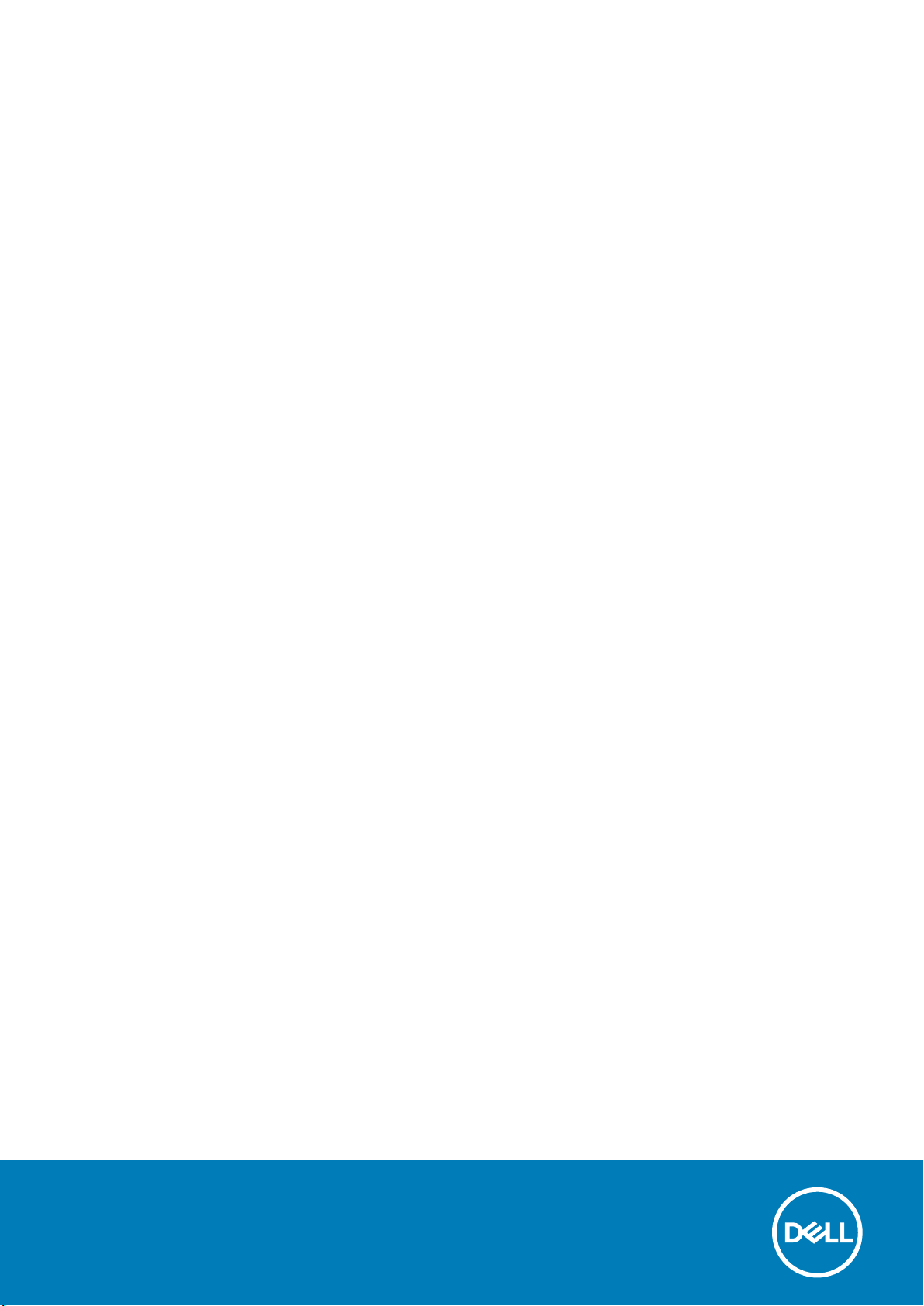
Dell Precision 7720
소유자 매뉴얼
규정 모델: P29E
규정 유형: P29E002
Page 2
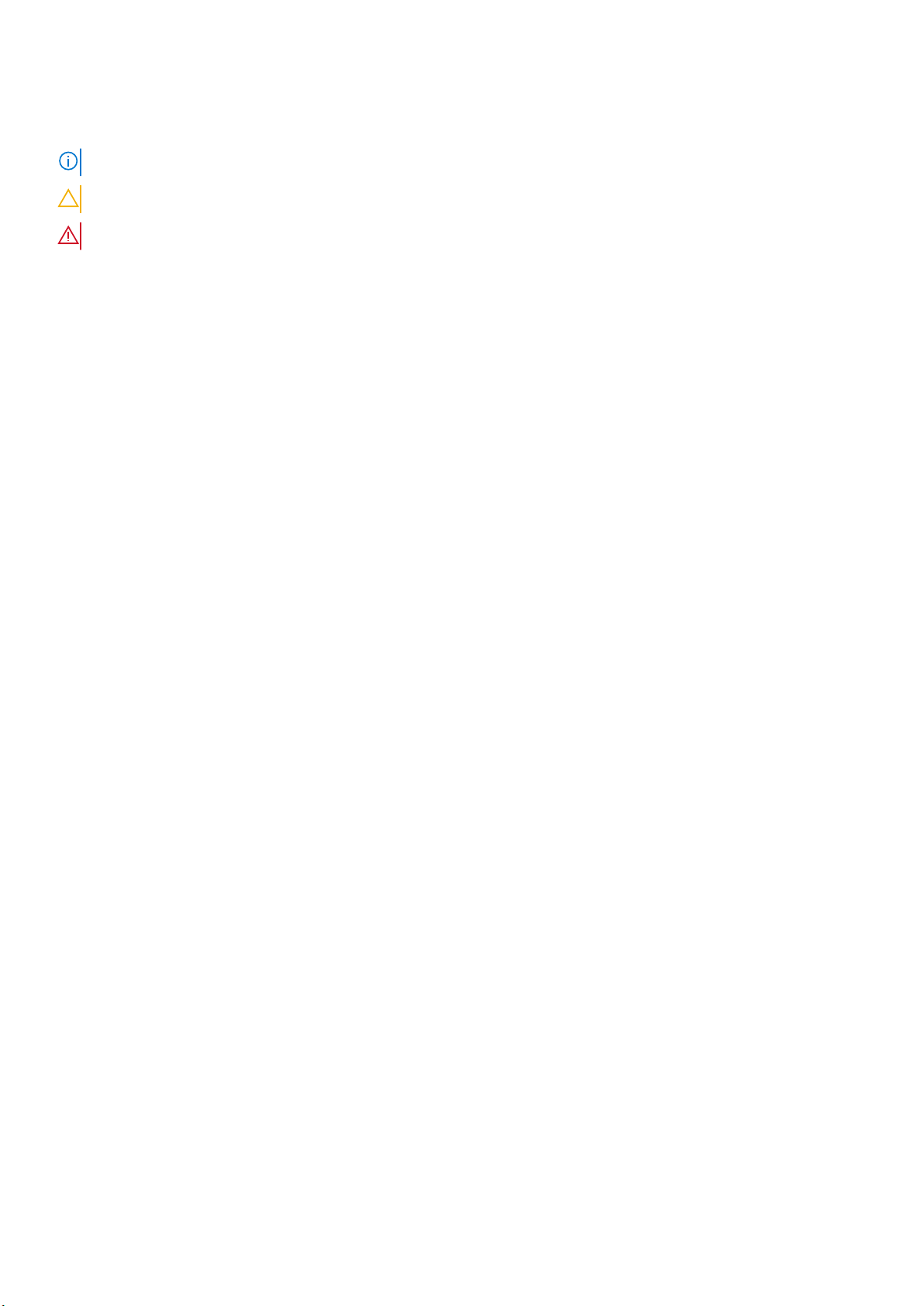
참고, 주의 및 경고
노트: 참고"는 제품을 보다 효율적으로 사용하는 데 도움이 되는 중요 정보를 제공합니다.
주의: 주의사항은 하드웨어의 손상 또는 데이터 유실 위험을 설명하며, 이러한 문제를 방지할 수 있는 방법을 알려줍니다.
경고: 경고는 재산 손실, 신체적 상해 또는 사망 위험이 있음을 알려줍니다.
© 2020 Dell Inc. 또는 자회사. 저작권 본사 소유. Dell, EMC 및 기타 상표는 Dell Inc. 또는 그 자회사의 상표입니다. 다른 상표는 해당
소유자의 상표일 수 있습니다.
개정 A03
Page 3
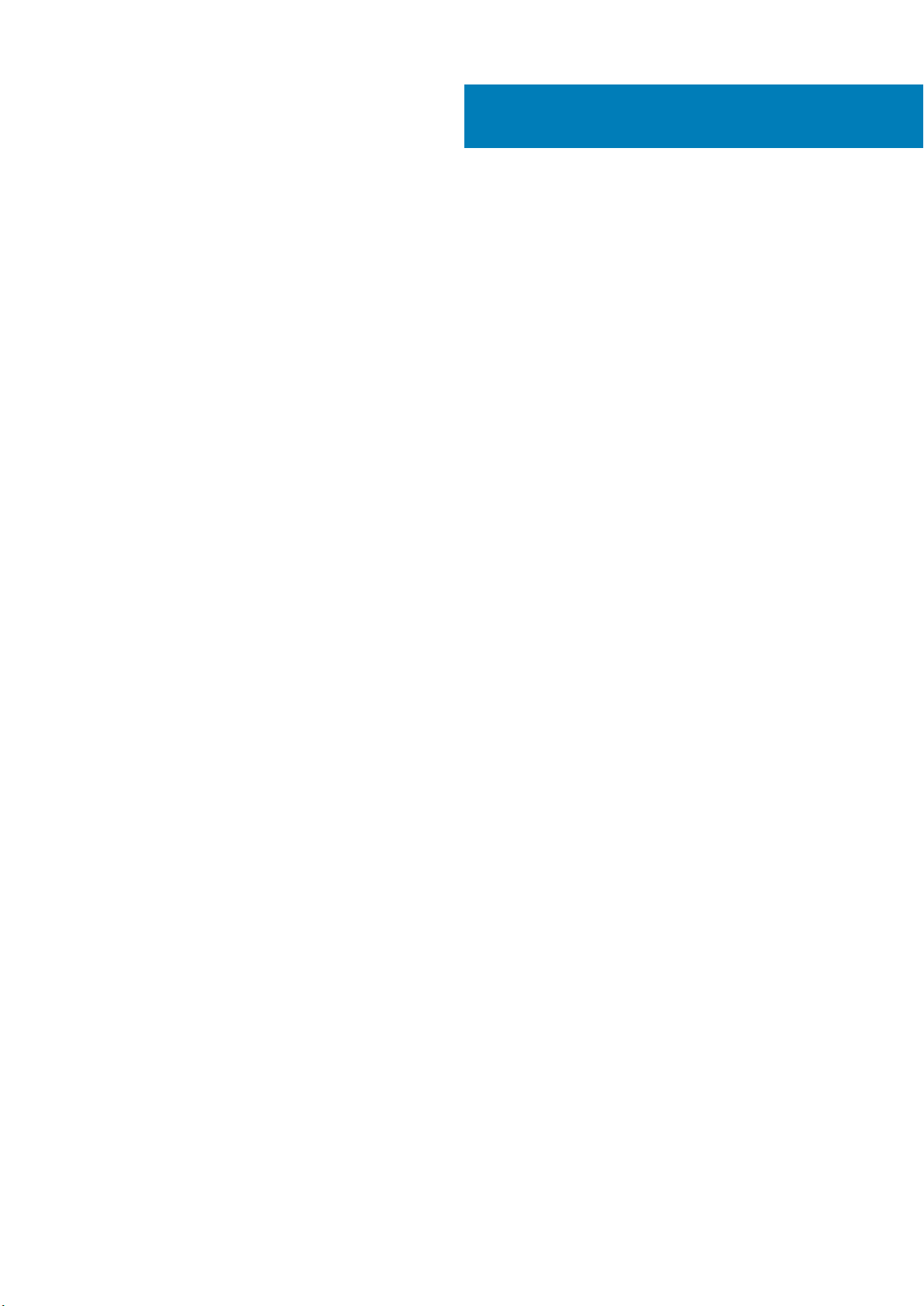
목차
1 컴퓨터에서 작업하기...................................................................................................................... 8
안전 지침................................................................................................................................................................................8
컴퓨터 끄기........................................................................................................................................................................... 8
끄기 - Windows..................................................................................................................................................................... 9
컴퓨터 내부 작업을 시작하기 전에...................................................................................................................................9
컴퓨터 내부 작업을 마친 후에........................................................................................................................................... 9
2 분해 및 재조립.............................................................................................................................10
SD 카드................................................................................................................................................................................. 10
SD 카드 분리.................................................................................................................................................................. 10
SD 카드 설치.................................................................................................................................................................. 10
배터리 덮개..........................................................................................................................................................................10
배터리 덮개 분리...........................................................................................................................................................10
배터리 덮개 설치............................................................................................................................................................11
배터리.................................................................................................................................................................................... 11
리튬 이온 배터리 예방 조치.........................................................................................................................................11
배터리 분리.....................................................................................................................................................................11
배터리 설치.................................................................................................................................................................... 12
하드 드라이브......................................................................................................................................................................12
하드 드라이브 분리.......................................................................................................................................................12
하드 드라이브 설치.......................................................................................................................................................13
하드 드라이브 케이블 커넥터...........................................................................................................................................13
하드 드라이브 케이블 커넥터 분리........................................................................................................................... 13
하드 드라이브 케이블 커넥터 설치........................................................................................................................... 14
키보드 격자 및 키보드....................................................................................................................................................... 14
키보드 분리.................................................................................................................................................................... 14
키보드 설치.................................................................................................................................................................... 16
메모리 모듈..........................................................................................................................................................................16
기본 메모리 모듈 분리................................................................................................................................................. 16
기본 메모리 모듈 설치..................................................................................................................................................17
보조 메모리 모듈 분리..................................................................................................................................................17
보조 메모리 모듈 설치..................................................................................................................................................17
베이스 덮개.......................................................................................................................................................................... 18
베이스 덮개 분리...........................................................................................................................................................18
베이스 덮개 설치...........................................................................................................................................................18
WWAN 카드......................................................................................................................................................................... 18
WWAN(Wireless Wide Area Network) 카드 제거..................................................................................................... 18
WWAN 카드 장착 ......................................................................................................................................................... 19
WLAN 카드........................................................................................................................................................................... 19
WLAN(Wireless Local Area Network) 카드 제거...................................................................................................... 19
WLAN 카드 설치...........................................................................................................................................................20
솔리드 스테이트 드라이브............................................................................................................................................... 20
M.2 SSD(Solid State Drive) 모듈 제거.......................................................................................................................20
M.2 SSD 모듈 설치........................................................................................................................................................21
목차 3
Page 4
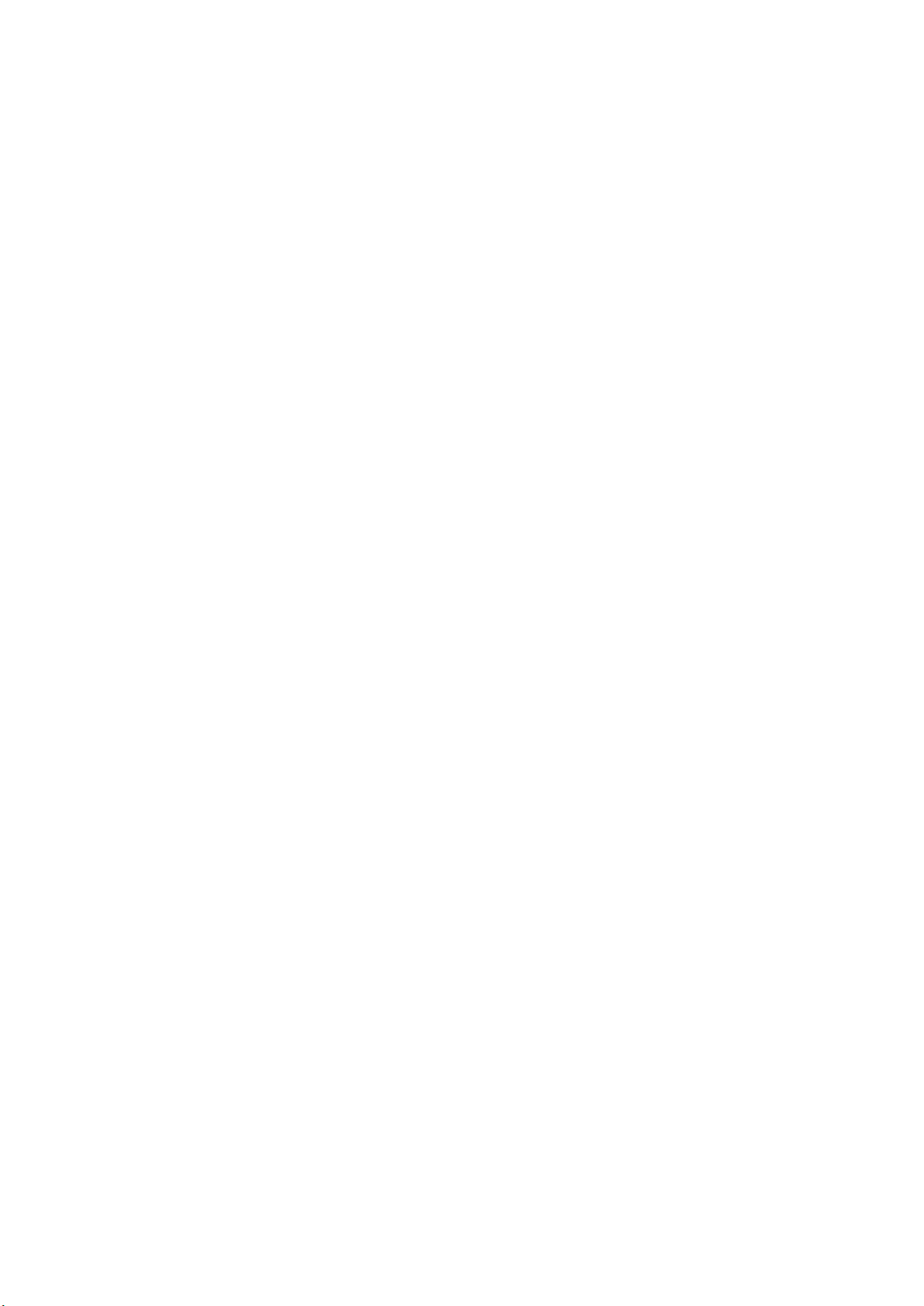
코인 셀 배터리.....................................................................................................................................................................21
코인 셀 배터리 분리......................................................................................................................................................21
코인 셀 배터리 장착.....................................................................................................................................................22
전원 커넥터 포트................................................................................................................................................................22
전원 커넥터 포트 제거.................................................................................................................................................22
전원 커넥터 포트 설치.................................................................................................................................................23
손목 보호대......................................................................................................................................................................... 23
손목 받침대 분리.......................................................................................................................................................... 23
손목 받침대 설치.......................................................................................................................................................... 24
지문 판독기......................................................................................................................................................................... 25
지문 판독기 분리..........................................................................................................................................................25
지문 판독기 장착..........................................................................................................................................................26
전원 스위치 보드................................................................................................................................................................26
전원 스위치 보드 분리.................................................................................................................................................26
전원 스위치 보드 설치.................................................................................................................................................27
ExpressCard 판독기........................................................................................................................................................... 28
익스프레스카드 분리...................................................................................................................................................28
익스프레스카드 설치...................................................................................................................................................28
USB 보드..............................................................................................................................................................................29
USB 보드 분리...............................................................................................................................................................29
USB 보드 설치...............................................................................................................................................................29
입/출력 보드....................................................................................................................................................................... 30
왼쪽 입/출력(I/O) 보드 제거..................................................................................................................................... 30
왼쪽 IO 보드 설치......................................................................................................................................................... 30
오른쪽 입/출력(I/O) 보드 제거..................................................................................................................................31
오른쪽 IO 보드 설치......................................................................................................................................................31
방열판 ..................................................................................................................................................................................32
방열판 조립품 분리......................................................................................................................................................32
방열판 조립품 장착......................................................................................................................................................32
그래픽 카드......................................................................................................................................................................... 33
그래픽 카드 분리.......................................................................................................................................................... 33
그래픽 카드 장착.......................................................................................................................................................... 33
시스템 보드......................................................................................................................................................................... 34
시스템 보드 제거.......................................................................................................................................................... 34
시스템 보드 설치..........................................................................................................................................................35
LED 보드.............................................................................................................................................................................. 36
LED 보드 분리............................................................................................................................................................... 36
LED 보드 설치............................................................................................................................................................... 36
스피커...................................................................................................................................................................................37
스피커 분리 ...................................................................................................................................................................37
스피커 설치....................................................................................................................................................................37
디스플레이 조립품.............................................................................................................................................................38
디스플레이 조립품 분리..............................................................................................................................................38
디스플레이 조립품 설치............................................................................................................................................. 39
디스플레이 베젤.................................................................................................................................................................40
디스플레이 베젤 분리..................................................................................................................................................40
디스플레이 베젤 설치.................................................................................................................................................. 41
디스플레이 패널..................................................................................................................................................................41
디스플레이 패널 분리.................................................................................................................................................. 41
디스플레이 패널 설치..................................................................................................................................................43
4 목차
Page 5
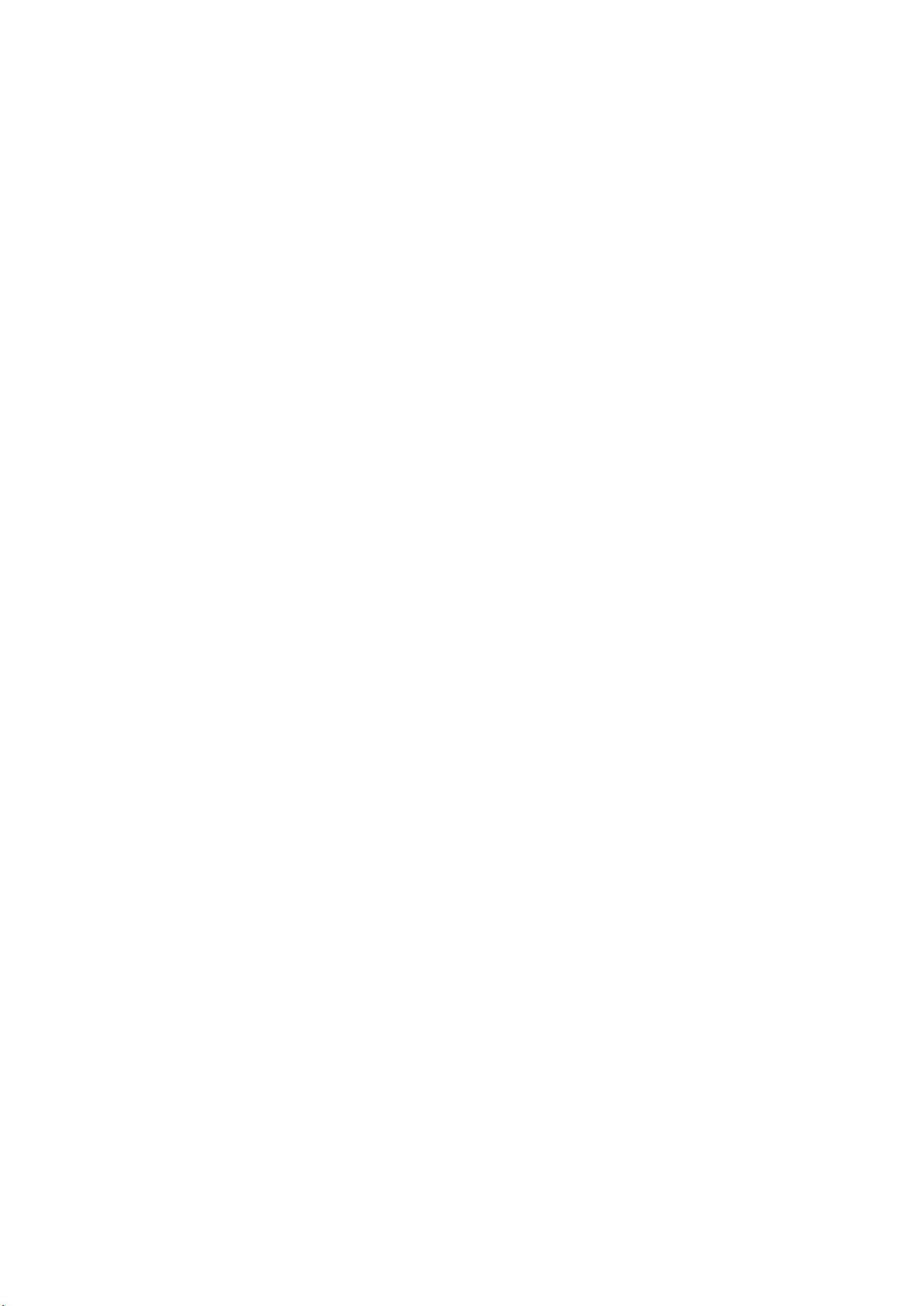
디스플레이 패널 분리..................................................................................................................................................43
디스플레이 패널 설치..................................................................................................................................................45
디스플레이 브래킷.............................................................................................................................................................45
디스플레이 브래킷 분리............................................................................................................................................. 46
디스플레이 브래킷 설치............................................................................................................................................. 46
디스플레이 힌지................................................................................................................................................................. 47
디스플레이 힌지 분리..................................................................................................................................................47
디스플레이 힌지 설치..................................................................................................................................................47
디스플레이 덮개.................................................................................................................................................................48
디스플레이 덮개 교체..................................................................................................................................................48
eDP 케이블.......................................................................................................................................................................... 49
eDP 케이블 분리...........................................................................................................................................................49
eDP 케이블 설치...........................................................................................................................................................49
카메라.................................................................................................................................................................................. 50
카메라 분리................................................................................................................................................................... 50
카메라 설치.................................................................................................................................................................... 51
3 기술 및 구성 요소........................................................................................................................ 52
전원 어댑터......................................................................................................................................................................... 52
프로세서.............................................................................................................................................................................. 52
Kaby Lake - 7세대 Intel Core 프로세서..................................................................................................................... 52
USB 기능..............................................................................................................................................................................53
HDMI 1.4............................................................................................................................................................................... 54
4 시스템:사양................................................................................................................................ 56
시스템 정보......................................................................................................................................................................... 56
프로세서.............................................................................................................................................................................. 56
메모리...................................................................................................................................................................................57
그래픽...................................................................................................................................................................................57
오디오...................................................................................................................................................................................57
통신.......................................................................................................................................................................................57
확장 버스............................................................................................................................................................................. 58
포트 및 커넥터....................................................................................................................................................................58
디스플레이.......................................................................................................................................................................... 58
키보드...................................................................................................................................................................................59
터치패드.............................................................................................................................................................................. 59
카메라...................................................................................................................................................................................59
보관 시................................................................................................................................................................................. 60
배터리...................................................................................................................................................................................60
AC 어댑터.............................................................................................................................................................................61
비접촉식 스마트 카드........................................................................................................................................................ 61
실제 치수.............................................................................................................................................................................. 61
환경적 특성..........................................................................................................................................................................61
5 시스템 설정................................................................................................................................ 63
부팅 메뉴............................................................................................................................................................................. 63
탐색 키..................................................................................................................................................................................63
시스템 설치 옵션................................................................................................................................................................64
일반 화면 옵션.............................................................................................................................................................. 64
목차 5
Page 6

시스템 구성 화면 옵션.................................................................................................................................................64
비디오 화면 옵션.......................................................................................................................................................... 67
보안 화면 옵션.............................................................................................................................................................. 67
보안 부팅 화면 옵션.....................................................................................................................................................68
Intel 소프트웨어 가드 확장 화면 옵션...................................................................................................................... 69
성능 화면 옵션.............................................................................................................................................................. 69
전원 관리 화면 옵션.....................................................................................................................................................69
POST 동작 화면 옵션....................................................................................................................................................71
관리 효율성 화면 옵션..................................................................................................................................................71
가상화 지원 화면 옵션.......................................................................................................................................................72
무선 화면 옵션.................................................................................................................................................................... 72
유지 관리 화면 옵션...........................................................................................................................................................72
시스템 로그 화면 옵션.......................................................................................................................................................73
Windows에서 BIOS 업데이트........................................................................................................................................... 73
시스템 및 설정 암호...........................................................................................................................................................73
시스템 설정 암호 할당.................................................................................................................................................74
기존 시스템 설정 암호 삭제 또는 변경.....................................................................................................................74
6 소프트웨어................................................................................................................................. 75
운영 체제..............................................................................................................................................................................75
Windows 드라이버 다운로드............................................................................................................................................75
칩셋 드라이버 다운로드................................................................................................................................................... 75
칩셋 드라이버..................................................................................................................................................................... 76
인텔 칩셋 드라이버......................................................................................................................................................76
인텔 MEI(Management Engine Interface) 드라이버............................................................................................... 76
Intel 동적 플랫폼 및 열 프레임워크 드라이버......................................................................................................... 77
인텔 RST(Rapid Storage Technology) 드라이버......................................................................................................77
RealTek PCI-E 카드 판독기 드라이버........................................................................................................................77
비디오 드라이버................................................................................................................................................................. 78
UMA 그래픽 드라이버................................................................................................................................................. 78
독립형 그래픽 드라이버..............................................................................................................................................78
오디오 드라이버................................................................................................................................................................. 78
Realtek 오디오 드라이버............................................................................................................................................. 78
Network Drivers...................................................................................................................................................................78
Intel 이더넷 컨트롤러 드라이버................................................................................................................................. 78
무선 및 블루투스 드라이버........................................................................................................................................ 79
4G LTE 모바일 광대역 드라이버............................................................................................................................... 79
입력 드라이버..................................................................................................................................................................... 79
터치패드 드라이버....................................................................................................................................................... 79
Intel 썬더볼트 컨트롤러 드라이버.............................................................................................................................80
기타 드라이버.....................................................................................................................................................................80
Intel HID 이벤트 필터................................................................................................................................................... 80
7 문제 해결.................................................................................................................................... 81
6 목차
ePSA(Enhanced Pre-Boot System Assessment) 진단...................................................................................................81
ePSA 진단 실행..............................................................................................................................................................81
진단 LED............................................................................................................................................................................... 81
배터리 상태 표시등............................................................................................................................................................82
실시간 클럭 리셋................................................................................................................................................................82
Page 7
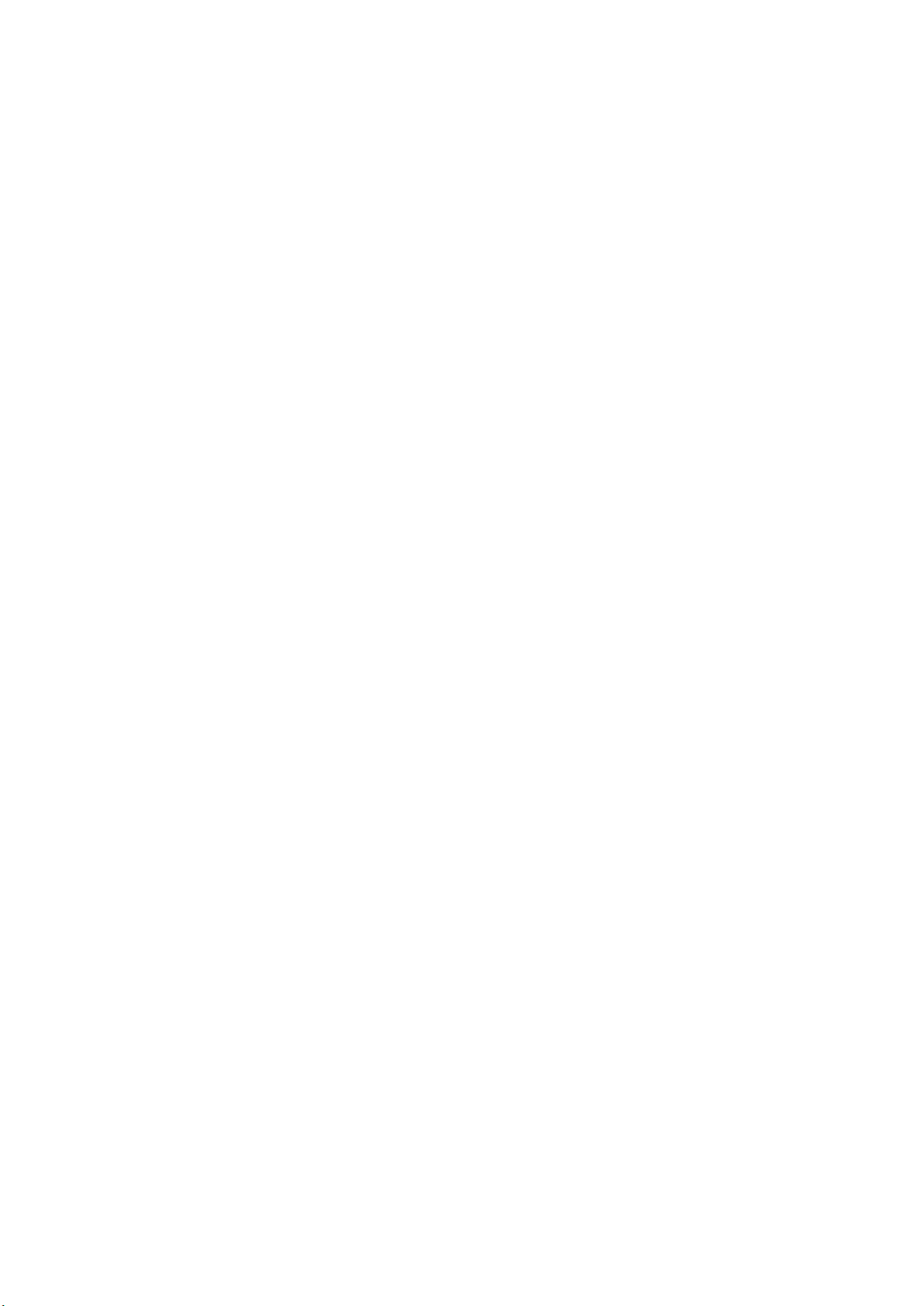
ePSA를 사용하여 메모리 테스트.................................................................................................................................... 83
8 Dell에 문의하기...........................................................................................................................84
목차 7
Page 8
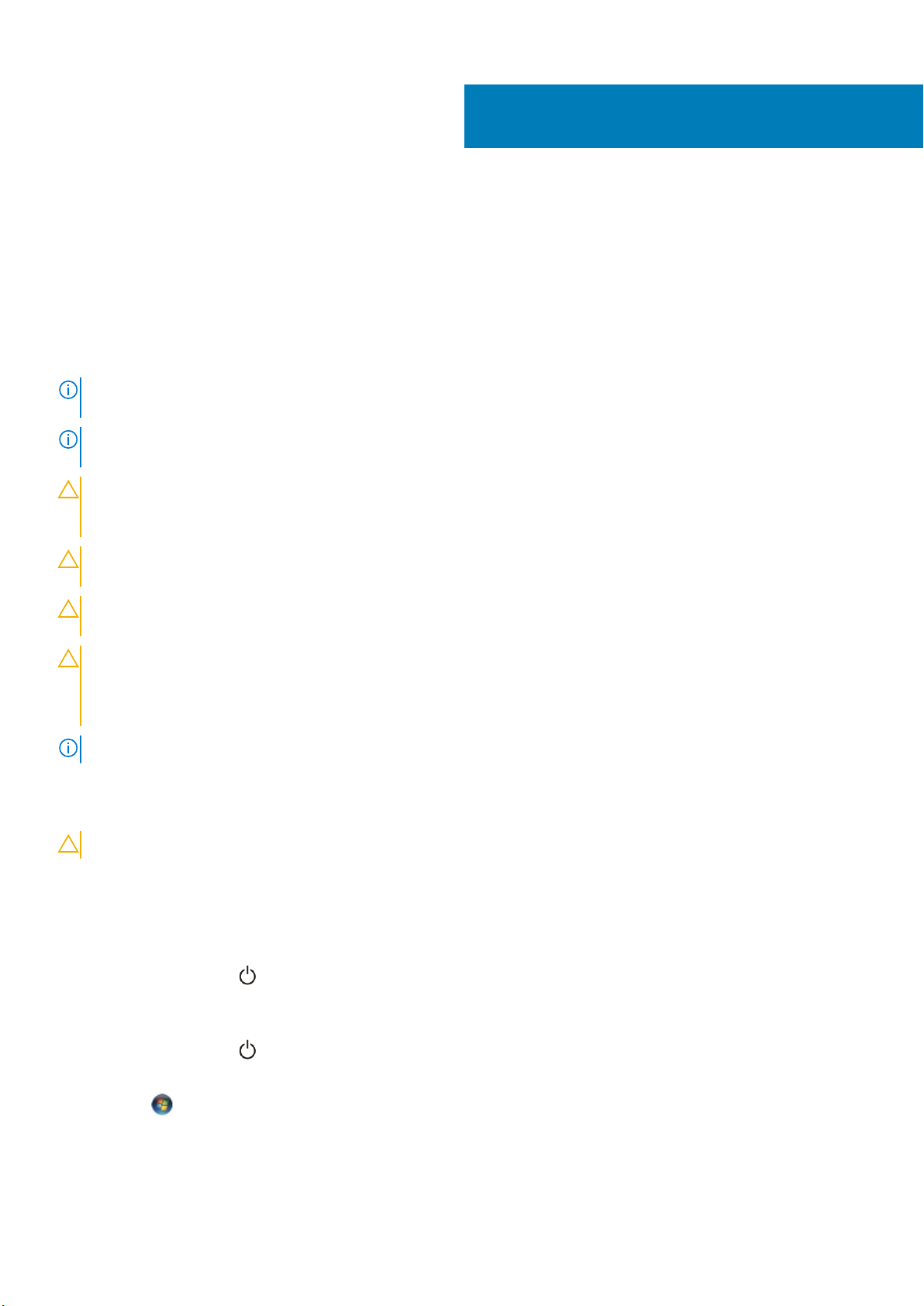
컴퓨터에서 작업하기
안전 지침
컴퓨터의 손상을 방지하고 안전하게 작업하기 위해 다음 안전 지침을 따르십시오. 특별히 언급하지 않는 한, 본 설명서에 포함된 각
절차는 다음과 같은 상황을 가정합니다.
• 컴퓨터와 함께 제공된 안전 정보를 읽었습니다.
• 분리 절차를 역순으로 수행하여 구성요소를 교체하거나 설치(별도로 구매한 경우)할 수 있습니다.
노트: 컴퓨터 덮개 및 패널을 열기 전에 전원을 모두 분리합니다. 컴퓨터 내부에서 작업한 후에는 전원을 연결하기 전에 덮개, 패
널 및 나사를 전부 장착합니다.
노트: 컴퓨터 내부 작업을 하기 전에 컴퓨터와 함께 제공된 안전 정보를 읽어 보십시오. 자세한 안전 모범 사례 정보는 규정 준수
홈 페이지 www.dell.com/regulatory_compliance를 참조하십시오.
주의: 대부분의 수리는 공인된 서비스 기사만이 수행할 수 있습니다. 사용자는 제품 설명서의 권한 승인에 따라, 또는 온라인 또
는 전화서비스 및 지원팀의 지시에 따라 문제 해결 절차 및 단순 수리 작업을 수행해야 합니다. Dell의 승인을 받지 않은 서비스
작업으로 인한 손상에 대해서는 무상수리를 받을 수 없습니다. 제품과 함께 제공된 안전 지침을 읽고 따르십시오.
주의: 정전기 방전을 방지하려면 분해 작업을 수행하기 위해 컴퓨터를 만지기 전에 손목 접지대를 사용하거나 지면에 접지된 도
색되지 않은 금속 표면을 주기적으로 만져 사용자 몸의 정전기를 없애십시오.
1
주의: 구성부품과 카드는 주의해서 취급하십시오. 카드의 구성 부품이나 단자를 만지지 마십시오. 카드를 잡을 때는 모서리나 금
속 설치 받침대를 잡으십시오. 프로세서를 잡을 때는 핀을 만지지 말고 가장자리를 잡으십시오.
주의: 케이블을 뽑을 때는 케이블을 직접 잡아 당기지 말고 커넥터나 당기기 탭을 당겨서 뽑으십시오. 일부 케이블에는 잠금 탭
이 있는 커넥터가 달려 있으므로 이와 같은 종류의 케이블을 뽑을 때는 잠금 탭을 누르고 케이블을 뽑으십시오. 커넥터를 잡아 당
길 때 커넥터 핀이 구부러지지 않도록 평평하게 하십시오. 케이블을 연결하기 전에 두 커넥터가 올바르게 정렬되었는지도 확인
하십시오.
노트: 컴퓨터와 특정 구성 요소의 색상은 이 설명서와 다를 수도 있습니다.
컴퓨터 끄기
주의: 데이터 손실을 방지하기 위해, 컴퓨터를 끄기 전에 열린 파일을 모두 저장한 후 닫고 열린 프로그램을 모두 종료하십시오.
1. 다음과 같이 운영체제를 종료하십시오.
• Windows 8의 경우:
• 터치 방식의 장치 사용:
a. 화면 오른쪽 가장자리에서 안으로 손가락을 쓸어 참 메뉴를 열고 설정을 선택합니다.
b. 전원 아이콘을
• 마우스 사용:
a. 화면의 상단 오른쪽 구석을 가리키고 설정을 클릭합니다.
다음 종료를 선택합니다.
b. 전원 아이콘을
• Windows 7의 경우:
a. 시작
b. 시스템 종료를 클릭하십시오.
또는
8 컴퓨터에서 작업하기
.
다음 종료를 선택합니다.
Page 9
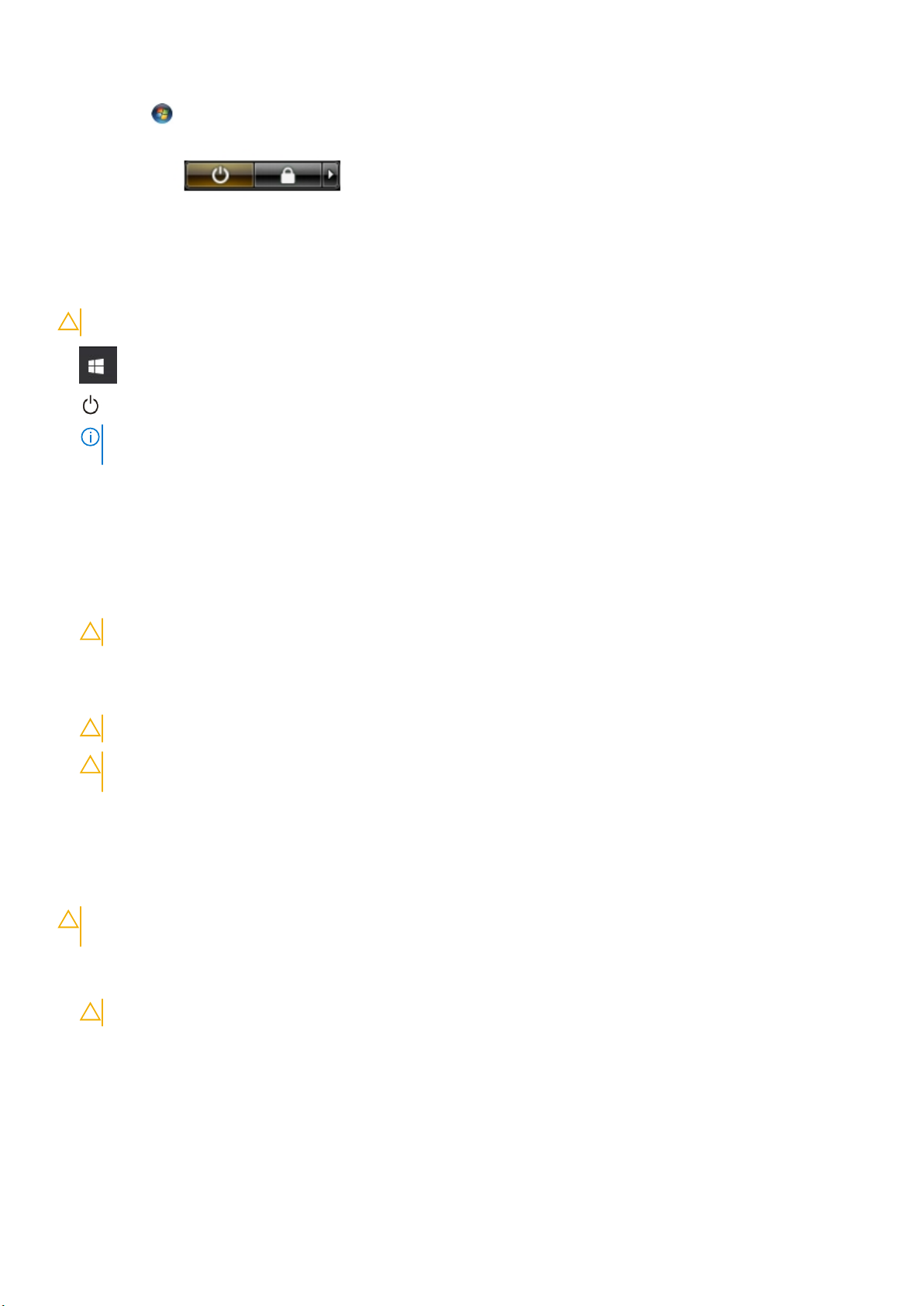
a. 시작 .
b. 아래에 설명된 대로 시작 메뉴의 오른쪽 하단 모서리에 있는 화살표를 클릭한 다음 시스템 종료를 클릭합니다.
2. 컴퓨터 및 연결된 모든 장치의 전원이 꺼져 있는지 확인합니다. 운영체제를 종료할 때 컴퓨터 및 연결된 장치의 전원이 자동으로
꺼지지 않으면 전원 버튼을 4초 정도 눌러 끕니다.
끄기 - Windows
주의: 데이터 손실을 방지하기 위해, 컴퓨터를 끄기 전에 열린 파일을 모두 저장한 후 닫고 열린 프로그램을 모두 종료하거나 .
1. 을 클릭 또는 탭합니다.
2. 을 클릭 또는 탭한 다음, 종료를 클릭하거나 탭합니다.
노트: 컴퓨터 및 연결된 모든 디바이스의 전원이 꺼져 있는지 확인합니다. 운영 체제를 종료할 때 컴퓨터 및 연결된 디바이스
의 전원이 자동으로 꺼지지 않으면 전원 버튼을 6초 정도 눌러 끕니다.
컴퓨터 내부 작업을 시작하기 전에
1. 컴퓨터 덮개의 긁힘을 방지하기 위해 작업대 표면이 평평하고 깨끗한지 확인합니다.
2. 컴퓨터를 끕니다.
3. 컴퓨터가 도킹 장치에 연결되어 있으면(도킹된 상태) 도킹을 해제합니다.
4. 컴퓨터에서 모든 네트워크 케이블을 분리합니다(가능한 경우).
주의: 컴퓨터에 RJ45 포트가 있는 경우 먼저 컴퓨터에서 케이블을 뽑아 네트워크 케이블을 분리합니다.
5. 컴퓨터 및 모든 연결된 장치를 전원 콘센트에서 분리하십시오.
6. 디스플레이를 엽니다.
7. 수 초 동안 전원 버튼을 길게 눌러 시스템 보드를 접지합니다.
주의: 감전을 방지하려면 8번 단계를 수행하기 전에 컴퓨터를 전원 콘센트에서 분리합니다.
주의: 정전기 방전을 방지하려면 손목 접지대를 사용하거나 주기적으로 컴퓨터 뒷면의 커넥터와 도색되지 않은 금속 표면을
동시에 만져서 접지하십시오.
8. 설치된 Express 카드 또는 스마트 카드를 해당 슬롯에서 모두 분리합니다.
컴퓨터 내부 작업을 마친 후에
재장착 절차를 완료한 후 컴퓨터 전원을 켜기 전에 외부 장치, 카드, 케이블 등을 연결했는지 확인합니다.
주의: 컴퓨터의 손상을 방지하기 위해 특정 Dell 컴퓨터를 위해 설계한 전용 배터리를 사용하십시오. 다른 Dell 컴퓨터용으로 설
계된 배터리를 사용하지 마십시오.
1. 포트 복제기, 또는 미디어 베이스와 같은 외부 장치를 연결하고 Express 카드와 같은 카드를 장착합니다.
2. 컴퓨터에 전화선 또는 네트워크 케이블을 연결합니다.
주의: 네트워크 케이블을 연결하려면, 먼저 케이블을 네트워크 장치에 꽂은 다음 컴퓨터에 꽂습니다.
3. 전원 콘센트에 컴퓨터와 연결된 모든 장치를 연결합니다.
4. 컴퓨터를 켭니다.
컴퓨터에서 작업하기 9
Page 10
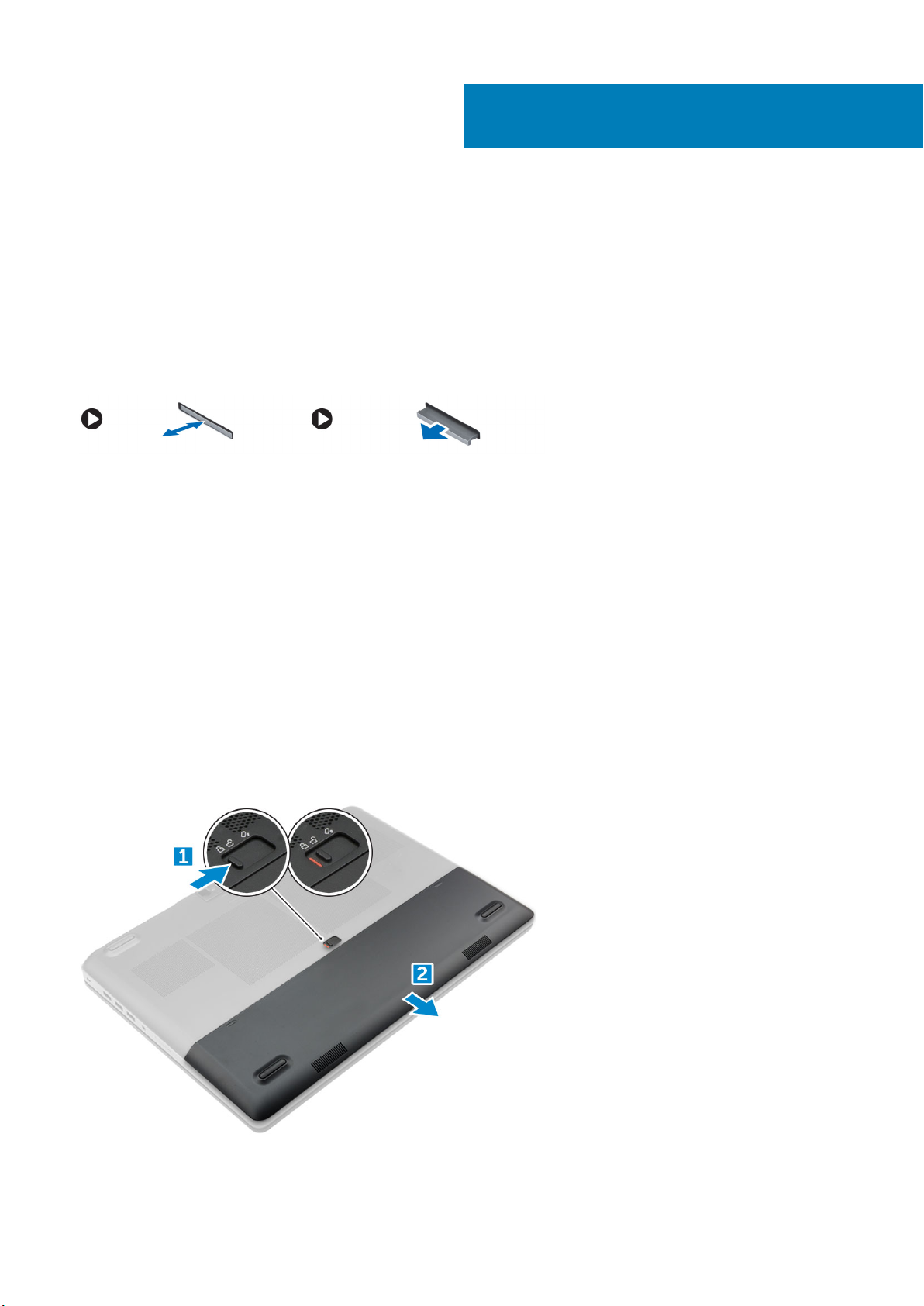
SD 카드
SD 카드 분리
1. 컴퓨터 내부 작업을 시작하기 전에의 절차를 따릅니다.
2. SD 카드를 눌러 컴퓨터에서 빼냅니다.
3. 컴퓨터에서 SD 카드를 분리합니다.
SD 카드 설치
1. 딸깍 소리를 내며 제자리에 끼워질 때까지 SD 카드를 해당 슬롯에 밀어 넣습니다.
2. 컴퓨터 내부 작업을 마친 후에의 절차를 따릅니다.
2
분해 및 재조립
배터리 덮개
배터리 덮개 분리
1. 컴퓨터 내부 작업을 시작하기 전에의 절차를 따릅니다.
2. 배터리 덮개를 분리하려면:
a) 잠금 해제 아이콘 방향으로 분리 래치를 밀어 배터리 덮개를 분리합니다[1].
b) 배터리 덮개를 밀어 올려 컴퓨터에서 분리합니다[2].
10 분해 및 재조립
Page 11
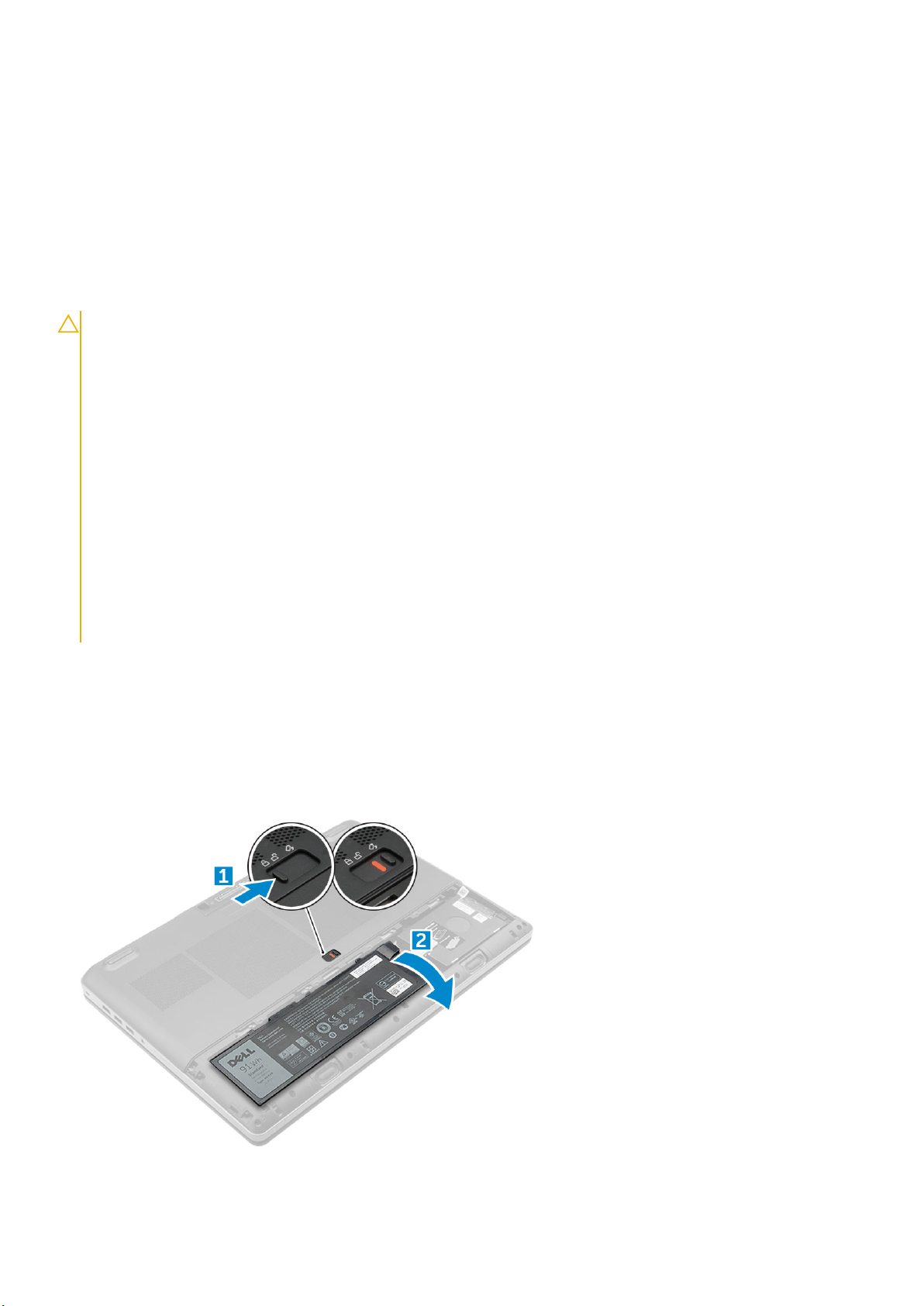
배터리 덮개 설치
1. 딸깍 소리를 내며 제자리에 끼워질 때까지 배터리 덮개를 해당 슬롯에 밀어 넣습니다.
2. 컴퓨터 내부 작업을 마친 후에의 절차를 따릅니다.
배터리
리튬 이온 배터리 예방 조치
주의:
• 리튬 이온 배터리를 다룰 때는 주의하십시오.
• 배터리를 시스템에서 제거하기 전에 최대한 방전합니다. 배터리를 방전하려면 AC 어댑터를 시스템에서 연결 해제하여 배터
리가 방전되도록 만들면 됩니다.
• 배터리를 찌그러뜨리거나 떨어뜨리거나 훼손하거나 외부 개체로 배터리에 구멍을 뚫지 마십시오.
• 고온에 배터리를 노출하거나 배터리 팩과 셀을 분해하지 마십시오.
• 배터리 표면에 압력을 가하지 마십시오.
• 배터리를 구부리지 마십시오.
• 툴을 사용해 배터리를 꺼내려 하거나 배터리에 힘을 가하지 마십시오.
• 우발적인 펑처 또는 배터리 및 기타 시스템 구성 요소에 대한 손상을 방지하기 위해 이 제품을 수리하는 동안 나사가 손실되
지 않도록 하십시오.
• 배터리가 부풀어 컴퓨터에서 분리되지 않을 경우, 위험할 수 있으니 리튬 이온 배터리에 구멍을 뚫거나 배터리를 구부리거나
찌그러뜨려 분리하려고 하지 마십시오. 이러한 경우 Dell 기술 지원에 문의하여 지원을 받으십시오. www.dell.com/
contactdell을 참조하십시오.
• 항상 www.dell.com 또는 공인 Dell 파트너 및 리셀러로부터 정품 배터리를 구입하십시오.
배터리 분리
1. 컴퓨터 내부 작업을 시작하기 전에의 절차를 따릅니다.
2. 배터리 덮개를 분리합니다.
3. 배터리를 분리하려면:
a) 잠금 해제 아이콘 방향으로 분리 래치를 밀어 배터리의 잠금을 해제합니다[1].
b) 배터리를 들어 올려 컴퓨터에서 분리합니다[2].
분해 및 재조립 11
Page 12

배터리 설치
1. 딸깍 소리가 나면서 제자리에 고정될 때까지 전지를 해당 슬롯에 밀어 넣습니다.
2. 배터리 덮개를 장착합니다.
3. 컴퓨터 내부 작업을 마친 후에의 절차를 따릅니다.
하드 드라이브
하드 드라이브 분리
1. 컴퓨터 내부 작업을 시작하기 전에의 절차를 따릅니다.
2. 다음을 제거합니다:
a) 배터리 덮개
b) 배터리
3. 하드 드라이브를 분리하려면:
a) 하드 드라이브를 컴퓨터에 고정하는 M3.0x3.0 나사를 분리합니다[1].
b) 하드 드라이브 래치를 잡아당겨 하드 드라이브를 분리합니다[2].
c) 하드 드라이브를 밀어 올려 컴퓨터에서 제거합니다[3].
4. 하드 드라이브를 고정하는 M3.0x3.0 나사를 분리합니다. 브래킷에서 하드 드라이브를 들어 꺼냅니다.
12 분해 및 재조립
Page 13
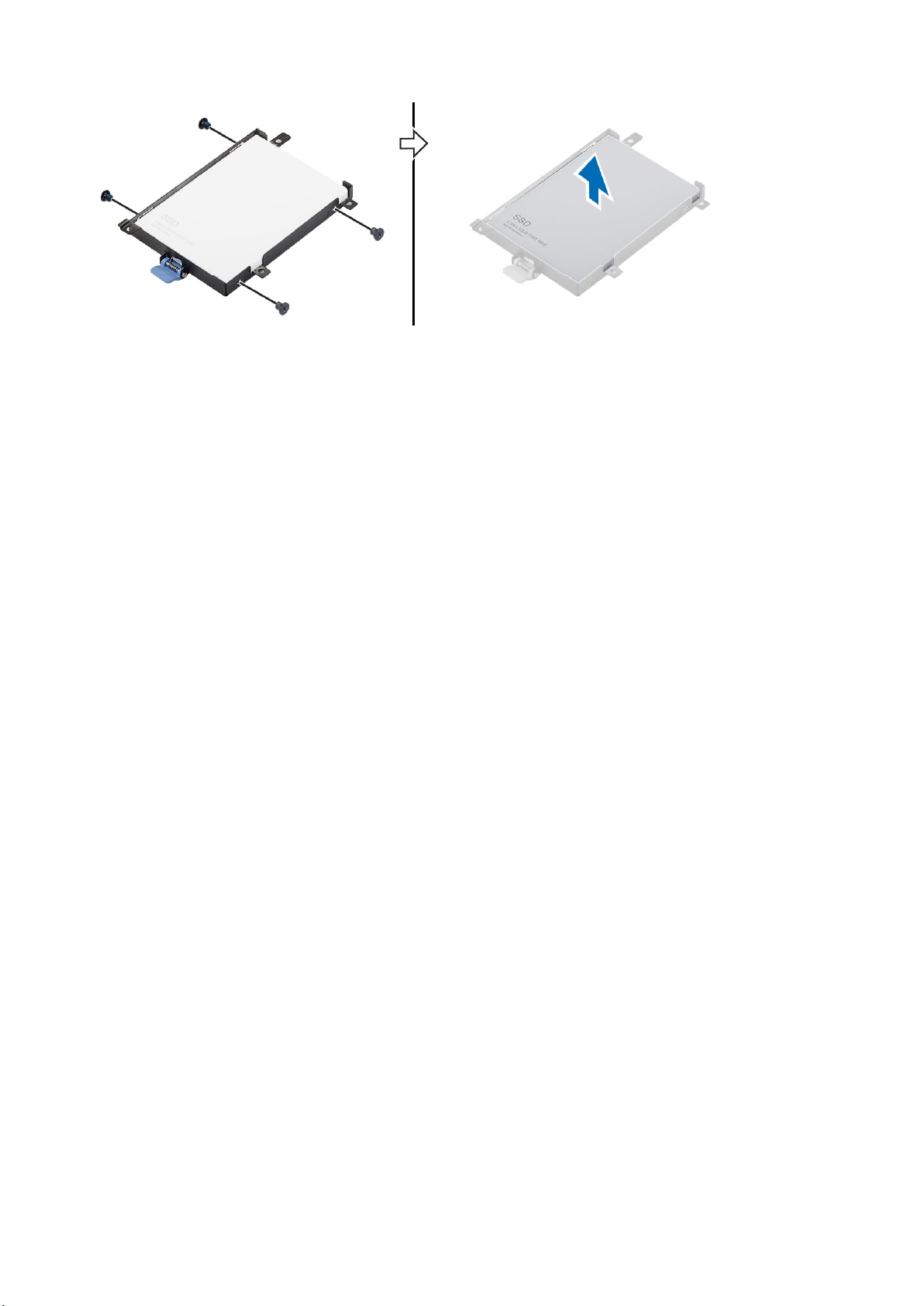
하드 드라이브 설치
1. M3.0x3.0 나사를 끼워 하드 드라이브를 하드 드라이브 브래킷에 고정시킵니다.
2. 하드 드라이브를 컴퓨터의 해당 슬롯에 삽입합니다.
3. M3.0x3.0 나사를 끼워 하드 드라이브를 컴퓨터에 고정시킵니다.
4. 다음을 설치합니다:
a) 배터리
b) 배터리 덮개
5. 컴퓨터 내부 작업을 마친 후에의 절차를 따릅니다.
하드 드라이브 케이블 커넥터
하드 드라이브 케이블 커넥터 분리
1. 컴퓨터 내부 작업을 시작하기 전에의 절차를 따르십시오.
2. 다음을 제거합니다:
a) 배터리 덮개
b) 배터리
c) 베이스 덮개
d) 하드 드라이브
3. 하드 드라이브 케이블 커넥터를 분리하려면:
a) 하드 드라이브 케이블 커넥터를 시스템 보드에 고정시키는 M2.5x5.0 나사를 분리합니다[1].
b) 컴퓨터에서 하드 드라이브 케이블 커넥터를 분리합니다[2].
분해 및 재조립 13
Page 14
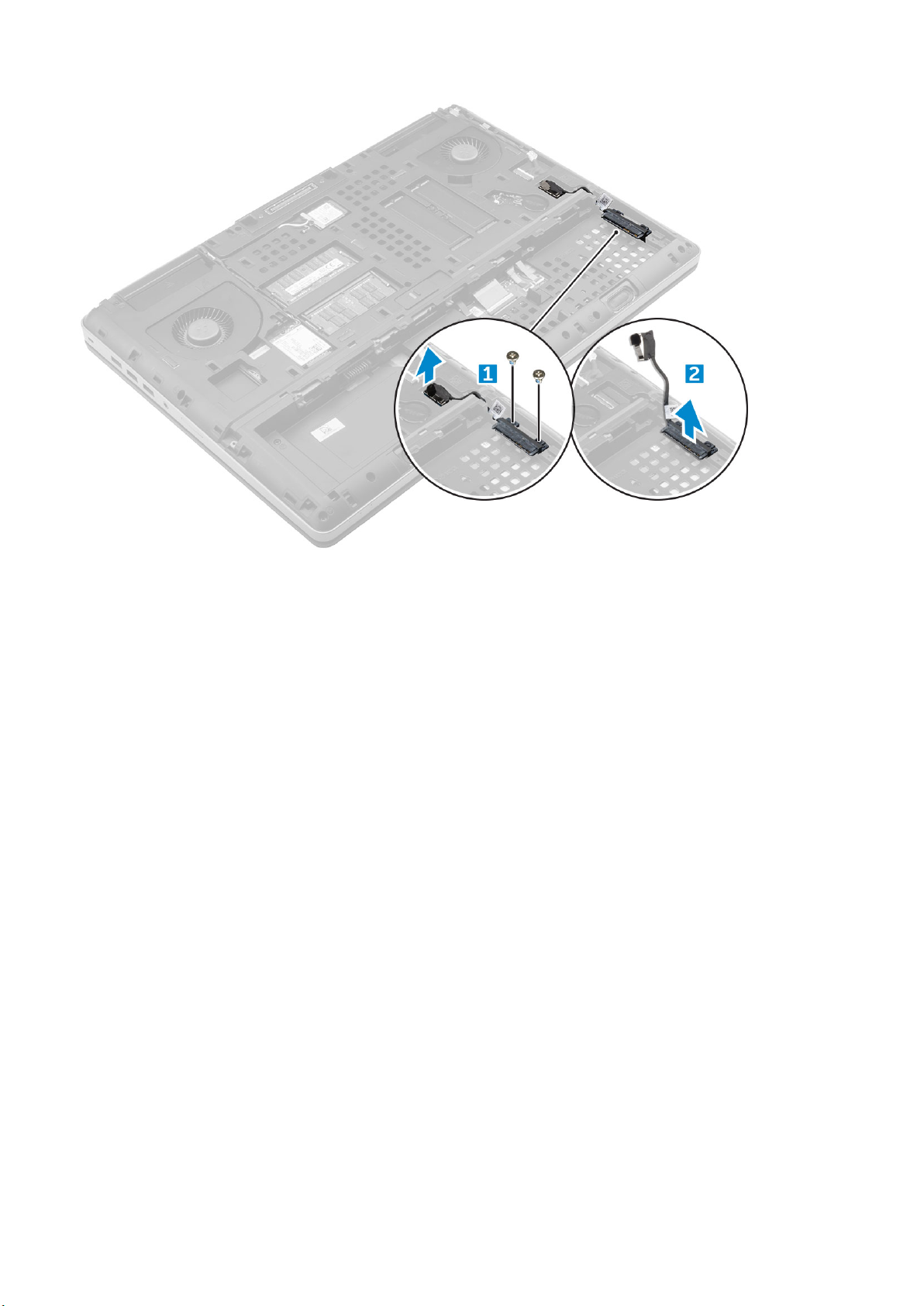
하드 드라이브 케이블 커넥터 설치
1. 하드 드라이브 케이블을 시스템 보드에 연결합니다.
2. 라우팅 채널을 통과시켜 케이블을 끼우고 배선합니다.
3. M2.5x5.0 나사를 끼워 하드 드라이브 케이블 커넥터를 컴퓨터에 고정시킵니다.
4. 다음을 설치합니다:
a) 하드 드라이브
b) 베이스 덮개
c) 배터리
d) 배터리 덮개
5. 컴퓨터 내부 작업을 마친 후에의 절차를 따릅니다.
키보드 격자 및 키보드
키보드 분리
1. 컴퓨터 내부 작업을 시작하기 전에의 절차를 따르십시오.
2. 다음을 제거합니다:
a) 배터리 덮개
b) 배터리
c) 하드 드라이브
3. 키보드 케이블을 제거하려면:
14 분해 및 재조립
Page 15
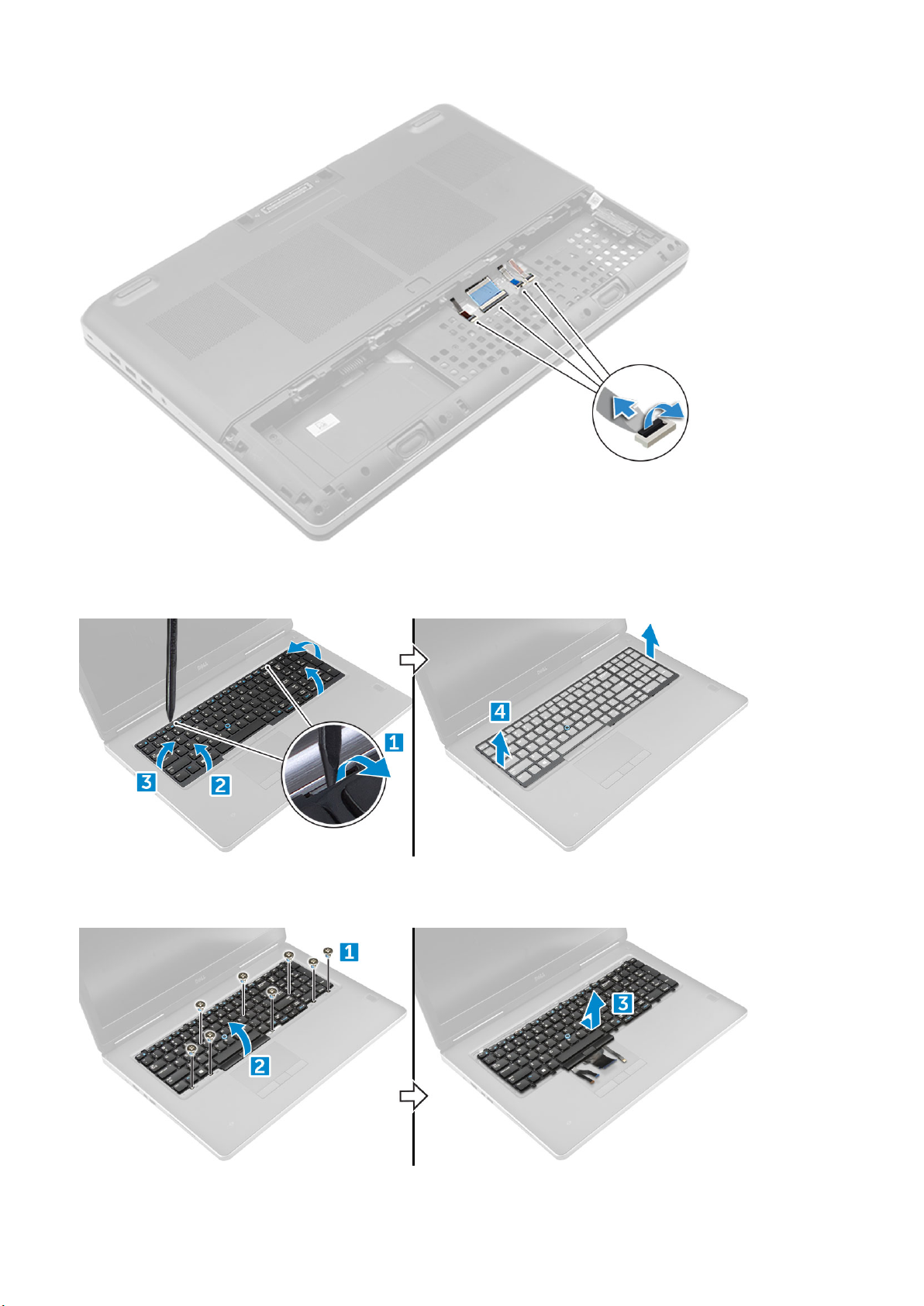
a) 터치패드 보드에서 키보드 케이블을 연결 해제합니다[1, 2].
4. 플라스틱 스크라이브를 사용하여 키보드 트림을 하단에서 들어 올리고 상단 가장자리를 따라 들어 올려 컴퓨터에서 제거합니다
[1, 2, 3, 4].
5. 키보드를 분리하려면:
a) 키보드를 컴퓨터에 고정하는 M2.0x2.5 나사를 제거합니다[1].
b) 키보드를 들어 올리고 밀어 컴퓨터에서 제거합니다[2, 3].
분해 및 재조립 15
Page 16
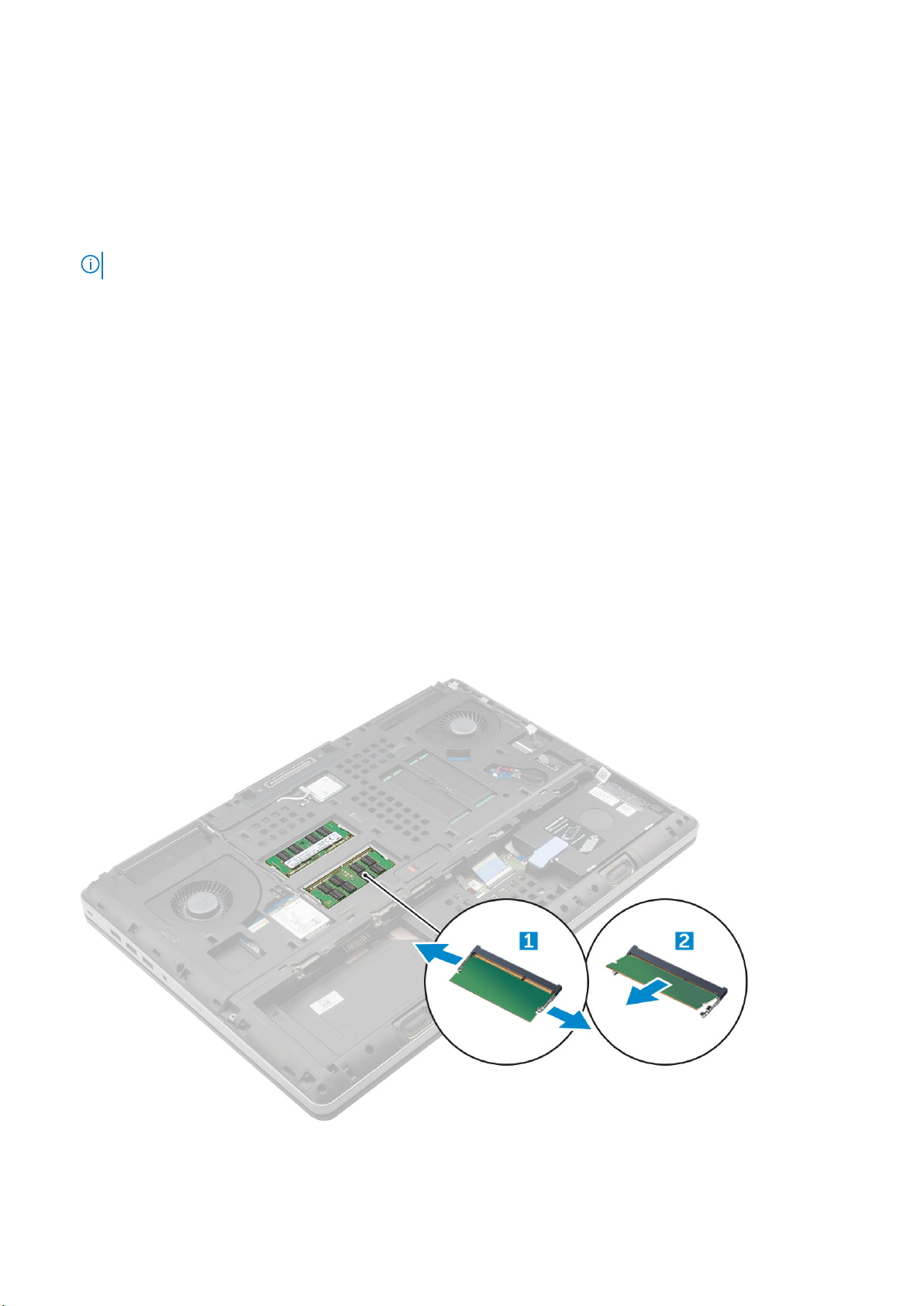
키보드 설치
1. 키보드를 맞추고 칸의 하단을 통과시켜 케이블을 다시 배선합니다.
2. 키보드를 눌러 해당 칸에 맞춥니다.
3. 나사를 끼워 키보드를 컴퓨터에 고정시킵니다.
4. 키보드 트림을 밀어 컴퓨터의 해당 위치에 맞추어 놓습니다. 키보드 트림이 딸깍 소리를 내며 제자리에 끼워졌는지 확인합니다.
5. 키보드 데이터 케이블을 터치패드 보드에 연결합니다.
노트: 키보드 데이터 케이블을 올바르게 맞춰 접었는지 확인합니다.
6. 다음을 설치합니다:
a) 하드 드라이브
b) 배터리
c) 배터리 덮개
7. 컴퓨터 내부 작업을 마친 후에의 절차를 따릅니다.
메모리 모듈
기본 메모리 모듈 분리
1. 컴퓨터 내부 작업을 시작하기 전에의 절차를 따릅니다.
2. 다음을 제거합니다:
a) 배터리 덮개
b) 배터리
c) 베이스 덮개
3. 기본 메모리 모듈을 분리하려면:
a) 튀어나올 때까지 메모리 모듈에서 고정 클립을 들어 올립니다.
b) 메모리 모듈을 들어 올리고 컴퓨터에서 분리합니다.
16 분해 및 재조립
Page 17
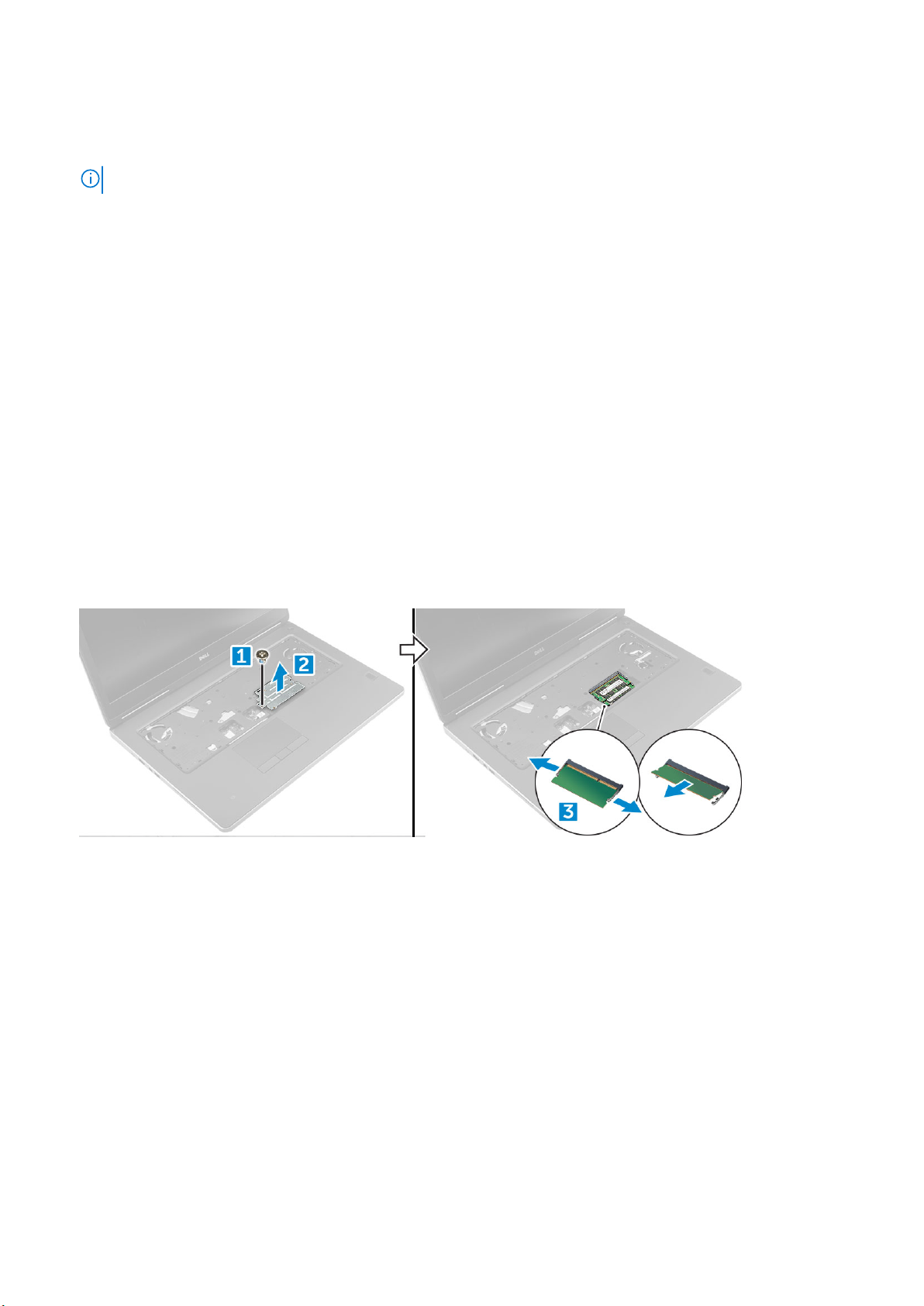
기본 메모리 모듈 설치
1. 메모리 모듈을 메모리 소켓에 삽입합니다.
노트: 1개 또는 3개의 메모리 모듈을 설치하는 경우 시스템 성능 문제가 발생합니다.
2. 클립을 눌러 메모리 모듈을 시스템 보드에 고정합니다.
3. 다음을 설치합니다:
a) 베이스 덮개
b) 배터리
c) 배터리 덮개
4. 컴퓨터 내부 작업을 마친 후에의 절차를 따릅니다.
보조 메모리 모듈 분리
1. 컴퓨터 내부 작업을 시작하기 전에의 절차를 따릅니다.
2. 다음을 제거합니다:
a) 배터리 덮개
b) 배터리
c) 하드 드라이브
d) 키보드
3. 보조 메모리 모듈을 분리하려면:
a) 메모리 실드를 고정시키는 나사를 제거합니다.[1]
b) 메모리 실드를 들어 올려 컴퓨터에서 분리합니다[2].
c) 튀어나올 때까지 메모리 모듈에서 고정 클립을 들어 올립니다[3].
d) 메모리 모듈을 들어 올리고 컴퓨터에서 분리합니다[4].
보조 메모리 모듈 설치
1. 메모리 모듈을 메모리 소켓에 삽입합니다.
2. 클립을 눌러 메모리 모듈을 시스템 보드에 고정합니다.
3. 메모리 실드를 메모리 모듈의 원래 위치에 놓고 나사를 조여 컴퓨터에 고정합니다.
4. 다음을 설치합니다:
a) 키보드
b) 하드 드라이브
c) 배터리
d) 배터리 덮개
5. 컴퓨터 내부 작업을 마친 후에의 절차를 따릅니다.
분해 및 재조립 17
Page 18

베이스 덮개
베이스 덮개 분리
1. 컴퓨터 내부 작업을 시작하기 전에의 절차를 따릅니다.
2. 다음을 제거합니다:
a) 배터리 덮개
b) 배터리
3. 베이스 덮개를 분리하려면:
a) 베이스 덮개를 컴퓨터에 고정하는 M2.5X5.0 나사를 분리합니다[1].
b) 베이스 덮개를 밀고 들어 올려 컴퓨터에서 분리합니다[2].
베이스 덮개 설치
1. 베이스 덮개를 밀어 컴퓨터에 있는 나사 구멍에 맞춥니다.
2. M2.5X5.0 나사를 끼워 스피커 덮개를 컴퓨터에 고정시킵니다.
3. 다음을 설치합니다:
a) 배터리
b) 배터리 덮개
4. 컴퓨터 내부 작업을 마친 후에의 절차를 따릅니다.
WWAN 카드
WWAN(Wireless Wide Area Network) 카드 제거
노트: 선택한 구성에 따라 WWAN 카드가 있거나 없을 수 있습니다.
1. 컴퓨터 내부 작업을 시작하기 전에의 절차를 따릅니다.
2. 다음을 제거합니다:
18 분해 및 재조립
Page 19

a) 배터리 덮개
b) 배터리
c) 베이스 덮개
3. WWAN 카드를 분리하려면:
a) WWAN 카드에 연결된 안테나 케이블을 분리해서 제거합니다[1].
b) WWAN 카드를 컴퓨터에 고정시키는 M2.0x3.0 나사를 분리합니다[2].
c) 컴퓨터에서 WWAN 카드를 제거합니다[3].
WWAN 카드 장착
노트: 선택한 구성에 따라 WWAN 카드가 있거나 없을 수 있습니다.
1. WWAN 카드를 WWAN 카드 슬롯에 밀어 넣습니다.
2. M2.0x3.0 나사를 끼워 WWAN 카드를 컴퓨터에 고정합니다.
3. 배선 채널을 통해 안테나 케이블을 배선하고 WWAN 카드에 연결합니다.
4. 다음을 설치합니다:
a) 베이스 덮개
b) 배터리
c) 배터리 덮개
5. 컴퓨터 내부 작업을 마친 후에의 절차를 따릅니다.
WLAN 카드
WLAN(Wireless Local Area Network) 카드 제거
1. 컴퓨터 내부 작업을 시작하기 전에의 절차를 따릅니다.
2. 다음을 제거합니다:
a) 배터리 덮개
b) 배터리
c) 베이스 덮개
분해 및 재조립 19
Page 20
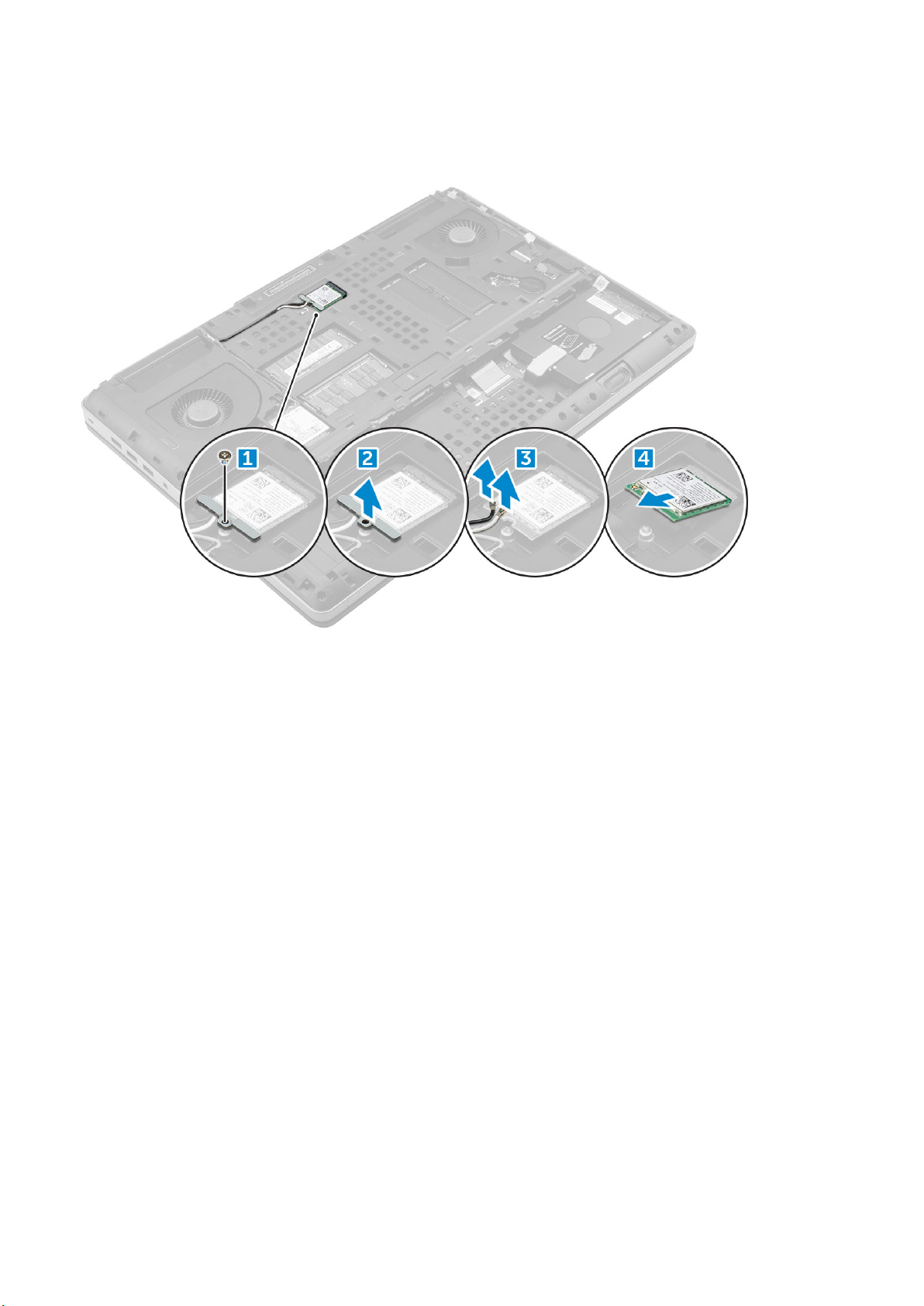
3. 컴퓨터에서 WLAN 카드를 분리하려면:
a) WLAN 카드를 컴퓨터에 고정시키는 M2.0x3.0 나사를 분리합니다[1].
b) 안테나 케이블을 고정시키는 실드를 분리합니다[2].
c) WLAN 카드에 연결된 안테나 케이블을 분리하고 빼낸 후 컴퓨터에서 WLAN 카드를 분리합니다[3,4].
WLAN
1. WLAN 카드를 컴퓨터의 해당 슬롯에 밀어 넣습니다.
2. 배선 채널을 통해 안테나 케이블을 배선하고 WLAN 카드에 연결합니다.
3. 실드를 맞추고 M2.0x3.0 나사를 조여 WLAN 카드를 컴퓨터에 고정합니다.
4. 다음을 설치합니다:
a) 베이스 덮개
b) 배터리
c) 배터리 덮개
5. 컴퓨터 내부 작업을 마친 후에의 절차를 따릅니다.
카드 설치
솔리드 스테이트 드라이브
M.2 SSD(Solid State Drive) 모듈 제거
1. 컴퓨터 내부 작업을 시작하기 전에의 절차를 따르십시오.
2. 다음을 제거합니다:
a) 배터리 덮개
b) 배터리
c) 베이스 덮개
3. SSD 모듈을 분리하려면:
a) 열 판을 컴퓨터에 고정하는 M2.0x3.0 나사를 분리합니다.
b) 열 판을 컴퓨터에서 분리합니다.
c) SSD를 컴퓨터에 고정시키는 M2.0x3.0 나사를 분리합니다.
d) SSD를 컴퓨터에서 분리합니다.
20 분해 및 재조립
Page 21
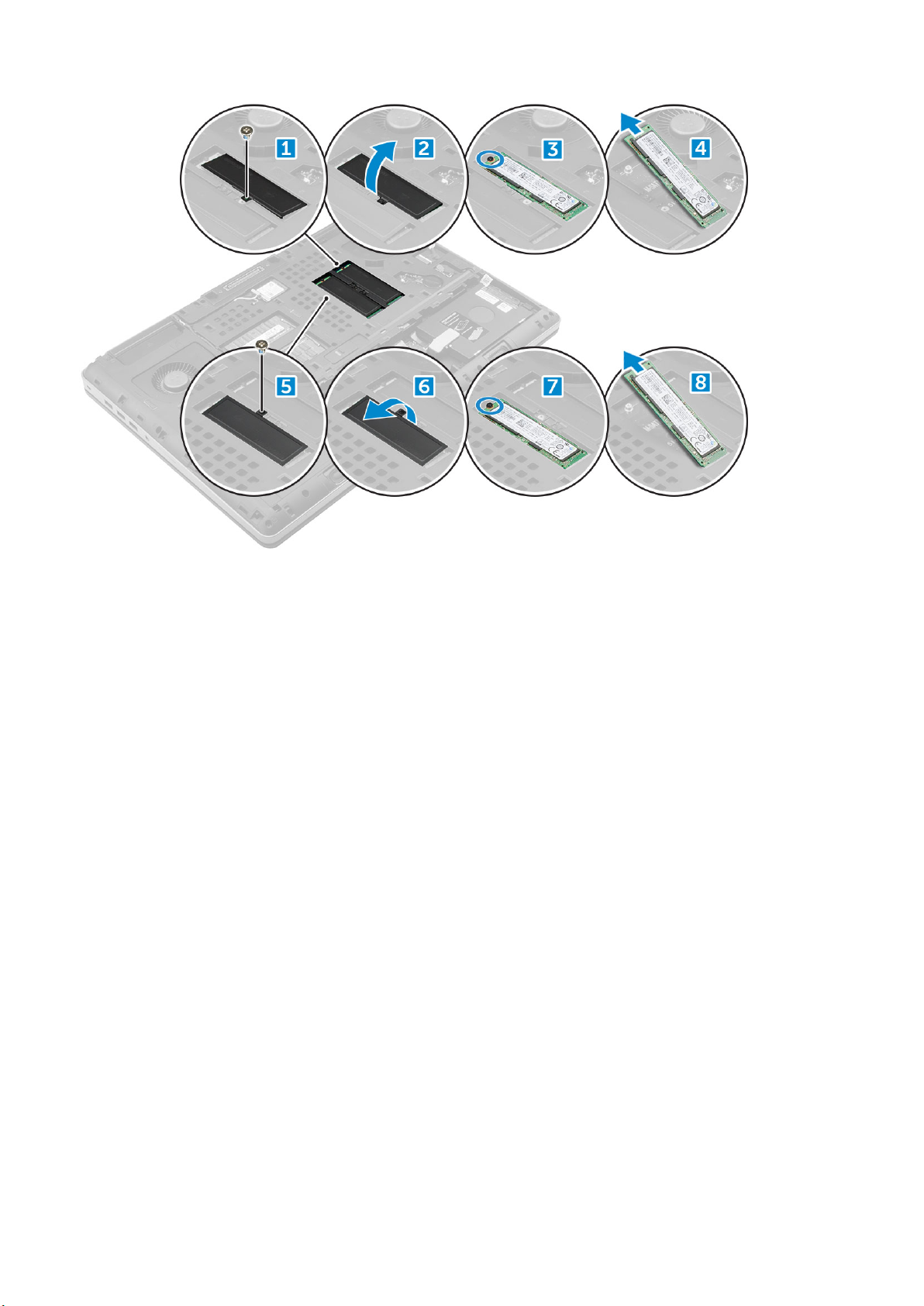
M.2 SSD 모듈 설치
1. SSD를 해당 슬롯에 놓습니다.
2. M2.0x3.0 나사를 끼워 SSD를 컴퓨터에 고정시킵니다.
3. 열 판을 SSD에 놓습니다.
4. M2.0x3.0 나사를 끼워 열 판을 컴퓨터에 고정합니다.
5. 다음을 설치합니다:
a) 베이스 덮개
b) 배터리
c) 배터리 덮개
6. 컴퓨터 내부 작업을 마친 후에의 절차를 따릅니다.
코인 셀 배터리
코인 셀 배터리 분리
1. 컴퓨터 내부 작업을 시작하기 전에의 절차를 따르십시오.
2. 다음을 제거합니다:
a) 배터리 덮개
b) 배터리
c) 베이스 덮개
3. 코인 셀 배터리를 분리하려면:
a) 컴퓨터에서 코인 셀 배터리 케이블을 분리합니다[1].
b) 코인 셀 배터리를 컴퓨터에서 당겨서 들어 올립니다[2].
분해 및 재조립 21
Page 22
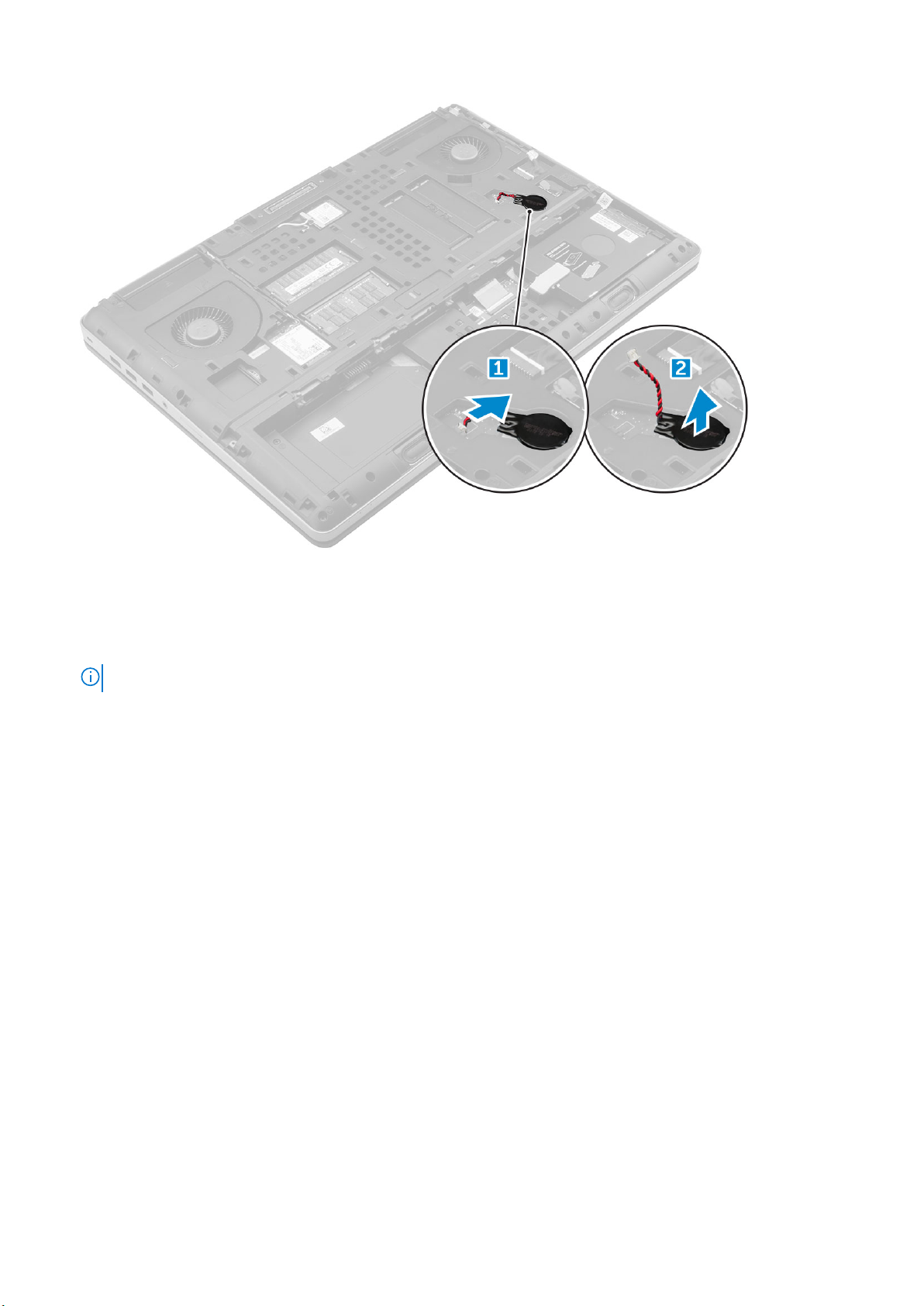
코인 셀 배터리 장착
1. 코인 셀 배터리를 컴퓨터의 해당 슬롯에 끼웁니다.
2. 컴퓨터에 코인 셀 배터리 케이블을 연결합니다.
노트: 코인 셀 전지 케이블이 해당 칸 밖으로 돌출되지 않는지 확인합니다.
3. 다음을 설치합니다:
a) 베이스 덮개
b) 배터리
c) 배터리 덮개
4. 컴퓨터 내부 작업을 마친 후에의 절차를 따릅니다.
전원 커넥터 포트
전원 커넥터 포트 제거
1. 컴퓨터 내부 작업을 시작하기 전에의 절차를 따릅니다.
2. 다음을 제거합니다:
a) 배터리 덮개
b) 배터리
c) 베이스 덮개
3. 전원 커넥터 포트를 분리하려면:
a) 컴퓨터에서 전원 커넥터 케이블을 분리합니다[1].
b) 컴퓨터에서 브래킷을 분리하는 M2.5x5.0 나사를 분리합니다[2].
c) 컴퓨터에서 브래킷을 분리합니다[3].
d) 컴퓨터에서 전원 커넥터 포트를 분리합니다[4].
22 분해 및 재조립
Page 23
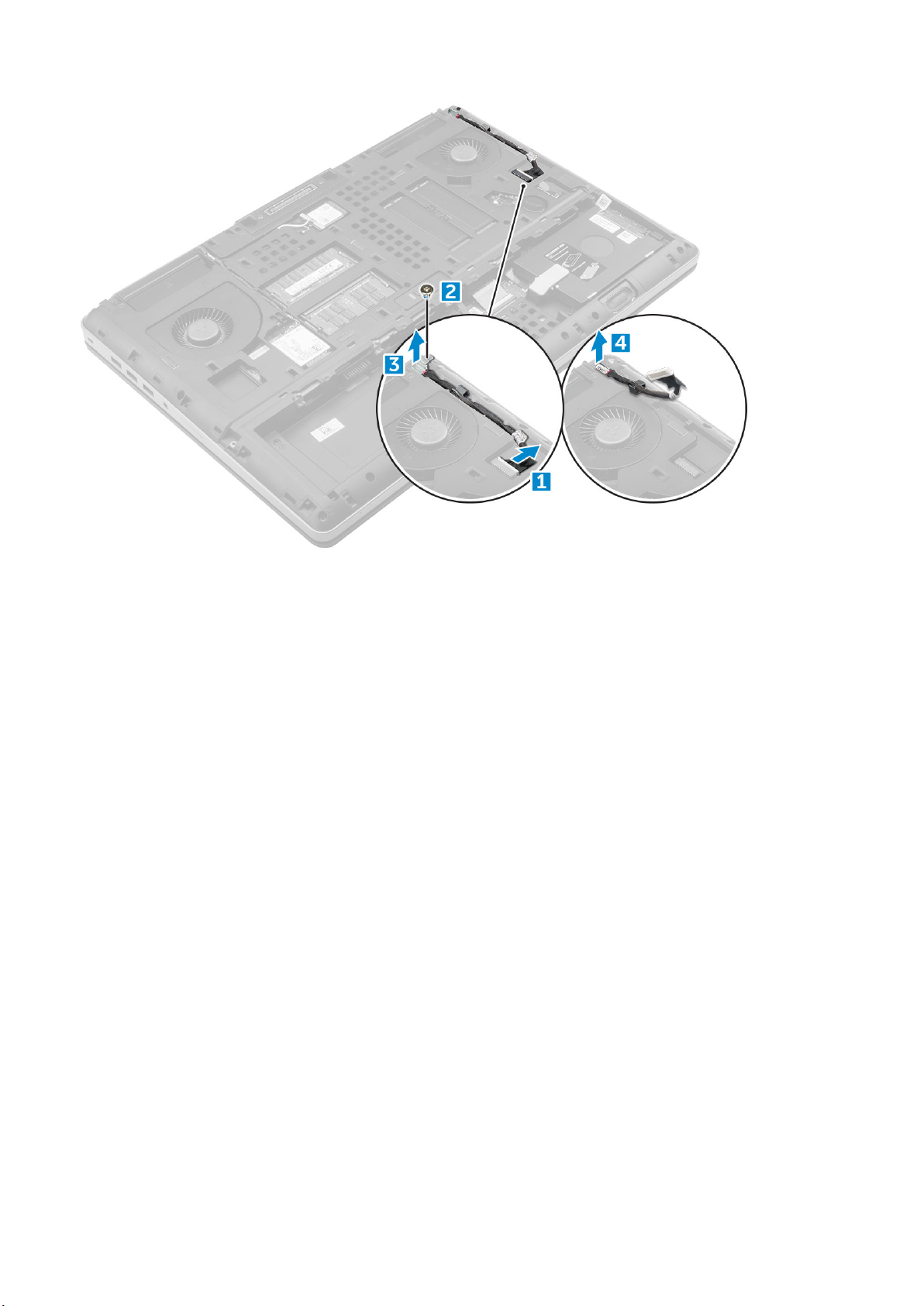
전원 커넥터 포트 설치
1. 컴퓨터에서 전원 커넥터 케이블을 교체합니다.
2. 라우팅 채널을 통과시켜 케이블을 배선합니다.
3. I/O 브래킷을 교체합니다.
4. M2.5x5.0 나사를 끼워 전원 커넥터 포트를 컴퓨터에 고정시킵니다.
5. 전원 커넥터 케이블을 연결합니다.
6. 다음을 설치합니다:
a) 베이스 덮개
b) 배터리
c) 배터리 덮개
7. 컴퓨터 내부 작업을 마친 후에의 절차를 따릅니다.
손목 보호대
손목 받침대 분리
1. 컴퓨터 내부 작업을 시작하기 전에의 절차를 따릅니다.
2. 다음을 제거합니다:
a) 배터리 덮개
b) 배터리
c) 베이스 덮개
d) 하드 드라이브
e) 키보드
3. 손목 받침대를 컴퓨터에 고정시키는 컴퓨터 하단에 있는 15개의 나사(M2.5x5.0, M2.0x3.0)를 분리합니다.
분해 및 재조립 23
Page 24
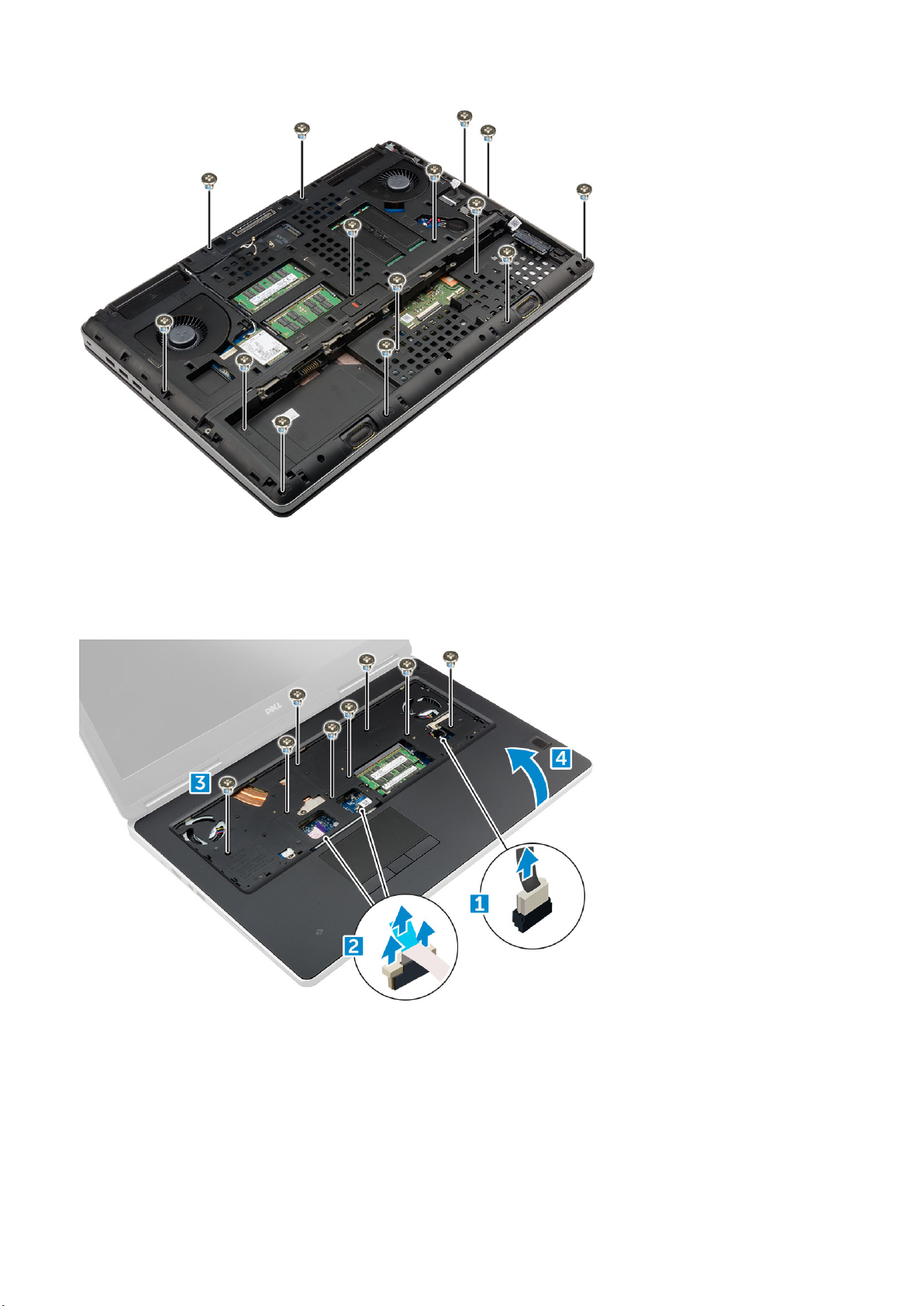
4. 손목 받침대를 분리하려면:
a) 탭을 들어 올리고 팬 케이블[1] 및 시스템 보드 케이블[2]을 분리합니다.
b) 손목 받침대를 컴퓨터에 고정하는 11개의 나사(M2.5x5.0)를 분리합니다[3].
c) 플라스틱 스크라이브를 사용해 손목 받침대 가장자리에 있는 탭을 풀고 컴퓨터에서 손목 받침대를 분리합니다[4].
손목 받침대 설치
1. 손목 받침대를 컴퓨터에 맞추고 눌러 제자리에 끼워 넣습니다.
2. 11개의 나사(M2.5x5.0)를 끼워 손목 받침대를 컴퓨터에 고정시킵니다.
3. 다음 케이블을 연결합니다.
a) 시스템 보드 케이블
b) 팬 케이블
24 분해 및 재조립
Page 25

4. 컴퓨터를 뒤집고 컴퓨터 하단에 있는 15개의 나사(M2.5x5.0, M2.0x3.0)를 조입니다.
5. 다음을 설치합니다:
a) 키보드
b) 하드 드라이브
c) 베이스 덮개
d) 배터리
e) 배터리 덮개
6. 컴퓨터 내부 작업을 마친 후에의 절차를 따릅니다.
지문 판독기
지문 판독기 분리
1. 컴퓨터 내부 작업을 시작하기 전에의 절차를 따릅니다.
2. 다음을 제거합니다:
a) SD 카드
b) 배터리 덮개
c) 배터리
d) 베이스 덮개
e) 하드 드라이브
f) 키보드
g) 하드 드라이브 케이블
h) 보조 메모리
i) 기본 메모리
j) WLAN 카드
k) WWAN 카드
l) M.2 SSD 카드
m) 그래픽 카드
n) 전원 커넥터 포트
o) 손목 받침대
3. 지문 판독기를 분리하려면:
a) 지문 판독기를 고정시키는 접착 테이프를 떼어냅니다[1].
b) 섀시에 금속 브래킷을 고정시키는 M2.0X3 나사를 분리하고 들어올립니다[2].
c) 케이블을 분리하고 지문 판독기를 섀시에서 들어 올립니다[3].
분해 및 재조립 25
Page 26
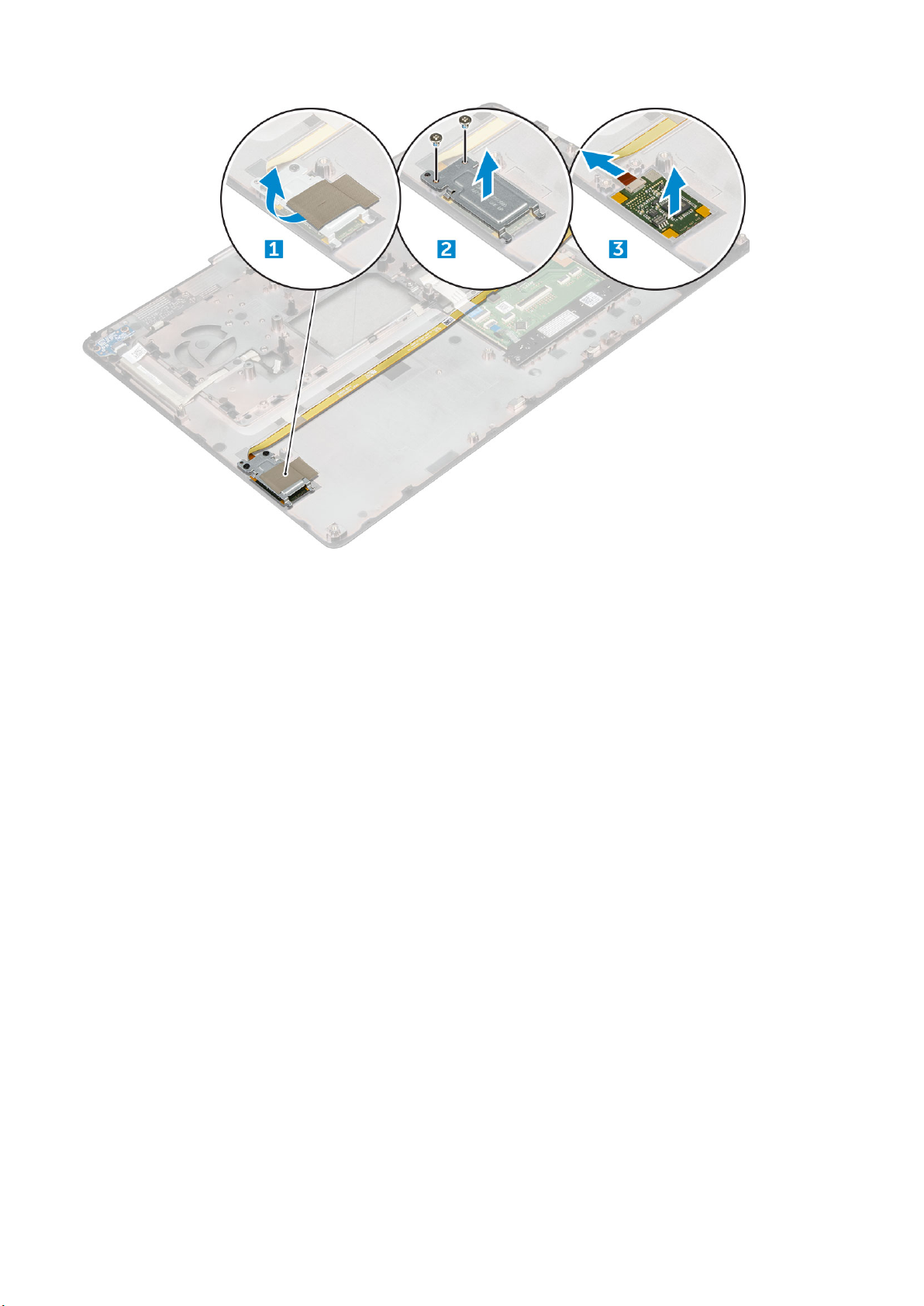
지문 판독기 장착
1. 지문 판독기를 섀시의 원래 위치에 맞춥니다.
2. 지문 판독기 케이블을 연결합니다.
3. 섀시에 금속 브래킷을 놓습니다.
4. M2.0X3 나사를 끼워 지문 판독기를 섀시에 고정합니다.
5. 접착 테이프를 붙여 지문 판독기를 고정시킵니다.
6. 다음을 설치합니다:
a) 손목 받침대
b) 전원 커넥터 포트
c) 그래픽 카드
d) M.2 SSD 카드
e) WWAN 카드
f) WLAN 카드
g) 기본 메모리
h) 보조 메모리
i) HDD 케이블
j) 키보드
k) 하드 드라이브
l) 베이스 덮개
m) 배터리
n) 배터리 덮개
o) SD 카드
7. 컴퓨터 내부 작업을 마친 후에의 절차를 따릅니다.
전원 스위치 보드
전원 스위치 보드 분리
26 분해 및 재조립
Page 27

1. 컴퓨터 내부 작업을 시작하기 전에의 절차를 따릅니다.
2. 다음을 제거합니다:
a) 배터리 덮개
b) 배터리
c) 베이스 덮개
d) 하드 드라이브
e) 키보드
f) 손목 받침대
3. 전원 스위치 보드를 분리하려면:
a) 컴퓨터에서 전원 스위치 보드의 연결을 분리합니다[1].
b) 전원 스위치 보드를 컴퓨터에 고정시키는 M2.0X3 나사를 분리합니다[2].
c) 컴퓨터에서 전원 스위치 보드를 분리합니다[3].
전원 스위치 보드 설치
1. 전원 스위치를 컴퓨터의 슬롯에 놓습니다.
2. M2.0X3 나사를 끼워 전원 스위치 보드를 컴퓨터에 고정시킵니다.
3. 전원 스위치 보드를 컴퓨터에 연결합니다.
4. 다음을 설치합니다:
a) 손목 받침대
b) 키보드
c) 하드 드라이브
d) 베이스 덮개
e) 배터리
f) 배터리 덮개
5. 컴퓨터 내부 작업을 마친 후에의 절차를 따릅니다.
분해 및 재조립 27
Page 28

ExpressCard 판독기
익스프레스카드 분리
1. 컴퓨터 내부 작업을 시작하기 전에의 절차를 따릅니다.
2. 다음을 제거합니다:
a) 배터리 덮개
b) 배터리
c) 베이스 덮개
d) 하드 드라이브
e) 키보드
f) 손목 받침대
3. 익스프레스카드를 분리하려면:
a) 컴퓨터에서 익스프레스카드 케이블을 분리합니다[1].
b) 익스프레스카드를 컴퓨터에 고정하는 M2.5x5.0 나사를 분리합니다[2].
c) 컴퓨터에서 익스프레스카드 보드를 분리합니다[3].
익스프레스카드 설치
1. 컴퓨터에 익스프레스카드를 놓습니다.
2. M2.5x5.0 나사를 끼워 익스프레스카드를 컴퓨터에 고정합니다.
3. 익스프레스카드 케이블을 연결합니다.
4. 다음을 설치합니다:
a) 손목 받침대
b) 키보드
c) 하드 드라이브
d) 베이스 덮개
e) 배터리
f) 배터리 덮개
28 분해 및 재조립
Page 29

5. 컴퓨터 내부 작업을 마친 후에의 절차를 따릅니다.
USB 보드
USB 보드 분리
1. 컴퓨터 내부 작업을 시작하기 전에의 절차를 따릅니다.
2. 다음을 제거합니다:
a) 배터리 덮개
b) 배터리
c) 베이스 덮개
d) 하드 드라이브
e) 키보드
f) 손목 받침대
3. USB 보드를 분리하려면:
a) USB 보드 케이블을 컴퓨터에서 분리합니다[1].
b) USB 보드를 컴퓨터에 고정시키는 접착 테이프를 제거합니다[2].
c) USB 보드를 컴퓨터에서 들어 올립니다[3].
USB 보드 설치
1. USB 보드를 컴퓨터에 놓습니다.
2. 접착 테이프를 붙여 USB 보드를 컴퓨터에 고정합니다.
3. USB 보드 케이블을 연결합니다.
4. 다음을 설치합니다:
a) 손목 받침대
b) 키보드
c) 하드 드라이브
분해 및 재조립 29
Page 30

d) 베이스 덮개
e) 배터리
f) 배터리 덮개
5. 컴퓨터 내부 작업을 마친 후에의 절차를 따릅니다.
입/출력 보드
왼쪽 입/출력(I/O) 보드 제거
1. 컴퓨터 내부 작업을 시작하기 전에의 절차를 따릅니다.
2. 다음을 제거합니다:
a) 배터리 덮개
b) 배터리
c) 베이스 덮개
d) 하드 드라이브
e) 키보드
f) 손목 받침대
3. I/O 보드를 분리하려면:
a) 썬더볼트 브래킷을 컴퓨터에 고정시키는 M2.5x5.0 나사를 분리합니다[1].
b) 썬더볼트 커넥터의 브래킷을 분리합니다[2].
c) I/O 보드를 컴퓨터에 고정하는 M2.5x5.0 나사를 분리합니다[3].
d) I/O 보드를 들어 올려 컴퓨터에서 분리합니다.
왼쪽 IO 보드 설치
1. I/O 보드를 컴퓨터의 해당 슬롯으로 밉니다.
2. 썬더볼트 브래킷을 설치합니다.
3. M2.5x5.0 나사를 끼워 I/O 보드를 컴퓨터에 고정시킵니다.
4. 다음을 설치합니다:
a) 손목 받침대
30 분해 및 재조립
Page 31

b) 키보드
c) 하드 드라이브
d) 베이스 덮개
e) 배터리
f) 배터리 덮개
5. 컴퓨터 내부 작업을 마친 후에의 절차를 따릅니다.
오른쪽 입/출력(I/O) 보드 제거
1. 컴퓨터 내부 작업을 시작하기 전에의 절차를 따릅니다.
2. 다음을 제거합니다:
a) SD 카드
b) 배터리 덮개
c) 배터리
d) 베이스 덮개
e) 하드 드라이브
f) 키보드
g) 손목 받침대
3. I/O 보드를 분리하려면:
a) 오른쪽 스피커 케이블을 I/O 보드에서 분리합니다[1].
b) I/O 보드를 컴퓨터에 고정하는 M2.5x5.0 나사를 분리합니다[2].
c) I/O 보드를 들어 올리고 컴퓨터에서 분리합니다[3].
오른쪽 IO 보드 설치
1. I/O 보드 커넥터 케이블을 연결하고 I/O 보드를 컴퓨터의 해당 슬롯에 밀어 넣습니다.
2. M2.5x5.0 나사를 끼워 I/O 보드를 컴퓨터에 고정합니다.
3. 스피커 케이블을 I/O 보드에 연결합니다.
4. 다음을 설치합니다:
a) 손목 받침대
b) 키보드
분해 및 재조립 31
Page 32

c) 하드 드라이브
d) 베이스 덮개
e) 배터리
f) 배터리 덮개
g) SD 카드
5. 컴퓨터 내부 작업을 마친 후에의 절차를 따릅니다.
방열판
방열판 조립품 분리
1. 컴퓨터 내부 작업을 시작하기 전에의 절차를 따릅니다.
2. 다음을 제거합니다:
a) 배터리 덮개
b) 배터리
c) 베이스 덮개
d) 하드 드라이브
e) 키보드
f) 손목 받침대
3. 방열판을 분리하려면:
a) 컴퓨터에서 팬 케이블을 분리합니다[1, 2].
b) 방열판 조립품을 컴퓨터에 고정시키는 캡티브 M2.5x5.0 나사를 풉니다[3].
노트: 나사 옆에 있는 방열판에 표시된 순서대로 시스템에 방열판을 고정하는 나사를 분리합니다[1, 2, 3, 4, 5, 6, 7, 8].
c) 방열판 조립품을 들어 올려 컴퓨터에서 분리합니다[4].
방열판 조립품 장착
1. 방열판 조립품을 해당 슬롯에 장착합니다.
2. 캡티브 M2.5x5.0 나사를 조여 방열판 조립품을 컴퓨터에 고정시킵니다.
노트: 나사 옆에 있는 방열판에 표시된 순서대로 시스템 보드에서 나사를 조입니다[1, 2, 3, 4, 5, 6, 7, 8].
3. 시스템 보드에 팬 케이블을 연결합니다.
4. 다음을 설치합니다:
a) 손목 받침대
b) 키보드
c) 하드 드라이브
d) 베이스 덮개
e) 배터리
32 분해 및 재조립
Page 33

f) 배터리 덮개
5. 컴퓨터 내부 작업을 마친 후에의 절차를 따릅니다.
그래픽 카드
그래픽 카드 분리
1. 컴퓨터 내부 작업을 시작하기 전에의 절차를 따릅니다.
2. 다음을 제거합니다:
a) 배터리 덮개
b) 배터리
c) 베이스 덮개
d) 하드 드라이브
e) 키보드
f) 손목 받침대
g) 방열판
3. 그래픽 카드를 분리하려면:
a) 그래픽 카드를 컴퓨터에 고정하는 M2.0x3.0 나사를 분리합니다[1].
b) 컴퓨터에서 그래픽 카드를 제거합니다[2].
그래픽 카드 장착
1. 그래픽 카드를 컴퓨터의 원래 위치에 밀어 넣습니다.
2. M2.0x3.0 나사를 끼워 그래픽 카드를 컴퓨터에 고정시킵니다.
3. 다음을 설치합니다:
a) 방열판
b) 손목 받침대
c) 키보드
d) 하드 드라이브
e) 베이스 덮개
분해 및 재조립 33
Page 34

f) 배터리
g) 배터리 덮개
4. 컴퓨터 내부 작업을 마친 후에의 절차를 따릅니다.
시스템 보드
시스템 보드 제거
1. 컴퓨터 내부 작업을 시작하기 전에의 절차를 따릅니다.
2. 다음을 제거합니다:
a) SD 카드
b) 배터리 덮개
c) 배터리
d) 베이스 덮개
e) 하드 드라이브
f) 키보드
g) 하드 드라이브 케이블
h) 보조 메모리
i) 기본 메모리
j) WLAN 카드
k) WWAN 카드
l) M.2 SSD 카드
m) 그래픽 카드
n) 전원 커넥터 포트
o) 손목 받침대
p) I/O 보드(좌측)
q) I/O 보드(우측)
r) 방열판
3. eDP 케이블을 분리하려면:
a) 실드를 시스템 보드에 고정시키는 M2.5x5.0 나사를 분리합니다[1].
b) 금속 탭을 들어 올려 eDP 케이블에서 분리합니다[2].
c) eDP 케이블을 분리합니다[3].
d) 탭을 들어 올려 전원 커넥터 케이블을 분리합니다[4].
34 분해 및 재조립
Page 35

4. 시스템 보드를 분리하려면:
a) 시스템 보드를 고정시키는 M2.5X5.0 나사를 분리합니다[1].
b) 시스템 보드를 밀고 들어 올려 컴퓨터에서 분리합니다[2].
시스템 보드 설치
1. 시스템 보드를 컴퓨터의 원래 위치에 맞춥니다.
2. M2.5x5.0 나사를 끼워 시스템 보드를 컴퓨터에 고정시킵니다.
3. 다음 케이블을 연결합니다.
a) 전원 커넥터
b) eDP
4. 금속 브래킷을 놓고 M2.5x5.0 나사를 끼워 컴퓨터에 eDP 케이블을 고정시킵니다.
5. 다음을 설치합니다:
a) 방열판
b) I/O 보드(우측)
c) I/O 보드(좌측)
d) 손목 받침대
e) 전원 커넥터 포트
f) 그래픽 카드
g) M.2 SSD 카드
h) WWAN 카드
i) WLAN 카드
j) 기본 메모리
k) 보조 메모리
l) HDD 케이블
m) 키보드
n) 하드 드라이브
o) 베이스 덮개
p) 배터리
q) 배터리 덮개
r) SD 카드
6. 컴퓨터 내부 작업을 마친 후에의 절차를 따릅니다.
분해 및 재조립 35
Page 36

LED 보드
LED 보드 분리
1. 컴퓨터 내부 작업을 시작하기 전에의 절차를 따르십시오.
2. 다음을 제거합니다:
a) 배터리 덮개
b) 배터리
c) 베이스 덮개
d) 하드 드라이브
e) 키보드
f) 보조 메모리
g) 손목 받침대
3. LED 보드를 분리하려면:
a) 탭을 들어 올리고 LED 보드에서 LED 보드 케이블을 분리합니다[1].
b) 컴퓨터에 LED 보드를 고정하는 M2.0x3.0 나사를 분리한 후 컴퓨터에서 분리합니다[2].
LED 보드 설치
1. LED 보드를 컴퓨터의 원래 위치에 맞춥니다.
2. M2.0x3.0 나사를 끼워 LED 보드를 컴퓨터에 고정시킵니다.
3. LED 보드 케이블을 LED 보드에 연결하고 라우팅 채널을 통해 고정합니다.
4. 다음을 설치합니다:
a) 손목 받침대
b) 보조 메모리
c) 키보드
d) 하드 드라이브
e) 베이스 덮개
f) 배터리
g) 배터리 덮개
36 분해 및 재조립
Page 37

5. 컴퓨터 내부 작업을 마친 후에의 절차를 따릅니다.
스피커
스피커 분리
1. 컴퓨터 내부 작업을 시작하기 전에의 절차를 따릅니다.
2. 다음을 제거합니다:
a) 배터리 덮개
b) 배터리
c) 베이스 덮개
d) 하드 드라이브
e) 키보드
f) 손목 받침대
3. 스피커를 분리하려면:
a) 시스템 보드에서 스피커 케이블을 분리합니다[1].
b) 스피커 케이블 언라우팅하고 라우팅 탭에서 케이블을 분리합니다.
c) 스피커 케이블과 함께 스피커를 들어 올려 컴퓨터에서 분리합니다[2].
스피커 설치
1. 스피커를 컴퓨터의 슬롯에 맞춥니다.
2. 컴퓨터의 라우팅 탭에 스피커 케이블을 배선합니다.
3. 시스템 보드에 스피커 케이블을 연결합니다.
4. 다음을 설치합니다:
a) 손목 받침대
b) 키보드
c) 하드 드라이브
d) 베이스 덮개
e) 배터리
분해 및 재조립 37
Page 38

f) 배터리 덮개
5. 컴퓨터 내부 작업을 마친 후에의 절차를 따릅니다.
디스플레이 조립품
디스플레이 조립품 분리
1. 컴퓨터 내부 작업을 시작하기 전에의 절차를 따릅니다.
2. 다음을 제거합니다:
a) 배터리 덮개
b) 배터리
c) 베이스 덮개
d) 하드 드라이브
e) 키보드
f) WLAN 카드
g) WWAN 카드
h) 손목 받침대
3. 힌지 캡을 분리하려면:
a) 힌지 캡을 고정시키는 M2.5x4.0 나사를 분리합니다[1].
b) 컴퓨터에서 힌지 캡을 분리합니다[2].
4. 안테나 케이블을 분리하려면:
a) 컴퓨터를 뒤집어 놓고 컴퓨터 베이스에서 M2.0X3 나사를 분리합니다[1].
b) 라우팅 구멍을 통해 안테나 케이블을 당깁니다[2].
38 분해 및 재조립
Page 39

5. 디스플레이 조립품을 분리하려면:
a) 컴퓨터를 뒤집은 다음 디스플레이를 엽니다.
b) eDP케이블 브래킷을 고정하는 M2.0X3 나사를 분리합니다[1].
c) eDP 케이블 브래킷을 분리합니다[2].
d) 방열판에서 테이프를 떼어내고 시스템 보드에서 eDP 케이블을 분리합니다 [3].
e) 디스플레이 조립품을 컴퓨터에 고정시키는 M2.0X3 나사를 분리하고 컴퓨터에서 분리합니다[4].
디스플레이 조립품 설치
1. 디스플레이 조립품을 컴퓨터의 슬롯에 삽입합니다.
2. M2.0X3 나사를 끼워 디스플레이 조립품을 제자리에 고정합니다.
3. 방열판에 테이프를 부착합니다.
4. eDP 케이블을 시스템 보드의 커넥터에 연결합니다.
분해 및 재조립 39
Page 40

5. 섀시의 라우팅 구멍을 통해 무선 안테나 케이블을 삽입합미다.
6. 컴퓨터 하단 및 후면에 있는 디스플레이 조립품 M2.0X3 나사를 조입니다.
7. 디스플레이 힌지 캡을 맞추고 M2.5x4.0 나사를 조여 컴퓨터에 고정합니다.
8. 커넥터에 안테나 케이블을 연결합니다.
9. 다음을 설치합니다:
a) 손목 받침대
b) WWAN 카드
c) WLAN 카드
d) 키보드
e) 하드 드라이브
f) 베이스 덮개
g) 배터리
h) 배터리 덮개
10. 컴퓨터 내부 작업을 마친 후에의 절차를 따릅니다.
디스플레이 베젤
디스플레이 베젤 분리
1. 컴퓨터 내부 작업을 시작하기 전에의 절차를 따릅니다.
2. 다음을 제거합니다:
a) 배터리 덮개
b) 배터리
c) 베이스 덮개
d) 하드 드라이브
e) 키보드
f) 손목 받침대
g) 디스플레이 조립품
3. 디스플레이 베젤을 분리하려면:
a) 플라스틱 스크라이버를 사용해 디스플레이 베젤의 가장자리[1, 2, 3]를 들어 올립니다.
40 분해 및 재조립
Page 41

디스플레이 베젤 설치
1. 디스플레이 베젤을 디스플레이 조립품에 놓습니다.
2. 디스플레이 조립품에 끼워질 때까지 디스플레이 베젤의 모서리를 누릅니다.
3. 다음을 설치합니다:
a) 디스플레이 조립품
b) 손목 받침대
c) 키보드
d) 하드 드라이브
e) 베이스 덮개
f) 배터리
g) 배터리 덮개
4. 컴퓨터 내부 작업을 마친 후에의 절차를 따릅니다.
디스플레이 패널
디스플레이 패널 분리
1. 컴퓨터 내부 작업을 시작하기 전에의 절차를 따릅니다.
2. 다음을 제거합니다:
a) 배터리 덮개
b) 배터리
c) 베이스 덮개
d) 하드 드라이브
e) 키보드
f) 손목 받침대
g) 디스플레이 조립품
h) 디스플레이 베젤
3. 디스플레이 패널에서 나사를 분리하려면:
a) 디스플레이 패널을 디스플레이 조립품에 고정시키는 M2.0X3 나사를 분리합니다[1].
b) 디스플레이 패널을 들어 올리고 뒤집어 eDP 케이블에 접근합니다[2].
분해 및 재조립 41
Page 42

4. 디스플레이 패널을 분리하려면:
a) 접착 테이프를 벗기고 eDP 케이블에 액세스합니다[1].
b) 파란 접착 테이프를 분리합니다[2].
c) 금속 탭 디스플레이 패널을 들어 올립니다[3].
d) 디스플레이 패널에서 케이블을 분리합니다.
42 분해 및 재조립
Page 43

디스플레이 패널 설치
1. 디스플레이 패널을 설치하려면:
a) 디스플레이 패널 후면의 커넥터에 eDP 케이블을 연결하고 접착 테이프를 붙입니다.
b) 디스플레이 패널을 디스플레이 조립품의 탭에 맞춥니다.
c) M2.0X3 나사를 장착하여 디스플레이 패널을 디스플레이 조립품에 고정합니다.
2. 다음을 설치합니다:
a) 디스플레이 베젤
b) 디스플레이 조립품
c) 손목 받침대
d) 키보드
e) 하드 드라이브
f) 베이스 덮개
g) 배터리
h) 배터리 덮개
3. 컴퓨터 내부 작업을 마친 후에의 절차를 따릅니다.
디스플레이 패널 분리
노트: 터치 시스템의 경우 다음의 절차를 따릅니다.
1. 컴퓨터 내부 작업을 시작하기 전에의 절차를 따릅니다.
2. 다음을 제거합니다:
a) 배터리 덮개
b) 배터리
c) 베이스 덮개
d) 하드 드라이브
e) 키보드
f) 손목 받침대
g) 디스플레이 조립품
h) 디스플레이 베젤
3. 디스플레이 패널을 분리하려면:
a) 플라스틱 스크라이브를 사용하여 디스플레이 패널의 가장자리를 들어 올려 디스플레이 조립품에서 빼냅니다.
분해 및 재조립 43
Page 44

b) 디스플레이 패널을 들어 올리고 뒤집어서 eDP 및 디스플레이 케이블에 접근합니다.
c) 접착 테이프를 벗기고 eDP 케이블에 액세스합니다[1, 5].
d) 디스플레이 패널 후면의 커넥터에서 eDP 및 디스플레이 케이블을 분리합니다[2, 3, 4, 6].
44 분해 및 재조립
Page 45

디스플레이 패널 설치
노트: 터치 시스템의 경우 다음의 절차를 따릅니다.
1. 터치 시스템의 디스플레이 패널을 설치하려면 다음 단계를 따르십시오.
a) 디스플레이 패널을 평평한 표면에 놓습니다.
b) 디스플레이 패널 후면의 커넥터에 eDP 및 디스플레이 케이블을 연결하고 접착 테이프로 고정시킵니다.
c) 디스플레이 조립품을 뒤집어 놓습니다.
d) 디스플레이 패널을 디스플레이 조립품의 탭에 맞춥니다.
e) 디스플레이 패널의 가장자리를 눌러 디스플레이 조립품에 고정시킵니다.
2. 다음을 설치합니다:
a) 디스플레이 베젤
b) 디스플레이 조립품
c) 손목 받침대
d) 키보드
e) 하드 드라이브
f) 베이스 덮개
g) 배터리
h) 배터리 덮개
3. 컴퓨터 내부 작업을 마친 후에의 절차를 따릅니다.
디스플레이 브래킷
분해 및 재조립 45
Page 46

디스플레이 브래킷 분리
1. 컴퓨터 내부 작업을 시작하기 전에의 절차를 따릅니다.
2. 다음을 제거합니다:
a) 배터리 덮개
b) 배터리
c) 베이스 덮개
d) 하드 드라이브
e) 키보드
f) 손목 받침대
g) 디스플레이 조립품
h) 디스플레이 베젤
i) 디스플레이 패널
3. 디스플레이 브래킷을 분리하려면:
a) 디스플레이 덮개를 고정하는 M2.5x4.0 나사를 분리합니다[1].
b) 디스플레이 덮개에서 디스플레이 브래킷을 분리합니다[2].
디스플레이 브래킷 설치
1. 디스플레이 브래킷을 디스플레이 덮개의 원래 슬롯에 놓습니다.
2. M2.5x4.0 나사를 끼워 디스플레이 브래킷을 고정시킵니다.
3. 다음을 설치합니다:
a) 디스플레이 패널
b) 디스플레이 베젤
c) 디스플레이 조립품
d) 손목 받침대
e) 키보드
f) 하드 드라이브
g) 베이스 덮개
h) 배터리
46 분해 및 재조립
Page 47

i) 배터리 덮개
4. 컴퓨터 내부 작업을 마친 후에의 절차를 따릅니다.
디스플레이 힌지
디스플레이 힌지 분리
1. 컴퓨터 내부 작업을 시작하기 전에의 절차를 따릅니다.
2. 다음을 제거합니다:
a) 배터리 덮개
b) 배터리
c) 베이스 덮개
d) 하드 드라이브
e) 키보드
f) 손목 받침대
g) 디스플레이 조립품
h) 디스플레이 베젤
i) 디스플레이 패널
3. 디스플레이 힌지를 분리하려면:
a) 디스플레이 힌지를 고정하는 M2.5x4.0 나사를 분리합니다[1].
b) 디스플레이 덮개에서 디스플레이 힌지를 분리합니다[2].
디스플레이 힌지 설치
1. 디스플레이 힌지를 디스플레이 덮개의 해당 슬롯에 놓습니다.
2. M2.5x4.0 나사를 끼워 디스플레이 힌지를 고정시킵니다.
3. 다음을 설치합니다:
a) 디스플레이 패널
b) 디스플레이 베젤
분해 및 재조립 47
Page 48

c) 디스플레이 조립품
d) 손목 받침대
e) 키보드
f) 하드 드라이브
g) 베이스 덮개
h) 배터리
i) 배터리 덮개
4. 컴퓨터 내부 작업을 마친 후에의 절차를 따릅니다.
디스플레이 덮개
디스플레이 덮개 교체
1. 컴퓨터 내부 작업을 시작하기 전에의 절차를 따릅니다.
2. 다음을 제거합니다:
a) 배터리 덮개
b) 배터리
c) 베이스 덮개
d) 하드 드라이브
e) 키보드
f) 손목 받침대
g) 디스플레이 조립품
h) 디스플레이 베젤
i) 디스플레이 패널
j) 디스플레이 브래킷
k) 디스플레이 힌지
l) 카메라
m) eDP 케이블
남은 구성 요소는 디스플레이 덮개입니다.
3. 설치:
a) eDP 케이블
b) 카메라
c) 디스플레이 힌지
d) 디스플레이 브래킷
e) 디스플레이 패널
f) 디스플레이 베젤
g) 디스플레이 조립품
h) 손목 받침대
i) 키보드
48 분해 및 재조립
Page 49

j) 하드 드라이브
k) 베이스 덮개
l) 배터리
m) 배터리 덮개
4. 컴퓨터 내부 작업을 마친 후에의 절차를 따릅니다.
eDP 케이블
eDP 케이블 분리
1. 컴퓨터 내부 작업을 시작하기 전에의 절차를 따릅니다.
2. 다음을 제거합니다:
a) 배터리 덮개
b) 배터리
c) 베이스 덮개
d) 하드 드라이브
e) 키보드
f) 손목 받침대
g) 디스플레이 조립품
h) 디스플레이 베젤
i) 디스플레이 패널
3. eDP 케이블을 분리하려면:
a) eDP 케이블을 벗겨냅니다[1].
b) eDP 케이블을 디스플레이 덮개에서 빼냅니다[2, 3].
eDP 케이블 설치
1. eDP 케이블을 디스플레이 덮개에 배선합니다.
2. eDP 케이블을 디스플레이 덮개에 부착합니다.
분해 및 재조립 49
Page 50

3. 다음을 설치합니다:
a) 디스플레이 패널
b) 디스플레이 베젤
c) 디스플레이 조립품
d) 손목 받침대
e) 키보드
f) 하드 드라이브
g) 베이스 덮개
h) 배터리
i) 배터리 덮개
4. 컴퓨터 내부 작업을 마친 후에의 절차를 따릅니다.
카메라
카메라 분리
1. 컴퓨터 내부 작업을 시작하기 전에의 절차를 따릅니다.
2. 다음을 제거합니다:
a) 배터리 덮개
b) 배터리
c) 베이스 덮개
d) 하드 드라이브
e) 키보드
f) 손목 받침대
g) 디스플레이 조립품
h) 디스플레이 베젤
3. 카메라를 제거하려면:
a) eDP 케이블을 벗겨내고 컴퓨터에서 카메라 케이블을 분리합니다[1].
b) 카메라 모듈을 컴퓨터에서 들어 올립니다[2].
50 분해 및 재조립
Page 51

카메라 설치
1. 카메라 모듈을 컴퓨터의 원래 슬롯에 놓습니다.
2. 카메라 케이블을 연결합니다.
3. eDP 케이블을 부착합니다.
4. 다음을 설치합니다:
a) 디스플레이 베젤
b) 디스플레이 조립품
c) 손목 받침대
d) 키보드
e) 하드 드라이브
f) 베이스 덮개
g) 배터리
h) 배터리 덮개
5. 컴퓨터 내부 작업을 마친 후에의 절차를 따릅니다.
분해 및 재조립 51
Page 52

기술 및 구성 요소
이 장에서는 시스템에서 사용 가능한 기술 및 구성 요소를 자세히 설명합니다.
주제:
• 전원 어댑터
• 프로세서
• USB 기능
• HDMI 1.4
전원 어댑터
본 노트북은 240W 전원 어댑터와 함께 제공됩니다.
경고: 랩탑에서 전원 어댑터 케이블을 분리하는 경우 케이블 자체를 잡지 말고 커넥터를 잡은 다음 케이블이 손상되지 않도록 조
심스럽게 단단히 잡아 당깁니다.
경고: 전원 어댑터는 AC 전원을 사용하는 곳이면 세계 어디에서나 사용할 수 있습니다. 그러나 전원 커넥터와 전원 스트립은 국
가/지역마다 다릅니다. 호환되지 않는 케이블을 사용하거나 케이블을 전원 스트립이나 전원 콘센트에 잘못 연결하면 화재가 발
생하거나 장치가 손상될 수 있습니다.
3
프로세서
Latitude 7720는 다음과 같은 프로세서와 함께 제공됩니다.
7세대 프로세서(KabyLake)
• Intel Core Xeon E3-1535M v6(Quad Core Xeon 3.10GHz, 4.20GHz Turbo, 8MB 45W)
• Intel Core Xeon E3-1505M v6(Quad Core Xeon 3.00GHz, 4.00GHz Turbo, 8MB 45W)
• Intel Core i7-7920HQ(Quad Core 3.10GHz, 4.10GHz Turbo, 8MB 45W)
• Intel Core i7-7820HQ(Quad Core 2.90GHz, 3.90GHz Turbo, 8MB 45W)
• Intel Core i7-7700HQ(Quad Core 2.80GHz, 3.80GHz Turbo, 6MB 45W)- 비vPro
• Intel Core i5-7440HQ(Quad Core 2.80GHz, 3.80GHz Turbo, 6MB 45W)
• Intel Core i5-7300HQ(Quad Core 2.50GHz, 3.50GHz Turbo, 6MB 45W)
6세대 프로세서(SkyLake)
• Intel Core Xeon E3-1575M v5(Quad Core Xeon 3.00GHz, 3.90GHz Turbo, 8MB 45W)
• Intel Core Xeon E3-1545M v5(Quad Core Xeon 2.90GHz, 3.80GHz Turbo, 8MB 45W)
• Intel Core i7-6920HQ(Quad Core 2.90GHz, 3.80GHz Turbo, 8MB 45W)
• Intel Core i7-6820HQ(Quad Core 2.70GHz, 3.60GHz Turbo, 8MB 45W)
노트: 클럭 속도 및 성능은 작업 부하 및 기타 변수에 따라 달라집니다.
Kaby Lake - 7세대 Intel Core 프로세서
7세대 Intel Core 프로세서(Kaby Lake) 제품군은 6세대 프로세서(SkyLake)의 후속 모델입니다. 기본 기능은 다음과 같습니다.
• Intel 14nm 제조 공정 기술
• Intel Turbo Boost Technology(Intel Turbo Boost 기술)
• Intel Hyper Threading Technology(Intel 하이퍼스레딩 기술)
• Intel Built-in Visuals
• Intel HD 그래픽 - 탁월한 영상, 비디오의 섬세한 세부 편집
• Intel Quick Sync Video - 뛰어난 화상 회의 기능, 빠른 영상 편집 및 제작
52 기술 및 구성 요소
Page 53

• Intel Clear Video HD- HD 재생 및 몰입형 웹 검색을 위한 시각 품질 및 색 재현성 향상
• 내장형 메모리 컨트롤러
• Intel 스마트 캐시
• AMT(Active Management Technology) 11.6이 포함된 Intel vPro기술(i5/i7)(옵션)
• 인텔 래피드 스토리지 기술
노트: 7세대 프로세서가 포함된 시스템은 Windows 7 및 8을 지원하지 않습니다.
USB 기능
USB(Universal Serial Bus)라고 불리는 범용 직렬 버스는 1996년에 도입되었습니다. USB는 호스트 컴퓨터와 마우스, 키보드, 외부 드라
이버, 프린터와 같은 주변 기기 간의 연결을 획기적으로 단순화시켰습니다.
표 1. USB 진화
유형 데이터 전송률 범주 도입 년도
USB 2.0 480Mbps 고속 2000
USB 3.0/USB 3.1 Gen 1 5Gbps SuperSpeed 2010
USB 3.1 Gen2 10Gbps SuperSpeed 2013
USB 3.0/USB 3.1 Gen 1(SuperSpeed USB)
지난 몇 년간 USB 2.0은 약 60억 개가 판매되면서 사실상 PC 업계의 인터페이스 표준으로 확고한 지위를 다졌지만, 그 어느 때보다도
신속한 전산 하드웨어와 큰 대역폭 요구로 인해 더욱 빠른 성장에 대한 필요성이 대두되고 있습니다. USB 3.0/USB 3.1 Gen 1은 마침
내 이전 모델보다 (이론적으로) 10배 빠른 속도로 고객의 요구에 부응하게 되었습니다. 간단히 말해, USB 3.1 Gen 1의 기능은 다음과
같습니다.
• 증대된 전송 속도(최대 5 Gbps)
• 전력 소모량이 높은 디바이스를 위한 최대 버스 전력 및 기기 전류 증가
• 새 전원 관리 기능
• 전체 이중 데이터 전송 및 신규 전송 유형 지원
• 이전 버전 USB 2.0 호환 가능
• 새 커넥터 및 케이블
아래에 USB 3.0/USB 3.1 Gen 1에 관해 가장 자주 묻는 질문에 대한 답변이 포함되어 있습니다.
속도
현재 최신 USB 3.0/USB 3.1 Gen 1 사양으로 정의되는 3가지 속도 모드가 있습니다. 이러한 속도 모드는 SuperSpeed, Hi-Speed, FullSpeed입니다. 새로운 SuperSpeed 모드의 전송 속도는 4.8Gbps입니다. 사양은 보통 각각 USB 2.0 및 1.1로 알려진 Hi-Speed 및 FullSpeed USB 모드이지만, 좀 더 낮은 속도의 모드는 각각 480Mbps 및 12Mbps에서 작동하고 이전 버전과의 호환성을 유지합니다.
USB 3.0/USB 3.1 Gen 1은 다음과 같은 기술적 변경 사항을 적용해 훨씬 뛰어난 성능을 제공합니다.
• 기존 USB 2.0 버스(아래의 이미지 참조)와 병렬로 물리적 버스가 추가되었습니다.
• 이전의 USB 2.0에는 4개의 와이어(전원, 접지, 차등 데이터용 1쌍)가 있었으나, USB 3.0/USB 3.1 Gen 1의 경우 커넥터 및 케이블 연
결에 총 8개의 결합된 커넥션을 위해 4개가 추가된 2쌍의 차등 신호(수신 및 전송)가 설치되어 있습니다.
• USB 3.0/USB 3.1 Gen 1은 USB 2.0의 반이중 배열이 아닌 양방향 데이터 인터페이스를 활용합니다. 이론상으로는 대역폭이 10배
늘어납니다.
기술 및 구성 요소 53
Page 54

오늘날 고화질 비디오 컨텐츠의 데이터 전송, 테라바이트 스토리지 디바이스, 고등급 메가픽셀 디지털 카메라 등에 대한 기대가 점점
높아짐에 따라, USB 2.0의 속도는 충분하지 않을 수 있습니다. 게다가 USB 2.0을 연결해도 데이터 전송은 실제 최대 데이터 전송 속도
인 320Mbps(40MB/s) 정도로, 이론상 최대 처리량인 480Mbps에 결코 근접할 수 없습니다. 마찬가지로 USB 3.0/USB 3.1 Gen 1 연결
역시 4.8Gbps에 도달할 수 없습니다. 현실적인 최대 전송 속도는 최대 400MB/s로 볼 수 있을 것입니다. 이 속도에서 USB 3.0/USB 3.1
Gen 1의 성능은 USB 2.0보다 10배 향상됩니다.
응용 프로그램
USB 3.0/USB 3.1 Gen 1은 좁은 공간을 확장하고, 디바이스에 대해 더 많은 가용 공간을 제공하여 전반적인 사용 경험을 향상시킵니
다. 그동안 USB 비디오의 화질이 최대 해상도, 지연, 비디오 압축 면에서 매우 좋지 않았던 점을 감안할 때, 대역폭이 5~10배 좋아질
경우 USB 비디오 솔루션이 크게 향상될 것이라는 것을 쉽게 예상할 수 있습니다. 단일 링크 DVI에서는 대략 2Gbps의 처리량이 필요
합니다. 이때 480Mbps에 한계가 있을 경우, 5Gbps는 기대 이상으로 발전 가능성이 높습니다. 4.8Gbps가 보장된다면 표준은 외부
RAID 스토리지 시스템처럼 USB 영역에 속하지 않았던 일부 제품에서 답을 찾을 것입니다.
SuperSpeed USB 3.0/USB 3.1 Gen 1을 사용할 수 있는 제품은 다음과 같습니다.
• 외장형 USB 3.0 데스크탑/ USB 3.1 Gen 1 하드 드라이브
• 휴대용 USB 3.0/USB 3.1 Gen 1 하드 드라이브
• USB 3.0/USB 3.1 Gen 1 드라이브 도크 및 어댑터
• USB 3.0/USB 3.1 Gen 1 플래시 드라이브 및 판독기
• USB 3.0/USB 3.1 Gen 1 솔리드 스테이트 드라이브
• USB 3.0/USB 3.1 Gen 1 RAID
• 광학 매체 드라이브
• 멀티미디어 디바이스
• 네트워킹
• USB 3.0/USB 3.1 Gen 1 어댑터 카드 및 허브
호환성
다행히 USB 3.0/USB 3.1 Gen 1은 처음부터 USB 2.0과 정상적으로 호환되도록 면밀하게 계획되었습니다. 무엇보다도, USB 3.0/USB
3.1 Gen 1은 새로운 물리적 연결을 지정함에 따라 새로운 프로토콜의 더 빠른 성능을 활용하는 새 케이블을 지정하면서, 커넥터 자체
는 전과 정확히 동일한 위치에 4개의 USB 2.0 접촉부가 있는 동일한 직사각형 모양을 유지하고 있습니다. USB 3.0/USB 3.1 Gen 1에는
독립적으로 데이터를 수신 및 전송하는 5개의 새로운 연결부가 있으며, 적절한 SuperSpeed USB 연결부에 연결할 때에만 작동됩니다.
HDMI 1.4
본 주제는 HDMI 1.4 및 기능과 그에 따른 이점을 설명합니다.
HDMI(고선명 멀티미디어 인터페이스)는 산업 기반, 비압축 방식의 전체 디지털 음향/영상 인터페이스입니다. HDMI는 DVD 플레이어
같은 호환가능한 디지털 오디오/비디오 기기 또는 디지털 TV(DTV) 같은 A/V 수신기, 호환가능한 디지털 오디오 그리고/또는 비디오
모니터 간 인터페이스를 제공합니다. HDMI TV 및 DVD 플레이어용으로 의도된 애플리케이션. 눈에 띄는 점은 케이블 수 감소와 콘텐
츠 보호 기능입니다. HDMI는 하나의 케이블로 표준, 향상된 고화질 영상과 다채널 디지털 음향을 동시에 전달합니다.
노트: HDMI 1.4는 5.1 채널 오디오를 지원합니다.
54 기술 및 구성 요소
Page 55

HDMI 1.4 기능
• HDMI 이더넷 채널 - HDMI 링크에 고속 네트워크를 추가하여 별도의 이더넷 케이블 없이도 사용자가 IP 활성화 장치를 활용할 수
있도록 합니다.
• 오디오 리턴 채널 - 내장형 튜너가 포함되어 있고 HDMI가 연결된 TV가 별도의 오디오 케이블 없이 서라운드 오디오 시스템으로
오디오 데이터 '업스트림'을 전송할 수 있습니다.
• 3D - 3D 게임 및 홈시어터 애플리케이션을 위한 주요 3D 비디오 형식의 입출력 프로토콜을 지정합니다.
• 콘텐츠 유형 - 디스플레이와 소스 장치 간에 콘텐츠 형식이 신호로 실시간 전송되므로 콘텐츠 형식에 따라 TV에서 화면 설정을 최
적화할 수 있습니다.
• 추가 색상 영역 - 디지털 사진 또는 컴퓨터 그래픽에서 사용된 추가 색상 모델 지원을 추가합니다.
• 4K 지원 - 많은 상업 영화관에서 사용하는 디지털 시네마 시스템에서 사용되는 차세대 디스플레이를 위한 1080p 이상의 비디오
해상도를 활성화합니다.
• HDMI 마이크로 커넥터 - 최대 1080p의 비디오 해상도를 지원하는 휴대전화 및 기타 이동식 장치를 위한 신규 소형 커넥터입니다.
• 자동차 연결 시스템 - 자동차 비디오 시스템을 위한 신규 케이블 및 커넥터로 진정한 고품질의 해상도를 제공하며 자동차 환경에
적합하게 설계되었습니다.
HDMI 장점
• 품질 HDMI는 선명한 화질을 위해 비압축된 디지털 오디오 및 비디오를 전송합니다.
• 저비용 HDMI는 단순하고 비용 효율적인 방식으로 비압축된 비디오 형식을 지원하는 동시에 디지털 인터페이스의 품질과 기능을
제공합니다.
• 오디오 HDMI는 표준 스테레오부터 멀티채널 서라운드 사운드까지, 다양한 오디오 형식을 지원합니다.
• HDMI는 비디오와 멀티채널 오디오를 하나의 케이블로 통합하여 현재 A/V 시스템에서 사용되는 많은 케이블로 인해 발생하는 비
용과 복잡성을 감소시킵니다.
• HDMI의 새 기능은 DVD 플레이어와 같은 비디오 소스와 DTV 간의 통신을 지원합니다.
기술 및 구성 요소 55
Page 56

시스템:사양
노트: 제품은 지역에 따라 다를 수 있습니다. 다음은 현지 법률에 따라 컴퓨터와 함께 제공되어야 하는 사양입니다. 컴퓨터 구성
에 대한 자세한 정보를 보려면 Windows 운영 체제에서 도움말 및 지원으로 이동한 후 컴퓨터에 대한 정보를 보는 옵션을 선택하
십시오.
주제:
• 시스템 정보
• 프로세서
• 메모리
• 그래픽
• 오디오
• 통신
• 확장 버스
• 포트 및 커넥터
• 디스플레이
• 키보드
• 터치패드
• 카메라
• 보관 시
• 배터리
• AC 어댑터
• 비접촉식 스마트 카드
• 실제 치수
• 환경적 특성
4
시스템 정보
기능 사양
시스템 칩셋 Intel CM238 칩셋
인터럽트 수준 인터럽트 컨트롤러
• 최대 8개의 레거시 인터럽트 핀 지원
• PCI 2.3 메시지 신호 지원
인터럽트
• 24개의 인터럽트가 있는 통합 IO APIC 기능
• 프로세서 시스템 버스 인터럽트 전달 지원
BIOS 칩(NVRAM) 64Mbit(8MB) 및 32Mbit(4MB)
프로세서
기능
프로세서 종류
L1 캐시 프로세서 종류에 따라 최대 32KB 캐시
L2 캐시 프로세서 종류에 따라 최대 256KB 캐시
사양
• 6세대 Intel i7, Xeon 프로세서(SkyLake)
• 7세대 Intel Core i5, i7 및 Xeon 프로세서(KabyLake)
56 시스템:사양
Page 57

L3 캐시 프로세서 종류에 따라 최대 8MB 캐시
Intel Smart 캐시
(Last Level Cache
포함)
프로세서 종류에 따라 최대 8MB 캐시
메모리
기능 사양
유형 DDR4 SDRAM
속도
커넥터 4
용량 8GB, 16GB
최소 메모리 8GB( 1 x 8GB)
최대 메모리 64GB
기능 사양
유형 DDR4 SDRAM
속도
커넥터 4
용량 8GB, 16GB
최소 메모리 8GB( 1 x 8GB)
최대 메모리 32GB
• 2400MHz
• 2667MHz(비ECC 만)
그래픽
기능 사양
유형 MXM B형 추가 카드
데이터 버스 3세대 PCIE x16
비디오 컨트롤러 및
메모리:
• Radeon PRO WX 4130w/2GB GDDR5
• NVIDIA Quadro M1200w/4GB GDDR5
• NVIDIA Quadro P3000w/6GB GDDR5
• Radeon Pro WX 7100w/8GB GDDR5
• NVIDIA Quadro P4000w/8GB GDDR5
• NVIDIA Quadro P5000w/16GB GDDR5
오디오
기능
내장형 듀얼 채널 고품질 오디오
사양
통신
기능
이더넷 어댑터 10/100/1000Mb/s 통신이 가능한 네트워크 인터페이스 카드
사양
시스템:사양 57
Page 58

무선
WLAN 옵션:
• Intel WiFi 링크 8265 2x2 802.11ac+BT 4.2(vPro)
• Intel WiFi 링크 8265 2x2 802.11ac NBT(vPro)
• Dell DW 1820 2x2 802.11ac+BT 4.2 US
모바일 광대역 및 GPS(선택 사항)
• DW5811e(Gobi 4G/LTE - FMC)
확장 버스
기능 사양
버스 유형 PCI Express 1.0, 2.0 및 3.0, SATA 1.0A, 2.0 및 3.0, USB 2.0 및 3.0
버스 폭 PCIe X16
BIOS 칩(NVRAM) 128MB(16MB)
포트 및 커넥터
기능 사양
오디오 범용 오디오 잭 커넥터
네트워크 어댑터 RJ45 커넥터 1개
Thunderbolt가 포
함된 USB C 커넥터
Gen 1이 포함된
USB
3.1(PowerShare 포
함)
비디오 HDMI 1.4, mDP 1.4
메모리 카드 판독기 SD 4.0
도킹 포트 1개
E-Dock 커넥터 1개
Micro Subscriber
Identity
Module(Micro
SIM) 포트
스마트 카드(선택사양)1개
1개(선택 사항)
4개
1개
디스플레이
기능
유형
크기 43.94cm
높이 214.92mm(8.42인치)
폭 382.08mm(15.04인치)
58 시스템:사양
사양
• FHD(1920x1080)
• UHD(3840x2160)
• HD+ TN(1600x900)
Page 59

대각선 438.38mm(17.25인치)
작동 영역(X/Y)
• FHD(1920x1080)
• UHD(3840x2160)
• HD+ TN(1600x900)
최대 해상도
최대 밝기
작동 각도 0° (닫힘) ~ 135°
재생률 60Hz
최소 가시 각도:
수평/\
수직
• FHD(1920x1080)
• UHD(3840x2160)
• HD+ TN(1600x900)
• FHD(300 nits)
• UHD(400 nits)
• HD+ TN(220니트)
• FHD(40/80)
• UHD(80)
• HD+ TN(40/40도)
• FHD(10/80)
• UHD(80)
• HD+ TN(10/30도)
키보드
기능 사양
키 개수
• 미국: 키 103개
• 영국: 키 104개
• 브라질: 키 106개
• 일본: 키 107개
배치 QWERTY/AZERTY/Kanji
터치패드
기능 사양
X/Y 위치 해상도
크기 센서 작동 영역:
멀티 터치 단일 손가락 및 다중 손가락 제스처 구성 가능
• X: 41.27 + 4.13개수/mm
• Y: 38.75 + 3.88개수/mm
• 1048/984cpi
• 폭: 99.5mm(3.92 인치)
• 높이: 53mm(2.09 인치)
카메라
기능
유형 CMOS 센서
사양
시스템:사양 59
Page 60

스틸 해상도 1280x720 픽셀(최대)
비디오 해상도 1280x720 픽셀(최대)
대각선 74도
보관 시
기능 사양
스토리지:
• 500GB 2.5인치 7mm SATA(7200RPM) 하드 드라이브
• 1TB 2.5인치 7mm SATA(7200RPM) 하드 드라이브
• 2TB 2.5인치 7mm SATA(5400RPM) 하드 드라이브
• 256GB 2.5인치 7mm SATA 솔리드 스테이트 드라이브 등급 20
• 360GB 2.5인치 7mm SATA 솔리드 스테이트 드라이브 등급 20
• 512GB 2.5인치 7mm SATA 솔리드 스테이트 드라이브 등급 20
• 512GB 2.5인치 7mm SATA SED 솔리드 스테이트 드라이브 등급 20
• 1TB 2.5인치 7mm SATA 솔리드 스테이트 드라이브 등급 20
• M.2 PCIe 256GB SSD 등급 40
• M.2 PCIe 512GB SSD 등급 40
• M.2 PCIe 512GB SED SSD 등급 40
• M.2 PCIe 1TB SSD 등급 40
• M.2 PCIe 2TB SSD 등급 40
• M.2 PCIe 512GB SSD 등급 50
• M.2 PCIe 1TB SSD 등급 50
• M.2 PCIe 2TB SSD 등급 50
크기 1TB 5400rpm, 128/256/512GB SATA 3 SSD, 256GB SATA 3 SSD, 1TB M.2 SSD, 1TB SATA 3 SSD
배터리
기능 사양
와트 91Whr
유형 리튬 이온
크기(6셀 항목/6셀
업셀/6셀 긴 수명
주기(LCL)):
길이 243.89mm(9.6인치)
높이 18.45mm(0.73인치)
폭 71.30mm(2.81인치)
무게 18.45mm(0.73인치)
전압 400.00g(0.88lb)
수명
작동 시
1280x720 픽셀(최대)
• 300회 방전/충전 반복
• 1000회 방전/충전 사이클(LCL)
• 충전: 0°C ~ 50°C(32°F ~ 158°F)
• 방전: 0°C ~ 70°C(32°F ~ 122°F)
비작동 시 –20°C ~ 65°C (4°F ~ 149°F)
코인 셀 배터리 3V CR2032 리튬 이온 셀
60 시스템:사양
Page 61

AC 어댑터
기능 사양
입력 전압 100VAC ~ 240VAC
입력 전류(최대) 3.50A
입력 주파수 50 ~ 60Hz
출력 전원 240W
출력 전류 12.31A
정격 출력 전압 19.50VDC
크기: 240W
높이 25.40mm(1인치)
폭 200mm(7.87인치)
깊이 100mm(3.94)
무게 0.85kg(1.88lb)
온도 범위:
작동 시 0°C ~ 40°C(32°F ~ 104°F)
비작동 시 -40°C ~ 70°C(-40°F ~ 158°F)
비접촉식 스마트 카드
기능 사양
지원되는 스마트 카
드 및 기술
• ISO14443A — 160kbps, 212kbps, 424kbps, 848kbps
• ISO14443B — 160kbps, 212kbps, 424kbps, 848kbps
• ISO15693
• HID iClass
• FIPS201
• NXP Desfire
실제 치수
기능 사양
무게(파운드/킬로
그램)
치수
높이(인치/mm)
전면(비터치) 1.13인치(28.7mm)
후면(비터치) 1.39인치(35.3mm)
폭(인치/mm) 16.41인치(416.7mm)
깊이(인치/mm) 11.07인치(281.2mm)
7.5lb(3.40kg)
환경적 특성
기능
사양
시스템:사양 61
Page 62

온도 범위:
작동 시 0°C ~ 40°C(32°F ~ 104°F)
보관 시 –40°C ~ 65°C(–40°F ~ 149°F)
상대 습도(최대):
작동 시 10% ~ 90%(비응축)
보관 시 5% ~ 95%(비응축)
최대 진동:
작동 시 0.66GRMS, 2Hz ~ 600Hz
보관 시 0.66GRMS, 2Hz ~ 600Hz
최대 충격:
작동 시 140G, 2MS
보관 시 163G, 2MS
고도:
보관 시 0 ~ 10,668m(0 ~ 35,000피트)
공기 중 오염 물질수준ANSI/ISA-S71.04-1985의 규정에 따른 G1 이하
62 시스템:사양
Page 63

시스템 설정
시스템 설정을 통해 노트북 하드웨어를 관리하고 BIOS 레벨 옵션을 지정할 수 있습니다. 시스템 설정(System Setup)에서 다음을 수
행할 수 있습니다.
• 하드웨어를 추가 또는 제거한 후 NVRAM 설정을 변경합니다.
• 시스템 하드웨어 구성을 봅니다.
• 내장형 장치를 활성화하거나 비활성화합니다.
• 성능 및 전원 관리 한계를 설정합니다.
• 컴퓨터 보안을 관리합니다.
주제:
• 부팅 메뉴
• 탐색 키
• 시스템 설치 옵션
• 가상화 지원 화면 옵션
• 무선 화면 옵션
• 유지 관리 화면 옵션
• 시스템 로그 화면 옵션
• Windows에서 BIOS 업데이트
• 시스템 및 설정 암호
5
부팅 메뉴
시스템에 유효한 부트 디바이스 목록이 포함된 원타임 부팅 메뉴를 시작하려면 Dell 로고가 나타날 때 <F12> 키를 누릅니다. 진단 및
BIOS 설정 옵션도 이 메뉴에 포함되어 있습니다. 부팅 메뉴에 나열된 디바이스는 시스템의 부팅 가능한 디바이스에 따라 다릅니다.
이 메뉴는 특정 디바이스에 부팅을 시도하거나, 시스템 진단을 할 때 유용합니다. 부팅 메뉴를 사용하면 BIOS에 저장된 부팅 순서가
바뀌지 않습니다.
옵션은 다음과 같습니다:
• UEFI 부팅:
• Windows Boot Manager
• 기타 옵션:
• BIOS 설정
• BIOS 플래시 업데이트
• 진단 프로그램
• Change Boot Mode Settings(부팅 모드 설정 변경)
탐색 키
노트: 대부분의 변경한 시스템 설정 옵션과 변경 사항은 기록되지만, 시스템을 다시 시작하기 전까지는 적용되지 않습니다.
키 탐색기
위쪽 화살표 이전 필드로 이동합니다.
아래쪽 화살표 다음 필드로 이동합니다.
Enter 선택한 필드에서 값을 선택하거나(해당하는 경우) 필드의 링크로 이동합니다.
스페이스바 드롭다운 목록(있는 경우)을 확장하거나 축소합니다.
탭 다음 작업 영역으로 이동합니다.
시스템 설정 63
Page 64

키 탐색기
Esc 기본 화면이 보일 때까지 이전 페이지로 이동합니다. 기본 화면에서 Esc 키를 누르면 저장하지 않은 변경 사항
을 저장하고 시스템을 다시 시작하라는 메시지가 표시됩니다.
시스템 설치 옵션
노트: 노트북 컴퓨터 및 장착된 디바이스에 따라 이 섹션에 나열된 항목이 표시되거나 표시되지 않을 수 있습니다.
일반 화면 옵션
이 섹션에는 컴퓨터의 기본 하드웨어 기능이 나열됩니다.
옵션
System
Information
Battery
Information
Boot Sequence 컴퓨터 운영체제를 찾는 순서를 변경할 수 있습니다.
설명
이 섹션에는 컴퓨터의 기본 하드웨어 기능이 나열됩니다.
• 시스템 정보: BIOS 버전, 서비스 태그, 자산 태그, 소유 태그, 소유 날짜, 제조 날짜 및 특급 서비스 코드를
표시합니다.
• 메모리 정보: 장착된 메모리, 사용 가능한 메모리, 메모리 속도, 메모리 채널 모드, 메모리 기술, DIMM A 크
기, DIMM B 크기, DIMM C 크기, DIMM D 크기를 표시합니다.
• 프로세서 정보: 프로세서 유형, 코어 수, 프로세서 ID, 현재 클럭 속도, 최소 클럭 속도, 최대 클럭 속도, 프로
세서 L2 캐시, 프로세서 L3 캐시, HT 가능, 64비트 기술을 표시합니다.
• 장치 정보: 기본 하드 드라이브, SATA-0, M.2 PCIe SSD-0, M.2 PCIe SSD-1, 도킹 eSATA 장치, LOM MAC 주
소, Passthrough MAC 주소, dGPU 비디오 컨트롤러, 비디오 BIOS 버전, 비디오 메모리, 패널 유형, 기본 해
상도, 오디오 컨트롤러, Wi-Fi 장치, 셀룰러 장치, Bluetooth 장치를 표시합니다.
컴퓨터에 연결된 AC 어댑터의 유형과 배터리 상태를 표시합니다.
• Windows Boot Manager
• Boot list options(부팅 목록 옵션):
• Legacy
• 디스켓 드라이브
• 내장 HDD
• USB 저장 장치
• CD/DVD/CD-RW 드라이브
• 온보드 NIC
• UEFI(기본값)
Advanced Boot
Options
UEFI boot path
security
Date/Time 날짜와 시간을 변경할 수 있습니다.
이 옵션을 사용하면 레거시 옵션 ROM을 로드할 수 있습니다. 기본적으로 Enable Legacy Option ROMs(레거
시 옵션 ROM 활성화)가 활성화되어 있습니다.
• 레거시 부팅 시도 활성화
• 항상 내부 HDD 제외(기본값)
• Always(항상)
• Never(없음)
시스템 구성 화면 옵션
옵션
Integrated NIC 내장형 네트워크 컨트롤러를 구성할 수 있습니다. 옵션은 다음과 같습니다.
64 시스템 설정
설명
• Enable UEFI Network Stack
Page 65

옵션 설명
• 비활성화됨.
• 활성 상태
• PXE를 통한 활성화 - 이 옵션은 기본적으로 활성화됩니다.
Parallel Port 도킹 스테이션의 병렬 포트를 구성할 수 있습니다. 옵션은 다음과 같습니다.
• 비활성화됨.
• AT: 이 옵션은 기본적으로 활성화됩니다.
• PS2
• ECP
Serial Port 내장형 직렬 포트를 구성할 수 있습니다. 옵션은 다음과 같습니다.
• 비활성화됨.
• COM1: 이 옵션은 기본적으로 선택됩니다.
• COM2
• COM3
• COM4
SATA Operation 내부 SATA 하드 드라이브 컨트롤러를 구성할 수 있습니다. 옵션은 다음과 같습니다.
• 비활성화됨.
• AHCI
• RAID 켜짐 - 이 옵션은 기본적으로 활성화되어 있습니다.
Drives 보드의 SATA 드라이브를 구성할 수 있습니다. 기본적으로 모든 장치가 활성화되어 있습니다. 옵션은 다음과
같습니다.
• SATA-0
• SATA-1
• SATA-4
• M.2 PCI-e SSD-0
• M.2 PCIe SSD-1
• SATA-3
SMART Reporting 이 필드는 시스템 시작 도중 내장형 드라이브의 하드 드라이브 오류가 보고되는지 여부를 제어합니다. 이 기
술은 SMART(자가 모니터링 분석 및 보고 기술) 사양의 일부입니다. 이 옵션은 기본적으로 비활성화되어 있습
니다.
• Enable SMART Reporting(SMART 보고 사용)
USB Configuration
이는 선택 사항 기능입니다.
이 필드는 내장형 USB 컨트롤러를 구성합니다. Boot Support(부팅 지원)이 활성화되어 있으면 시스템이 모든
종류의 USB 대용량 스토리지 장치(HDD, 메모리 키, 플로피)를 부팅할 수 있습니다.
USB 포트가 활성화되어 있으면 이 포트에 연결된 장치가 운영체제용으로 활성화되며 사용이 가능합니다.
USB 포트가 비활성화되어 있으면 운영체제가 이 포트에 연결된 장치를 인식할 수 없습니다.
옵션은 다음과 같습니다.
• 부팅 지원 활성화(기본적으로 활성화)
• 썬더볼트 포트 활성화(기본적으로 활성화)
• 항상 Dell 도킹 허용
• 외부 USB 포트 활성화
기타:
• 썬더볼트 부팅 지원 활성화
• 썬더볼트(및 TBT 뒤의 PCIe) 사전 부팅 활성화
• 보안 레벨 - 보안 없음
• 보안 레벨 - 사용자 구성(기본값)
• 보안 레벨 - 보안 연결
• 보안 레벨 - 디스플레이 포트만
시스템 설정 65
Page 66

옵션 설명
노트: USB 키보드와 마우스는 이러한 설정에 관계 없이 항상 BIOS 설정에서 작동합니다.
USB PowerShare 이 필드는 USB PowerShare 기능의 동작을 구성합니다. 이 옵션으로 USB PowerShare 포트를 통해 저장된 시
스템 배터리 전력을 사용하여 외부 장치를 충전할 수 있습니다(기본적으로 비활성화).
오디오 이 필드는 내장형 오디오 컨트롤러를 활성화 또는 비활성화합니다. Enable Audio(오디오 사용) 옵션은 기본
적으로 선택되어 있습니다. 옵션은 다음과 같습니다.
• 마이크 사용(기본적으로 활성화)
• 내부 스피커 사용(기본적으로 활성화)
Keyboard
Illumination
Keyboard
Backlight with AC
Keyboard
Backlight Timeout
on AC
Keyboard
Backlight Timeout
on Battery
이 필드에서는 키보드 조명 기능의 작동 모드를 선택할 수 있습니다. 키보드 밝기 레벨은 0%에서 100%까지
설정될 수 있습니다. 옵션은 다음과 같습니다.
• 비활성화(기본값)
• 흐릿함
• 밝음
Keyboard Backlight with AC(AC 사용 키보드 백라이트) 옵션은 기본 키보드 조명 기능에 영향을 주지 않습니
다. 키보드 조명은 계속해서 다양한 조명 수준을 지원합니다. 이 필드는 백라이트를 활성화하면 영향을 미칩
니다(기본값).
키보드 백라이트 타임 아웃이 AC 옵션과 함께 흐리게 표시됩니다. 기본 키보드 조명 기능은 영향을 받지 않습
니다. 키보드 조명은 계속해서 다양한 조명 수준을 지원합니다. 이 필드는 백라이트를 활성화하면 영향을 미
칩니다.
• 5초
• 10초(기본값)
• 15초
• 30초
• 1분
• 5분
• 15분
• 없음
키보드 백라이트 타임아웃이 배터리 옵션에서 어두워집니다. 기본 키보드 조명 기능은 영향을 받지 않습니다.
키보드 조명은 계속해서 다양한 조명 수준을 지원합니다. 이 필드는 백라이트를 활성화하면 영향을 미칩니다.
• 5초
• 10초(기본값)
• 15초
• 30초
• 1분
• 5분
• 15분
• 없음
Unobtrusive Mode 이 옵션을 활성화한 경우 Fn+F7를 누르면 시스템의 모든 표시등과 작동 음량이 꺼집니다. 정상 작동을 다시
시작하려면 Fn+F7을 다시 누릅니다. 이 옵션은 기본적으로 비활성화되어 있습니다.
Miscellaneous
Devices
66 시스템 설정
다음과 같은 장치를 제어할 수 있습니다.
• 카메라 사용 - 기본적으로 활성화
• Expresscard 활성화(기본값)
• 하드 드라이브 자유 낙하 방지 활성화(기본값)
• WiFI 라디오(기본값)
• 보안 디지털(SD) 카드 활성화(기본값)
• 보안 디지털(SD) 카드 읽기 전용 모드
• 보안 디지털(SD) 카드 부팅
Page 67

비디오 화면 옵션
옵션 설명
LCD Brightness 전원에 따라 디스플레이 밝기를 설정할 수 있습니다. 배터리 전원(기본값은 50%) 및 AC 전원(기본값은
100%).
Switchable
Graphics
노트: 비디오 설정은 비디오 카드가 시스템에 장착되어 있을 때만 나타납니다.
• Enable Switchable Graphics(selected by default)
• Enable Dock Display Port(selected by default)
• 그래픽 사양 모드
보안 화면 옵션
옵션
Admin Password 관리자 암호를 설정, 변경 또는 삭제할 수 있습니다.
System Password 시스템 암호를 설정, 변경 또는 삭제할 수 있습니다.
Internal HDD-2
Password
Strong Password 항상 강력한 암호를 설정하도록 옵션을 강제 설정할 수 있습니다.
Password
Configuration
설명
노트: 시스템 암호 또는 하드 드라이브 암호를 설정하기 전에 관리자 암호를 설정해야 합니다. 관리자 암
호를 삭제하면 시스템 암호와 하드 드라이브 암호도 자동으로 삭제됩니다.
노트: 암호를 성공적으로 변경하면 즉시 적용됩니다.
기본 설정: 설정 안 함
노트: 암호를 성공적으로 변경하면 즉시 적용됩니다.
기본 설정: 설정 안 함
관리자 암호를 설정, 변경 또는 삭제할 수 있습니다.
노트: 암호를 성공적으로 변경하면 즉시 적용됩니다.
기본 설정: 설정 안 함
기본 설정: 강력한 암호 사용이 선택되어 있지 않습니다.
노트: 강력한 암호가 활성화된 경우, 관리자 및 시스템 암호는 대문자와 소문자를 1개 이상씩 포함하고 길
이자 8자 이상이어야 합니다.
관리자 및 시스템 암호의 최소/최대 암호 길이를 지정할 수 있습니다.
• minimum -4(최소 4자)(기본값, 원하는 경우 수를 키울 수 있음)
• maximum -32(최대 32자)(이 수를 줄일 수 있음)
Password Bypass 설정된 경우, 시스템 암호 및 내부 HDD 암호를 무시할 수 있는 권한을 활성화 또는 비활성화하도록 설정할 수
있습니다. 옵션은 다음과 같습니다.
• 비활성화됨.
• 재부팅 무시
기본 설정: 비활성 상태
Password Change 관리자 암호를 설정하면 시스템 암호 및 하드 드라이브 암호를 사용하지 않도록 설정할 수 있습니다.
기본 설정: 비관리자 암호 변경 허용이 선택됩니다.
Non-Admin Setup
Changes
UEFI Capsule
Firmware Updates
관리자 암호가 설정되어 있을 때 설정 옵션 변경이 허용되는지 여부를 결정할 수 있습니다. 비활성화된 경우
관리자 암호에 의해 설정 옵션이 잠깁니다.
• 무선 스위치 변경 허용
활성화 또는 비활성화할 수 있습니다. 이 옵션은 UEFI 캡슐 업데이트 패키지를 통해 BIOS 업데이트를 할 수 있
는지 여부를 제어합니다. 옵션은 다음과 같습니다.
시스템 설정 67
Page 68

옵션 설명
• Enable UEFI Capsule Firmware(UEFI 캡슐 펌웨어 활성화) - 기본적으로 활성화되어 있습니다.
Computrace 선택사양의 Computrace 소프트웨어를 사용 또는 사용하지 않도록 설정할 수 있습니다. 옵션은 다음과 같습니
다.
• 비활성화.
• 사용 안 함.
• 활성화(기본값)
노트: 활성화 및 비활성화 옵션은 기능을 영구적으로 활성화하거나 사용하지 않도록 설정하며 나중에 변
경할 수 없습니다.
CPU XD Support 프로세서의 실행 사용 안 함 모드를 사용하도록 설정할 수 있습니다.
CPU XD 지원 활성화(기본 설정)
OROM Keyboard
Access
Admin Setup
Lockout
Master password
lockout
부팅 도중 핫 키를 사용하여 옵션 ROM 구성 화면에 들어가는 옵션을 설정할 수 있습니다. 옵션은 다음과 같습
니다.
• 사용
• 한 번 사용
• 사용 안 함
기본 설정: 활성화
관리자 암호를 설정한 경우 사용자가 설치 프로그램에 액세스하는 것을 방지합니다.
기본 설정: 비활성 상태
이 옵션은 기본값이 아닙니다.
보안 부팅 화면 옵션
옵션
Secure Boot
Enable
Expert Key
Management
설명
이 옵션은 보안 부팅 기능을 활성화 또는 비활성화합니다.
• 비활성화됨.
• 활성 상태
기본 설정: 사용
시스템이 Custom Mode(사용자 지정 모드)에 있는 경우에만 보안 키 데이터베이스를 조작할 수 있습니다.
Enable Custom Mode(사용자 지정 모드 활성화) 옵션은 기본적으로 비활성화되어 있습니다. 옵션은 다음과 같
습니다.
• PK(기본적으로 활성화됨)
• KEK
• db
• dbx
Custom Mode(사용자 지정 모드)를 활성화하면 PK, KEK, db 및 dbx 관련 옵션이 나타납니다. 옵션은 다음과 같
습니다.
• 파일에 저장 - 키를 사용자가 선택한 파일에 저장합니다
• 파일의 키로 대체 - 현재 키를 사용자가 선택한 파일의 키로 대체합니다
• 파일의 키 추가 - 사용자가 선택한 파일의 키를 현재 데이터베이스에 추가합니다
• 삭제 - 선택한 키를 삭제합니다
• 모든 키 재설정 - 기본 설정으로 되돌립니다
• 모든 키 삭제 - 모든 키를 삭제합니다
68 시스템 설정
노트: Custom Mode(사용자 지정 모드)를 비활성화하면, 모든 변경 사항이 삭제되고 키가 기본 설정으로
복원됩니다.
Page 69

Intel 소프트웨어 가드 확장 화면 옵션
옵션 설명
Intel SGX Enable 이 필드를 사용하면 기본 OS에서 코드 실행과 중요 정보 저장을 위한 보안 환경을 지정할 수 있습니다. 옵션은
다음과 같습니다.
• 비활성화됨.
• 활성 상태
• 소프트웨어 제어됨(기본값)
Enclave Memory
Size
이 옵션은 SGX 인클레이브 예비 메모리 크기를 설정합니다. 옵션은 다음과 같습니다.
• 32MB
• 64MB
• 128MB(기본값)
성능 화면 옵션
옵션
Multi Core
Support
Intel SpeedStep Intel SpeedStep 기능을 사용하거나 사용하지 않도록 설정할 수 있습니다.
설명
이 필드는 프로세스가 하나의 코어를 활성화할지 또는 모든 코어를 활성화할지 여부를 지정합니다. 추가 코어
를 사용하면 일부 애플리케이션의 성능이 향상됩니다. 이 옵션은 기본적으로 사용됩니다. 프로세서에 대한 멀
티 코어 지원을 활성화 또는 비활성화할 수 있습니다. 설치된 프로세서가 2개의 코어를 지원합니다. Multi Core
Support(멀티 코어 지원)를 활성화하는 경우 2개의 코어가 활성화됩니다. Multi Core Support(멀티 코어 지원)
를 비활성화하는 경우 1개의 코어가 활성화됩니다.
• All(모두)(기본값)
• 1
• 2
• 3
• Intel SpeedStep을 활성화합니다.
기본 설정: 활성 상태
C-States Control 추가 프로세서 절전 상태를 사용하거나 사용하지 않도록 설정할 수 있습니다.
• C 상태
기본 설정: 활성 상태
Intel TurboBoost 프로세서의 Intel TurboBoost 모드를 사용하거나 사용하지 않도록 설정합니다.
• Intel TurboBoost를 활성화합니다.
기본 설정: 활성 상태
Hyper-Thread
Control
프로세서의 Hyper-Threading 기능을 사용하거나 사용하지 않도록 설정합니다.
• 비활성화됨.
• 활성 상태
기본 설정: 사용
전원 관리 화면 옵션
옵션
AC 행동 AC 어댑터가 연결되어 있을 때 컴퓨터가 자동으로 켜지도록 하는 기능을 활성화 또는 비활성화할 수 있습니
Auto On Time 컴퓨터가 자동으로 켜지는 시간을 설정할 수 있습니다. 옵션은 다음과 같음
설명
다.
기본 설정: AC 절전 모드 해제가 선택되지 않습니다.
시스템 설정 69
Page 70

옵션 설명
• 비활성화됨
• 매일
• 평일
• 날짜 선택
기본 설정: 비활성 상태
딥 슬립 제어
USB 재개 지원 USB 장치가 시스템을 대기 모드로부터 재개하도록 설정할 수 있습니다.
Wireless Radio
Control
LAN/WLAN 재개 LAN 신호가 감지되면 꺼짐 상태인 컴퓨터의 전원을 켜는 기능을 활성화 또는 비활성화할 수 있습니다.
Peak Shift 이 옵션을 사용하면 하루 중 전력 소모량이 가장 많은 시간대에 AC 전력 소모량을 최소화할 수 있습니다. 이
• 비활성화(기본값)
• Enabled in S5 only(S5에서만 사용)
• Enabled in S4 and S5(S4와 S5에서 사용)
노트: 이 기능은 AC 전원 어댑터가 연결되어 있을 때만 작동합니다. 대기 모드에 있는 동안 AC 전원 어댑
터를 제거하면 시스템 설정에서 배터리 전원을 절약하기 위해 모든 USB 포트의 전원을 차단합니다.
• Enable USB Wake Support
• Wake on Dell USB-C dock(Dell USB-C 도킹 시 절전 모드 해제)
물리적 연결에 의존하지 않고 유선 또는 무선 네트워크로부터 자동 전환하는 기능을 활성화 또는 비활성화할
수 있습니다.
• WLAN 라디오 제어
• WWAN 라디오 제어
• 비활성화됨
• LAN만 해당
• WLAN만
• LAN 또는 WLAN
기본 설정: 비활성 상태
옵션을 활성화한 후에는 AC가 연결되어 있더라도 시스템이 배터리로만 실행됩니다.
• 피크 전이 활성화(비활성화)
• 배터리 임계값 설정
고급 베터리 충전 구성이 옵션을 사용하면 배터리 수명을 극대화할 수 있습니다. 이 옵션을 활성화하면 시스템에서 비작업 시간 중
표준 충전 알고리즘 및 기타 기술을 사용하여 배터리 수명을 향상시킵니다.
우선 배터리 충전 구성배터리 충전 모드를 선택할 수 있습니다. 옵션은 다음과 같음
• 적응(기본값)
• 표준 – 표준 속도로 배터리를 완충
• 고속 충전 - Dell의 고속 충전 기술을 사용하여 짧은 시간 내에 전지를 충전할 수 있습니다. 이 옵션은 기본
적으로 사용
• AC 우선 사용
• 사용자 지정
사용자 정의 충전이 선택된 경우, 사용자 정의 충전 시작 및 사용자 정의 충전 중지 또한 구성할 수 있습니다.
노트: 모든 배터리에 대해 충전 모드를 모두 이용할 수 있는 것은 아닙니다. 이 옵션을 활성화하려면
Advanced Battery Charge Configuration(고급 배터리 충전 구성) 옵션을 비활성화합니다.
Type-C connector
power(Type-C 커
넥터 전원)
• 7.5와트(기본값)
• 15와트
70 시스템 설정
Page 71

POST 동작 화면 옵션
옵션 설명
Adapter Warnings 특정 전원 어댑터 사용 시 시스템 설정(BIOS) 경고 메시지를 활성화 또는 비활성화할 수 있습니다.
기본 설정: 어댑터 경고 사용
Keypad
(Embedded)
Mouse/Touchpad 시스템이 마우스와 터치패드 입력을 처리하는 방법을 정의할 수 있습니다. 옵션은 다음과 같습니다.
Numlock Enable 컴퓨터 부팅 시 Numlock 옵션을 활성화 또는 비활성화할 수 있습니다.
Fn Key Emulation <Fn> 키 기능을 시뮬레이션하는 데 <Scroll Lock> 키가 사용되는 경우 옵션을 설정할 수 있습니다.
Fn Lock Options
내장 키보드에 포함된 키패드를 활성화하는 두 가지 방법 중 하나를 선택할 수 있습니다.
• Fn 키만: 이 옵션은 기본적으로 활성화됩니다.
• By Numlock
노트: 설치를 실행 중인 경우 이 옵션은 적용되지 않습니다. 설치는 Fn Key Only(Fn 키만) 모드에서 작동
합니다.
• 직렬 마우스
• PS2 마우스
• 터치패드/PS-2 마우스: 기본적으로 이 옵션이 활성화됩니다.
Enable Numlock 이 옵션은 기본적으로 사용됩니다.
Enable Fn Key Emulation (selected by default)
핫 키 조합 <Fn>+<Esc>로 표준 및 보조 기능 간에 F1-F12의 기본 동작을 전환할 수 있도록 합니다. 이 옵션을
비활성화하면 이러한 키의 기본 동작을 동적으로 전환할 수 없습니다. 사용 가능한 옵션은 다음과 같습니다.
• Fn 잠금 이 옵션은 기본값으로 선택되어 있습니다.
• Lock Mode Disable/Standard (selected by default.)
• 잠금 모드 사용/보조
관리
옵션
MEBx Hotkey 시스템 부팅 시 MEBx 핫키 기능 사용 여부를 지정할 수 있습니다.
Fastboot 일부 호환성 단계를 건너뛰어 부팅 속도를 높일 수 있습니다. 옵션은 다음과 같습니다.
Extended BIOS
POST Time
전체 화면 로그 전체 화면 로그 여부를 지정할 수 있도록 허용합니다(기본값).
경고 및 오류 옵션
효율성 화면 옵션
설명
기본 설정: MEBx 핫키 사용
• Minimal(최소)(기본값)
• 전체
• 자동
추가 사전 부팅 지연을 생성할 수 있습니다. 옵션은 다음과 같습니다.
• 0초. 이 옵션은 기본적으로 사용됩니다.
• 5초
• 10초
• 경고 및 오류 표시(기본값)
• 경고 시 계속
• 경고 및 오류 시 계속
시스템 설정 71
Page 72

가상화 지원 화면 옵션
옵션 설명
Virtualization Intel 가상화 기술을 활성화 또는 비활성화할 수 있습니다.
Intel 가상화 기술 사용(기본값)
VT for Direct I/O 직접 I/O를 위해 Intel® Virtualization Technology가 제공하는 추가 하드웨어 기능을 활용하는 VMM(Virtual
Machine Monitor)을 활성화하거나 비활성화합니다.
직접 I/O용 Intel VT 사용(기본값)
무선 화면 옵션
옵션
Wireless Switch 무선 스위치가 제어할 수 있는 무선 장치를 설정할 수 있습니다. 옵션은 다음과 같습니다.
Wireless Device
Enable
설명
• WWAN
• GPS(WWAN 모듈)
• WLAN
• Bluetooth
기본적으로 모든 옵션이 활성화됩니다.
노트: WLAN 및 WiGig 활성화 또는 비활성화 제어는 독립적으로 사용 또는 해제할 수 없습니다.
내장형 무선 장치를 활성화 또는 비활성화할 수 있습니다.
• WWAN/GPS
• WLAN
• Bluetooth
기본적으로 모든 옵션이 활성화됩니다.
유지 관리 화면 옵션
옵션
Service Tag 컴퓨터의 서비스 태그를 표시합니다.
Asset Tag 자산 태그가 설정되지 않은 경우 사용자가 시스템 자산 태그를 만들 수 있도록 허용합니다. 이 옵션은 기본적
BIOS Downgrade 시스템 펌웨어의 이전 버전으로의 플래시를 제어합니다(기본값).
Data Wipe 이 필드를 사용하면 모든 내부 스토리지 장치에서 데이터를 안전하게 지울 수 있습니다. 영향을 받는 장치 목
설명
으로 설정되지 않습니다.
록은 다음과 같습니다.
• 다음 부팅 시 wipe(비활성화)
• 내부 SATA HDD/SSD
• 내부 M.2 SATA SDD
• 내부 M.2 PCIe SSD
• 내장 eMMC
BIOS Recovery 이 필드를 사용하면 사용자의 기본 하드 드라이브 또는 외부 USB 키의 복구 파일을 통해 손상된 BIOS 조건을
복구할 수 있습니다.
• 하드 드라이브에서 BIOS 복구(기본적으로 활성화됨)
• BIOS Auto-Recovery(BIOS 자동 복구)
• 항상 무결성 검사 수행(기본적으로 비활성화)
72 시스템 설정
Page 73

시스템 로그 화면 옵션
옵션 설명
BIOS Events 시스템 설정(BIOS) POST 이벤트를 보거나 지울 수 있습니다.
Thermal Events 시스템 설정(Thermal) 이벤트를 보거나 지울 수 있습니다.
Power Events 시스템 설정(Power) 이벤트를 보거나 지울 수 있습니다.
Windows에서 BIOS 업데이트
시스템 보드를 교체할 때나 업데이트가 제공될 때 BIOS(시스템 설정)를 업데이트하는 것이 좋습니다. 노트북의 경우 BIOS 업데이트
를 시작하기 전에 컴퓨터 배터리가 완전히 충전되어 있고 전원 콘센트에 연결되어 있는지 확인하십시오.
노트: BitLocker가 활성화되어 있는 경우 시스템 BIOS를 업데이트하기 전에 일시 중지하고 BIOS 업데이트 완료 후 다시 활성화
해야 합니다.
1. 컴퓨터를 재시작하십시오.
2. Dell.com/support로 이동합니다.
• 서비스 태그 또는 익스프레스 서비스 코드를 입력하고 제출을 클릭합니다.
• Detect Product(제품 확인)를 클릭하고 화면의 지침을 따릅니다.
3. 서비스 태그를 찾을 수 없거나 검색할 수 없는 경우 Choose from all products(모든 제품에서 선택)를 클릭합니다.
4. 목록에서 Products(제품) 범주를 선택합니다.
노트: 적절한 범주를 선택하여 제품 페이지에 연결합니다
5. 컴퓨터 모델을 선택하면 컴퓨터에 Product Support(제품 지원) 페이지가 표시됩니다.
6. Get drivers(드라이버 가져오기)를 클릭하고 Drivers and Downloads(드라이버 및 다운로드)를 클릭합니다.
드라이버 및 다운로드 섹션이 열립니다.
7. Find it myself(직접 찾기)를 클릭합니다.
8. BIOS 버전을 보려면 BIOS를 클릭합니다.
9. 최신 BIOS 파일을 찾고 Download(다운로드)를 클릭합니다.
10. Please select your download method below(아래에서 선호하는 다운로드 방법을 선택하십시오) 창에서 선호하는 다운로드 방
법을 선택하고 Download File(파일 다운로드)을 클릭합니다.
File Download(파일 다운로드) 창이 나타납니다.
11. 파일을 바탕 컴퓨터에 저장하려면 Save(저장)를 클릭합니다.
12. Run(실행)를 클릭하여 업데이트 된 BIOS 설정을 컴퓨터에 설치합니다.
화면의 지시사항을 따르십시오.
시스템 및 설정 암호
표 2. 시스템 및 설정 암호
암호 유형 설명
시스템 암호 시스템 로그온하기 위해 입력해야 하는 암호.
설정 암호 컴퓨터의 BIOS 설정에 액세스하고 변경하기 위해 입력해야 하는
암호.
컴퓨터 보안을 위해 시스템 및 설정 암호를 생성할 수 있습니다.
주의: 암호 기능은 컴퓨터 데이터에 기본적인 수준의 보안을 제공합니다.
주의: 컴퓨터가 잠겨 있지 않고 사용하지 않는 경우에는 컴퓨터에 저장된 데이터에 누구라도 액세스할 수 있습니다.
노트: 시스템 및 설정 암호 기능은 비활성화되어 있습니다.
시스템 설정 73
Page 74

시스템 설정 암호 할당
설정 안 됨 상태일 때만 새 시스템 또는 관리자 암호를 할당할 수 있습니다.
시스템 설정을 시작하려면 전원 켜기 또는 재부팅 직후에 <F2> 키를 누릅니다.
1. 시스템 BIOS 또는 시스템 설정 화면에서 보안을 선택하고 <Enter> 키를 누릅니다.
Security (보안) 화면이 표시됩니다.
2. 시스템/관리자 암호를 선택하고 새 암호 입력 필드에서 암호를 생성합니다.
다음 지침을 따라 시스템 암호를 할당합니다.
• 암호 길이는 최대 32글자입니다.
• 암호에는 0부터 9까지의 숫자가 포함될 수 있습니다.
• 소문자만 유효하며 대문자는 사용할 수 없습니다.
• 다음 특수 문자만 사용할 수 있습니다: 공백, (”), (+), (,), (-), (.), (/), (;), ([), (\), (]), (`).
3. 새 암호 확인 필드에 입력했던 시스템 암호를 입력하고 OK(확인)를 클릭합니다.
4. Esc와 변경 내용을 저장하라는 메시지를 누릅니다.
5. 변경 사항을 저장하려면 Y를 누릅니다.
컴퓨터를 다시 부팅합니다.
기존 시스템 설정 암호 삭제 또는 변경
기존 시스템 및 설정 암호를 삭제하거나 변경하려 시도하기 전에 암호 상태가 시스템 설정에서 잠금 해제인지 확인합니다. 암호 상태
가 잠금인 경우에는 기존 시스템 또는 설정 암호를 삭제하거나 변경할 수 없습니다.
시스템 설정을 시작하려면 전원 켜기 또는 재부팅 직후에 <F2> 키를 누릅니다.
1. 시스템 BIOS 또는 시스템 설정 화면에서 시스템 보안을 선택하고 <Enter> 키를 누릅니다.
System Security(시스템 보안) 화면이 표시됩니다.
2. System Security(시스템 보안) 화면에서 Password Status(암호 상태)를 Unlocked(잠금 해제)합니다.
3. 시스템 암호를 선택하고, 기존 시스템 암호를 변경 또는 삭제한 후 <Enter> 키 또는 <Tab> 키를 누릅니다.
4. 설정 암호를 선택하고, 기존 설정 암호를 변경 또는 삭제한 후 <Enter> 키 또는 <Tab> 키를 누릅니다.
노트: 시스템 및/또는 설정 암호를 변경하는 경우 프롬프트가 나타나면 새 암호를 다시 입력합니다. 시스템 및 설정 암호를
삭제하는 경우 프롬프트가 나타나면 삭제를 확인합니다.
5. Esc와 변경 내용을 저장하라는 메시지를 누릅니다.
6. 변경 내용을 저장하고 시스템 설정에서 나가려면 Y를 누릅니다.
컴퓨터가 다시 시작됩니다.
74 시스템 설정
Page 75

이 장에서는 드라이버 설치 방법에 대한 지침과 함께 지원되는 운영 체제를 자세하게 설명합니다.
주제:
• 운영 체제
• Windows 드라이버 다운로드
• 칩셋 드라이버 다운로드
• 칩셋 드라이버
• 비디오 드라이버
• 오디오 드라이버
• Network Drivers
• 입력 드라이버
• 기타 드라이버
운영 체제
표 3. 운영 체제
제목 설명
Microsoft Windows
• 출하 시 설치 Windows 10 Pro-64비트
• 출하 시 설치 Windows 10 Home 64
• 출하 시 설치 Windows 8.1 Pro 64 DGR(6세대 프로세서-SkyLake)
• 출하 시 설치 Windows 7 64 DGR(6세대 프로세서-SkyLake)
6
소프트웨어
Ubuntu 16.04 출하 시 설치
Neokylin v6.0 64비트 출하 시 설치
RHEL 7.3 출하 시 설치
노트: RHEL 운영 체제는 인텔 6세대 프로세서와 함께 제공되지 않습니다.
Windows 드라이버 다운로드
1. 노트북의 전원을 켭니다.
2. Dell.com/support로 이동합니다.
3. 제품 지원을 클릭해 노트북의 서비스 태그를 입력한 후 제출을 클릭합니다.
노트: 서비스 태그가 없는 경우 자동 감지 기능을 사용하거나 수동으로 노트북 모델을 찾습니다.
4. Drivers and Downloads(드라이버 및 다운로드)를 클릭합니다.
5. 노트북에 설치된 운영 체제를 선택합니다.
6. 페이지 아래로 스크롤해서 설치할 드라이버를 선택합니다.
7. 파일 다운로드를 클릭하여 노트북용 드라이버를 다운로드합니다.
8. 다운로드가 완료된 후 드라이버 파일을 저장한 폴더로 이동합니다.
9. 드라이버 파일 아이콘을 두 번 클릭하고 화면의 지침을 따릅니다.
칩셋 드라이버 다운로드
1. 컴퓨터 전원을 켭니다.
2. Dell.com/support로 이동합니다.
소프트웨어 75
Page 76

3. Product Support(제품 지원)를 클릭해 컴퓨터의 서비스 태그를 입력한 후 Submit(제출)을 클릭합니다.
노트: 서비스 태그가 없는 경우 자동 감지 기능을 사용하거나 수동으로 컴퓨터 모델을 찾습니다.
4. Drivers and Downloads(드라이버 및 다운로드)를 클릭합니다.
5. 컴퓨터에 설치된 운영 체제를 선택합니다.
6. 페이지를 아래로 스크롤하여 칩셋을 확장하고 칩셋 드라이버를 선택합니다.
7. Download File(파일 다운로드)을 클릭해서 컴퓨터 칩셋 드라이버의 최신 버전을 다운로드합니다.
8. 다운로드가 완료된 후 드라이버 파일을 저장한 폴더로 이동합니다.
9. 칩셋 드라이버 파일 아이콘을 두 번 클릭하고 화면의 지침을 따릅니다.
칩셋 드라이버
인텔 칩셋 드라이버
인텔 칩셋 드라이버가 이미 랩탑에 설치되어 있는지 확인하십시오.
표 4. 인텔 칩셋 드라이버
설치 전 설치 후
인텔 MEI(Management Engine Interface) 드라이버
인텔 MEI(Management Engine Interface) 드라이버가 이미 노트북에 설치되어 있는지 확인합니다.
76 소프트웨어
Page 77

표 5. 인텔 MEI(Management Engine Interface) 드라이버
설치 전 설치 후
Intel 동적 플랫폼 및 열 프레임워크 드라이버
Intel 동적 플랫폼 및 열 프레임워크 드라이버가 이미 노트북에 설치되어 있는지 확인합니다.
표 6. Intel 동적 플랫폼 및 열 프레임워크 드라이버
설치 전 설치 후
인텔 RST(Rapid Storage Technology) 드라이버
인텔 RST(Rapid Storage Technology) 드라이버가 이미 노트북에 설치되어 있는지 확인합니다.
표 7. 인텔 RST(Rapid Storage Technology) 드라이버
설치 전 설치 후
RealTek PCI-E 카드 판독기 드라이버
RealTek PCI-E 카드 판독기 드라이버가 이미 노트북에 설치되어 있는지 확인하십시오.
8. RealTek PCI-E 카드 판독기 드라이버
표
설치 전 설치 후
소프트웨어 77
Page 78

비디오 드라이버
UMA 그래픽 드라이버
UMA 그래픽 드라이버가 이미 노트북에 설치되어 있는지 확인하십시오.
표 9. UMA 그래픽 드라이버
설치 전 설치 후
노트: Precision 7520/7720의 경우, 시스템의 사양에 따라 설치 후 P630, 630, P530 또는 530 중 하나의 Intel HD 그래픽 드라
이버가 표시됩니다.
독립형 그래픽 드라이버
독립형 그래픽 드라이버가 이미 노트북에 설치되어 있는지 확인합니다.
표 10. 독립형 그래픽 드라이버
설치 전 설치 후
노트: Precision 7720의 경우, 시스템의 사양에 따라 AMD Radeon Pro WX 4130, AMD Radeon Pro WX 7100, NVIDIA Quadro
M1200, NVIDIA Quadro P3000, NVIDIA Quadro P4000 또는 NVIDIA Quadro P5000 중 하나의 그래픽 드라이버가 설치 후에
표시됩니다.
오디오 드라이버
Realtek 오디오 드라이버
Realtek 오디오 드라이버가 이미 노트북에 설치되어 있는지 확인합니다.
표 11. Realtek 오디오 드라이버
설치 전 설치 후
Network Drivers
Intel 이더넷 컨트롤러 드라이버
Intel 이더넷 컨트롤러 드라이버가 이미 노트북에 설치되어 있는지 확인합니다.
78 소프트웨어
Page 79

표 12. Intel 이더넷 컨트롤러 드라이버
설치 전 설치 후
무선 및 블루투스 드라이버
무선 및 블루투스 드라이버가 이미 노트북에 설치되어 있는지 확인합니다.
• Intel 듀얼 밴드 무선-AC 8265
• Qualcomm Dual Band QCA61X4A
표 13. Intel 듀얼 밴드 무선-AC 8265 무선 네트워크 어댑터 드라이버
설치 전 설치 후
표 14. Qualcomm Dual Band QCA61X4A 무선 네트워크 어댑터 드라이버
설치 전 설치 후
4G LTE 모바일 광대역 드라이버
4G LTE 모바일 광대역 드라이버가 이미 노트북에 설치되어 있는지 확인합니다.
표 15. 4G LTE 모바일 광대역 드라이버
설치 전 설치 후
노트: 시스템의 사양에 따라 Precision 7520/7720의 경우 DW5811e 또는 DW5814e 드라이버가 설치 후에 표시됩니다.
입력 드라이버
터치패드 드라이버
터치패드 드라이버가 이미 노트북에 설치되어 있는지 확인합니다.
소프트웨어 79
Page 80

표 16. 터치패드 드라이버
설치 전 설치 후
Intel 썬더볼트 컨트롤러 드라이버
Intel 썬더볼트 컨트롤러 드라이버가 이미 노트북에 설치되어 있는지 확인합니다.
표 17. Intel 썬더볼트 컨트롤러 드라이버
설치 전 설치 후
해당 없음
노트: 장치가 컴퓨터에 연결되어야 장치 관리자에 컨트롤러가 표시됩니다.
기타 드라이버
Intel HID 이벤트 필터
Intel HID 이벤트 필터가 이미 노트북에 설치되어 있는지 확인합니다.
표 18. Intel HID 이벤트 필터
설치 전 설치 후
80 소프트웨어
Page 81

7
문제 해결
ePSA(Enhanced Pre-Boot System Assessment) 진
단
ePSA 진단(시스템 진단이라고도 함) 프로그램은 하드웨어에 대해 완전한 검사를 수행합니다. ePSA는 BIOS에 내장되어 있으며 BIOS
에 의해 내부적으로 실행됩니다. 내장형 시스템 진단 프로그램은 특정 장치 그룹 또는 장치에 대해 일련의 옵션을 제공하여 사용자가
다음을 수행할 수 있게 합니다.
ePSA 진단은 컴퓨터를 켜는 동안 <FN+PWR> 버튼을 눌러 시작할 수 있습니다.
• 자동으로 테스트 또는 상호 작용 모드를 실행합니다.
• 테스트를 반복합니다.
• 테스트 결과를 표시 또는 저장합니다.
• 오류가 발생한 장치에 대한 추가 정보를 제공하기 위해 추가 테스트 옵션으로 세부 검사를 실행합니다.
• 테스트가 성공적으로 완료되었음을 알리는 상태 메시지를 봅니다.
• 테스트 중 발생하는 문제를 알리는 오류 메시지를 봅니다.
노트: 특정 장치를 위한 일부 테스트는 사용자 상호 작용을 요구합니다. 진단 테스트를 수행할 때는 항상 컴퓨터 터미널 앞을 지
켜야 합니다.
ePSA 진단 실행
아래에 제안된 방법 중 하나로 진단 부팅을 호출합니다.
1. 컴퓨터를 켭니다.
2. 컴퓨터가 부팅될 때 Dell 로고가 나타나면 F12 키를 누릅니다.
3. 부팅 메뉴 화면에서 위/아래 화살표 키를 사용하여 Diagnostics(진단) 옵션을 선택한 다음 Enter 키를 누릅니다.
노트: Enhanced Pre-boot System Assessment(강화된 사전 부팅 시스템 평가) 창이 표시되어 컴퓨터에서 감지한 모든 디
바이스를 나열합니다. 진단이 감지되는 모든 장치에서 테스트를 시작합니다.
4. 오른쪽 하단에 있는 화살표를 눌러 페이지 목록으로 이동합니다.
감지된 항목이 나열 및 테스트됩니다.
5. 특정 장치에서만 진단 테스트를 실행하려면 Esc를 누른 다음 Yes(예)를 눌러 진단 테스트를 중지합니다.
6. 왼쪽 창에서 장치를 선택하고 Run Tests(테스트 실행)을 클릭합니다.
7. 문제가 발생하면 오류 코드가 표시됩니다.
오류 코드를 확인하고 Dell에 문의하십시오.
또는
8. 컴퓨터를 종료합니다.
9. 전원 버튼을 누른 상태에서 Fn 키를 길게 누른 다음 두 버튼에서 손을 뗍니다.
10. 위의 3~7단계를 반복합니다.
진단 LED
이 섹션에서는 노트북에 있는 배터리 LED 진단 기능에 대해 자세히 설명합니다.
경고음 코드 대신 2색 배터리 충전 LED를 통해 오류가 표시됩니다. 주황색에 이어 흰색 불빛 패턴이 반짝인 이후 특정 깜박임 패턴이
이어집니다. 그 후 패턴이 반복됩니다.
노트: 진단 패턴은 주황색 LED가 깜박이는 첫 번째 그룹(1~9)에서 표시하는 2자리 숫자에 이어서 1.5초간 LED가 꺼지면서 일시
중지된 다음 흰색 LED가 깜박이는 두 번째 그룹(1~9)으로 구성됩니다. 이 후 다시 반복하기 전에 LED가 꺼지면서 3초간 일시 중
지됩니다. 각 LED 깜박임은 0.5초간 이어집니다.
문제 해결 81
Page 82

진단 오류 코드가 표시되어도 시스템은 종료되지 않습니다. 진단 오류 코드는 항상 다른 모든 LED 사용을 대체합니다. 예를 들어, 진
단 오류 코드가 표시되는 동안에는 노트북에 배터리 부족이나 배터리 결함 상황에 대한 배터리 코드가 표시되지 않습니다.
표 19. LED 패턴
깜박임 패턴 문제 설명 권장 해상도
황색등흰색
2 1 프로세서 프로세서 결함
2 2 시스템 보드, BIOS ROM 시스템 보드, BIOS 손상 또는 ROM 오류 복구
2 3 메모리 메모리 없음/RAM이 발견되지 않음
2 4 메모리 메모리 결함/RAM 결함
2 5 메모리 잘못된 메모리 설치
2 6 시스템 보드, 칩셋 시스템 보드/칩셋 오류
2 7 디스플레이 디스플레이 결함
3 1 RTC 전원 결함 코인셀 배터리 오류
3 2 PCI/Video PCI/비디오 카드/칩 결함
3 3 BIOS 복구 1 복구 이미지도 찾을 수 없음
3 4 BIOS 복구 2 복구 이미지를 찾았지만 유효하지 않음
배터리 상태 표시등
컴퓨터가 전원 콘센트에 연결되어 있는 경우, 배터리 표시등은 다음과 같이 동작합니다.
황색 표시등과 흰색
표시등이 번갈아가
며 깜박임
흰색 표시등이 켜져
있으며 황색 표시등
이 깜박임
황색 표시등이 계속
깜박임
표시등 꺼짐 AC 어댑터를 사용하는 경우 배터리가 완전 충전 모드에 있습니다.
흰색 표시등 켜짐 AC 어댑터를 사용하는 경우 배터리가 충전 모드에 있습니다.
인증 또는 지원되지 않는 타사 AC 어댑터가 노트북에 연결되어 있습니다. 배터리 커넥터를 다시 연결하고, 문
제가 재발하면 배터리를 교체하십시오.
AC 어댑터를 사용하는 경우 일시적인 배터리 오류가 발생했습니다. 배터리 커넥터를 다시 연결하고, 문제가
재발하면 배터리를 교체하십시오.
AC 어댑터를 사용하는 경우 치명적인 배터리 오류가 발생했습니다. 치명적인 배터리, 배터리를 교체합니다.
실시간 클럭 리셋
RTC(Real Time Clock) 리셋 기능을 사용하면 POST 없음/부팅 안 함/전원 없음 상황에서 Dell 시스템을 복구할 수 있습니다. 시스템에
서 RTC 리셋을 시작하려면 시스템의 전원이 꺼진 상태이고 전원에 연결되어야 합니다. 전원 버튼을 25초간 길게 누른 후 전원 버튼을
놓습니다. 실시간 클럭 재설정 방법으로 이동합니다.
노트: 프로세스 진행 중에 시스템에서 AC 전원이 분리되거나 전원 버튼을 40초 이상 누르고 있으면 RTC 리셋 프로세스가 중단
됩니다.
RTC 리셋은 BIOS를 기본값으로 리셋하고, Intel vPro를 제공하지 않으며 시스템 날짜 및 시간을 리셋합니다. 다음 항목은 RTC 리셋의
영향을 받지 않습니다.
• 서비스 태그
• 애셋 태그
• 오너십 태그
• 어드민 패스워드
• 시스템 패스워드
• HDD 패스워드
82 문제 해결
Page 83

• TPM 켜기 및 활성
• 키 데이터베이스
• 시스템 로그
다음 항목은 사용자 정의 BIOS 설정 선택 항목에 따라 리셋될 수도 있고 그렇지 않을 수도 있습니다.
• 부팅 목록
• Enable Legacy OROMs(레거시 OROM 활성화)
• Secure Boot Enable(보안 부팅 활성화)
• BIOS 다운그레이드 허용
ePSA를 사용하여 메모리 테스트
1. 컴퓨터를 켜거나 다시 시작합니다.
2. <F12> 키를 누르거나 Fn+PWR를 눌러 ePSA 진단 프로그램을 호출합니다.
컴퓨터에서 사전 부팅 시스템 평가(PSA)가 시작됩니다.
노트: 시간이 초과되어 운영 체제 로고가 나타나면 로그인 화면/바탕 화면이 표시될 때까지 기다린 다음, 컴퓨터를 껐다가 다
시 시도합니다.
메모리 테스트 결과 오류가 25개 이하이면 RMT 기본 기능이 문제를 자동으로 해결합니다. 결함이 제거되면 테스트 결과에 통과가 표
시됩니다. 메모리 테스트 결과 오류가 26~50개이면 RMT 기본 기능이 결함이 있는 메모리 블록을 마스킹하고 메모리를 교체할 필요
없이 테스트가 통과됩니다. 메모리 테스트 결과 오류가 51개 이상이면 테스트가 중단되고 결과에 메모리 모듈 교체가 필요하다는 설
명이 표시됩니다.
문제 해결 83
Page 84

Dell에 문의하기
노트: 인터넷에 연결되어 있지 않은 경우 구매 송장, 포장 명세서, 청구서 또는 Dell 제품 카탈로그에서 연락처 정보를 확인할 수
있습니다.
Dell은 다양한 온라인 및 전화 기반 지원과 서비스 옵션을 제공합니다. 제공 여부는 국가/지역 및 제품에 따라 다르며 일부 서비스는
소재 지역에 제공되지 않을 수 있습니다. 판매, 기술 지원 또는 고객 서비스 문제에 대해 Dell에 문의하려면
1. Dell.com/support로 이동합니다.
2. 지원 카테고리를 선택합니다.
3. 페이지 맨 아래에 있는 국가/지역 선택 드롭다운 메뉴에서 국가 또는 지역을 확인합니다.
4. 필요에 따라 해당 서비스 또는 지원 링크를 선택합니다.
8
84 Dell에 문의하기
